Page 1

e228
e228
Produkthandbuch
Produkthandbuch
Page 2
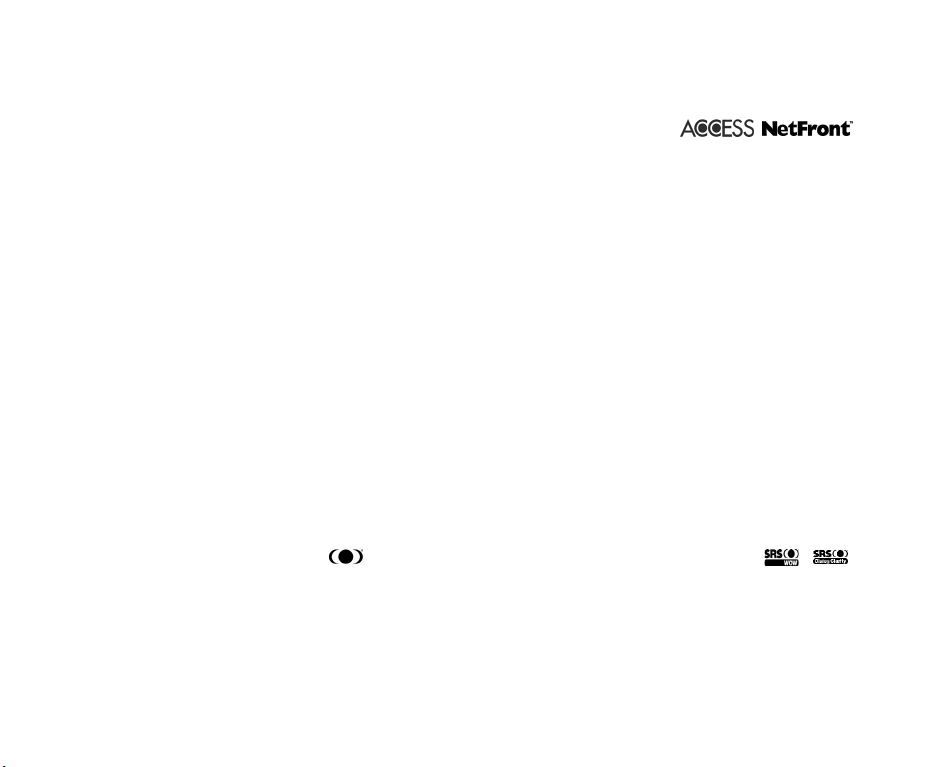
Die neueste Version unseres Produkthandbuchs für Ihr NEC e228 finden Sie auf unserer Website unter
http://www.neceurope.com/mobile_phones.asp.
- Windows
®
XP und Windows® 2000 sind eingetragene Warenzeichen der Microsoft Corporation in den Vereinigten
Staaten und/oder anderen Ländern.
- Dieses Produkt enthält die NetFront3 Internet Browsersoftware von ACCESS Co. Ltd.
- NetFront3 ist das Warenzeichen oder eingetragene Warenzeichen von ACCESS Co. Ltd. in Japan und anderen Ländern.
- Ein Teil dieser Software enthält Softwaremodule, die von der Independent JPEG Group entwickelt wurden.
Es ist untersagt, die Internet-Browser-Software, die in diesem Produkt enthalten ist, zu verändern, zu vervielfältigen oder
zu entfernen.
- Die Verwendung des GIF-Decodermoduls, das in diesem Produkt enthalten ist, ist nur in Kombination mit der
Browsersoftware zulässig und unterliegt einer Lizenz der Unisys Corporation. Jegliche anderweitige Verwendung
erfordert eine separate Lizenz von der Unisys Corporation.
- Der Erwerb und/oder die Verwendung der Browsersoftware, die in diesem Produkt enthalten ist, befugt Sie nicht zur
Verwendung anderer Produkte oder zur Ausführung anderer Methoden oder Aktivitäten, die den Gebrauch der LZWPatente oder der GIF-Technologie beinhalten, sofern Sie dafür nicht ausdrücklich über eine separate schriftliche
Genehmigung der Unisys Corporation verfügen.
- Java und alle Java-basierten Markenzeichen sind Warenzeichen oder eingetragene Warenzeichen von Sun
Microsystems, Inc. in den USA und anderen Ländern.
®
Texteingabe ist ein eingetragenes Warenzeichen der Tegic Communications Inc.
-T9
- T9-Texteingabe ist unter einem oder mehreren der folgenden Patente lizenziert: US. Pat. Nrn. 5,818,437, 5,953,541,
5,187,480, 5,945,928, 6,011,554, und 6,307,548; Australische Pat. Nr. 727539; Kanadische Pat. Nr. 1,331,057; GB Pat.
Nr. 2238414B; Hong Kong Standard Pat. Nr. HK0940329; Republik Singapur Pat. Nr. 51383; Euro.Pat. Nr. 0 842 463
(96927260.8) DE/DK, FI, FR, IT,NL,PT.ES,SE,GB; Republik Korea Pat. Nrn. KR201211B1 und KR226206B1; weitere
Patente sind weltweit angemeldet.
- Lizenziert von QUALCOMM Incorporated unter mindestens einem der folgenden US-Patente und/oder deren
Entsprechung in anderen Ländern: 4,901,307, 5,490,165, 5,056,109, 5,504,773, 5,101,501, 5,506,865, 5,109,390,
5,511,073, 5,228,054, 5,535,239, 5,267,261, 5,544,196, 5,267,262, 5,568,483, 5,337,338, 5,600,754, 5,414,796,
5,657,420, 5,416,797, 5,659,569, 5,710,784, und 5,778,338.
- Die WOW, Dialog Clarity, SRS und -Symbole sind Warenzeichen von SRS Labs, Inc.
- WOW- und Dialog-Clarity-Technologien wurden unter Lizenz der SRS Labs Inc. integriert.
- „The James Bond Theme“ von Monty Norman© EMI Unart Catalog Inc.(BMI) Alle Rechte vorbehalten. Internationales
Urheberrecht gesichert. Verwendung mit Genehmigung.
- Die technischen Details und Informationen in diesem Handbuch unterliegen Änderungen ohne Vorankündigung.
- Gewisse Angaben in diesem Handbuch treffen auf Ihr Mobiltelefon u.U. nicht zu; dies hängt mit der Software in Ihrem
Mobiltelefon bzw. Ihrem Dienstanbieter zusammen.
Page 3

Wichtige Sicherheitshinweise
Notruf
So können Sie überall auf der Welt einen Notruf tätigen
1
Vergewissern Sie sich, dass Ihr e228 eingeschaltet und betriebsbereit ist.
2 Drücken Sie Start, um ggf. zum Desktop zurückzukehren.
3 Drücken Sie 112 (oder 999 in Großbritannien bzw. 000 in Australien) und anschließend die Taste Start. (Wenn die
USIM-Karte nicht eingelegt ist oder die Funktion ‚Wählsperre‘ aktiviert ist, drücken Sie einfach SK2 (Notruf).) Sollte
die Wählsperre aktiviert sein, so drücken Sie 112 und SK1 (Ja). Nähere Informationen über Notrufe bei
eingeschalteter Tastensperre finden Sie auf Seite 29 im Abschnitt „So sperren Sie Ihr e228“.
Befolgen Sie die Anweisungen der Notrufzentrale und beenden Sie das Gespräch erst, wenn Sie dazu aufgefordert werden.
Sagen Sie der Vermittlung, welchen Notruf Sie benötigen: Polizei, Krankenwagen, Feuerwehr, Küstenwache oder
Bergwacht. Geben Sie Ihren Standort an und bleiben Sie, wenn möglich an Ort und Stelle, um den Kontakt
aufrechtzuerhalten.
Der Notruf über die Nr. 112 ist auf jedem digitalen Netzwerkdienst verfügbar. In Großbritannien können Sie stattdessen
auch die 999 bzw. in Australien die 000 wählen. Bitte beachten Sie, dass diese Nummern nur mit einer gültigen USIMKarte gewählt werden können.
Aufgrund der Eigenarten von Mobilfunknetzen können wir eine erfolgreiche Vermittlung eines Notrufs nicht garantieren.
Allgemeine Vorsichtsmaßnahmen
Ein Mobiltelefon enthält empfindliche elektronische Schaltkreise, Magneten und Akkusysteme. Bitte behandeln Sie es mit
Sorgfalt und achten Sie besonders auf folgende Punkte:
• Dieses Mobiltelefon enthält einen internen Akku, der nur von einem geschulten Wartungstechniker ersetzt werden kann.
Beim Austausch des Akkus gegen einen falschen Akkutyp besteht das Risiko einer Explosion. Entsorgen Sie den
gebrauchten Akku im Einklang mit den Anweisungen des Herstellers.
• Vermeiden Sie jeglichen Kontakt Ihres Mobiltelefons, Akkus und der Zubehörteile mit Wasser oder Feuchtigkeit.
Tauchen Sie Ihr Telefon nicht in Flüssigkeit.
• Streichen Sie das Telefon nicht mit Farbe.
• Lassen Sie Ihr Telefon nicht fallen, werfen Sie es nicht und behandeln Sie es nicht unachtsam.
• Legen Sie Ihr Telefon nicht neben Computerdisketten, Kreditkarten, Bahnkarten oder andere magnetische Medien. Die
Informationen, die auf Disketten oder Karten gespeichert sind, könnten vom Telefon beeinträchtigt werden.
• Lassen Sie Ihr Telefon oder Akku nicht an Orten liegen, an denen die Temperatur 60° C übersteigt, z.B. auf dem
Armaturenbrett Ihres Autos, auf einer Fensterbank, in direktem Sonnenlicht hinter Glasscheiben usw.
PL-1 Wichtige Sicherheitshinweise
Page 4
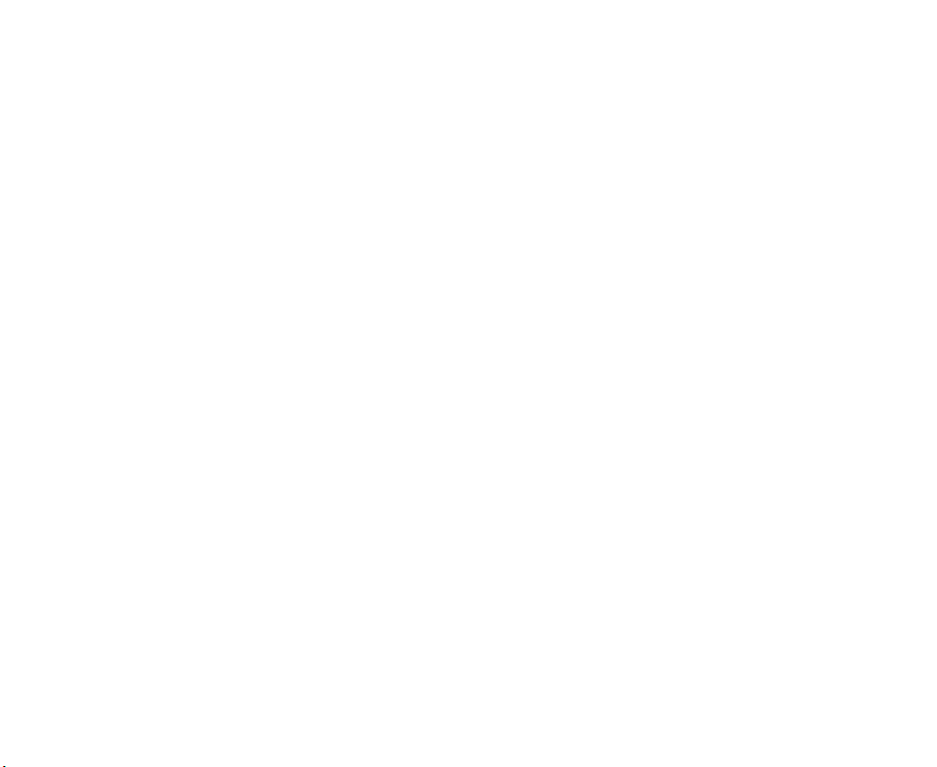
• Entfernen Sie den Akku Ihres Telefons nicht, solange das Telefon eingeschaltet ist.
• Halten Sie Objekte aus Metall, wie z.B. Münzen oder Schlüsselringe, von den Kontakten des Akkus fern, um einen evt.
Kurzschluss der Akkukontakte zu vermeiden.
• Entsorgen Sie die Akkus nicht in einem Feuer. Geben Sie Ihren Li-ION-Akku an einer dafür zuständigen Sammelstelle
ab. Nähere Informationen über den Akku und die Stromversorgung finden Sie auf Seite 7 und 8.
• Stecken Sie den Akku Ihres Telefons nicht in den Mund, da die Elektrolyten des Akkus beim Verschlucken giftig sein
könnten.
• Versuchen Sie nicht, das Telefon oder Zubehörteile desselben auseinanderzunehmen.
• Legen Sie den Akku nicht in einen Mikrowellenherd, Trockner oder einen Behälter, der unter hohem Druck steht.
• Vermeiden Sie jeglichen direkten Kontakt zwischen dem Akku und einer elektrischen Steckdose bzw. einem
Zigarettenanzünder. Verwenden Sie nur von NEC zugelassene Ladegeräte.
• Stechen Sie nicht mit spitzen Gegenständen, wie z.B. Nadeln, in den Akku.
• Achten Sie beim Entsorgen des Akkus darauf, die Leitfähigkeit des Akkus abzuschirmen, indem Sie die +/- Pole mit
einem Klebefilm versehen.
• Nehmen Sie den Akku nicht auseinander und nehmen Sie keine Modifikationen daran vor.
• Der Akku darf nie mit direktem Kontakt gelötet werden.
• Stellen Sie die Verwendung des Akkus sofort ein, wenn Sie Auffälligkeiten wie Geruch, Verfärbung oder
Hitzeentwicklung während des Gebrauchs, Ladevorgangs oder der Aufbewahrung bemerken.
• Benutzen Sie das Telefon nicht, wenn der Akku beschädigt oder verformt ist.
• Für den unwahrscheinlichen Fall, dass Säure aus dem Akku austritt, achten Sie bitte darauf, dass diese nicht in Ihre
Augen oder in Kontakt mit Ihrer Haut gerät. Sollte die Batteriesäure in Kontakt mit Ihren Augen oder Ihrer Haut kommen,
so spülen Sie bitte gründlich mit Wasser nach und suchen Sie einen Arzt auf.
• Ein aufgebrauchter Akku ist sofort zu entnehmen.
• Die Hörmuschel kann sich im normalen Gebrauch erwärmen. Auch das Telefongehäuse kann sich erwärmen, während
der Akku aufgeladen wird.
• Wenn das Telefon auf Vibrationsalarm eingestellt ist, kann es sich unter Umständen „bewegen“. Achten Sie darauf, Ihr
Mobiltelefon nicht in der Nähe von Wärmequellen (z.B. Heizungen) oder dicht am Rand eines Tisches abzulegen.
• Benutzen Sie zur Reinigung des Telefons ein antistatisches Tuch. Benutzen Sie zu diesem Zweck kein gewöhnliches
trockenes oder statisch geladenes Tuch. Benutzen Sie keine chemischen oder scheuernden Reinigungsmittel, da dies
zu einer Beschädigung des Gehäuses führen könnte.
• Denken Sie daran, den Karton, in dem dieses Telefon verpackt war, dem Recycling zuzuführen.
• Vergessen Sie nicht, Sicherungskopien aller wichtigen Daten auf Ihrem Telefon anzulegen.
Wichtige Sicherheitshinweise PL-2
Page 5
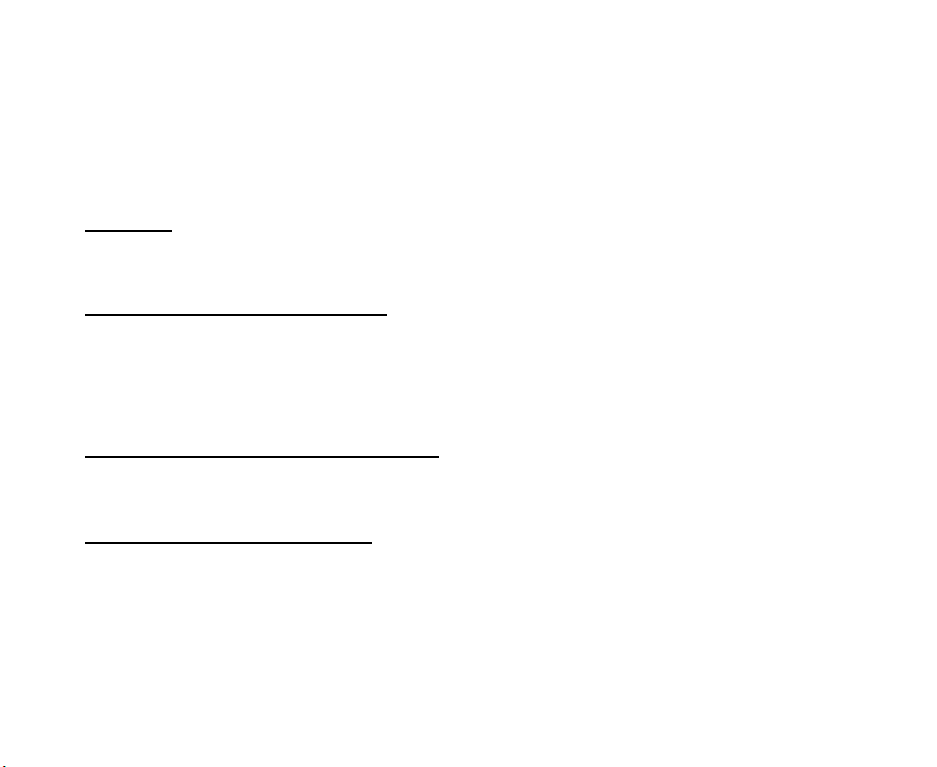
Lassen Sie den Akku nicht über längere Zeit leer oder unangeschlossen, da sonst einige Daten initialisiert werden
•
könnten.
• Achten Sie darauf, sich nicht versehentlich auf Ihr Mobiltelefon zu setzen, wenn Sie es in Ihrer Gesäßtasche
aufbewahren Bewahren Sie Ihr Telefon auch nicht ganz unten in einer Tasche auf, wo es übermäßigem Druck oder
Gewicht ausgesetzt sein könnte. Es könnte sonst zu einer Beschädigung des LCDs und der Kameralinse, und dadurch
zu einer Fehlfunktion kommen.
• Halten Sie Ihr Telefon bei folgenden Vorgängen nicht direkt an das Ohr:
- Beim Abspielen von Videos/Musik über den Multimedia-Player
- Bei der Wiedergabe des Ruftons über den Lautsprecher.
Dies könnte Schäden oder Reizungen an Ihren Ohren verursachen.
Sicherheit
Die Verwendung von Mobiltelefonen in gewissen strahlungsempfindlichen Umfeldern, wie z.B. Krankenhäusern,
Forschungszentren und Flugzeugen, ist untersagt. Achten Sie darauf, Ihr Mobiltelefon in diesen Bereichen auszuschalten.
Im Zweifelsfall entnehmen Sie bitte den Akku.
Sicherheit an Bord von Flugzeugen
• Schalten Sie Ihr Mobiltelefon aus und entnehmen Sie den Akku, während Sie sich in oder in der Nähe eines Flugzeugs
befinden. Die Verwendung von Mobiltelefonen in Flugzeugen verstößt gegen das Gesetz. da dies die Sicherheit und
das Kommunikationssystem des Flugzeugs beeinträchtigen könnte. Ein Verstoß gegen diese Anweisung kann die
vorübergehende Aussetzung oder Beendigung Ihres Vertrages mit dem Mobilfunkbetreiber zur Folge haben, oder
strafrechtliche Verfolgung oder beides.
• Auch am Boden benutzen Sie Ihr Telefon bitte nur mit Erlaubnis des Bodenpersonals.
Vorsichtsmaßnahmen in Krankenhäusern
• Schalten Sie Ihr Telefon in Bereichen, in denen die Verwendung von Mobiltelefonen untersagt ist, aus und entnehmen
Sie den Akku. Befolgen Sie die Anweisungen der jeweiligen medizinischen Einrichtung in Bezug auf die Verwendung
von Mobiltelefonen auf dem Krankenhausgelände.
Allgemeine Vorsichtsmaßnahmen
• Befolgen Sie die Anweisungen auf den Schildern „Mobiltelefone ausschalten“ in der Nähe von Tankstellen, Chemikalien
oder Sprengstoff und schalten Sie Ihr Telefon aus.
• Falls Sie an einer Herzschwäche leiden, lassen Sie beim Einstellen des Vibrationsalarms oder der Ruftonlautstärke
Vorsicht walten.
• Lassen Sie Kinder nicht mit dem Telefon, dem Ladegerät oder dem Akku spielen.
• Benutzen Sie Ihr Mobiltelefon nicht, während Sprengarbeiten ausgeführt werden.
PL-3 Wichtige Sicherheitshinweise
Page 6
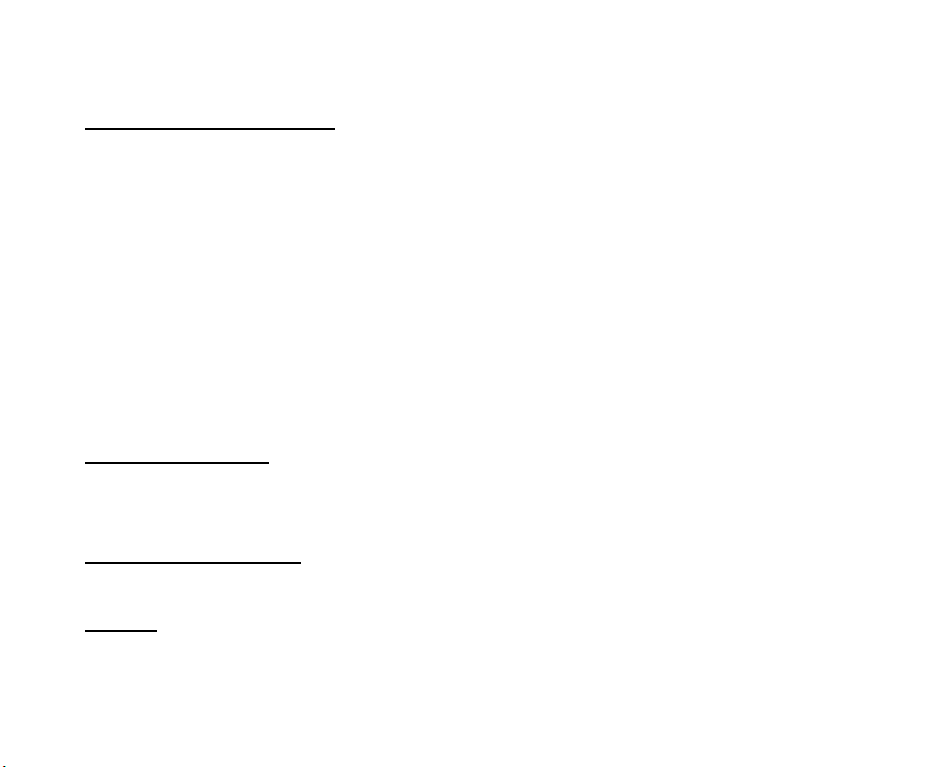
• Die Funktion einiger elektronischer Geräte, wie z.B. Hörgeräte und Herzschrittmacher, könnte durch den Einsatz von
Mobiltelefonen in der Nähe beeinträchtigt werden. Befolgen Sie alle Warnhinweise und die Empfehlungen des
Herstellers.
• Ihr Mobiltelefon enthält Metall, das Hautreizungen, Ausschlag oder Ekzeme hervorrufen kann.
Sicherheit im Straßenverkehr
• Sie MÜSSEN jederzeit volle Kontrolle über Ihr Fahrzeug haben. Konzentrieren Sie sich voll und ganz darauf, Ihr
Fahrzeug zu lenken.
• Befolgen Sie alle örtlichen Sicherheitsvorschriften über die Verwendung von Mobiltelefons am Steuer.
• Fahren Sie von der Straße herunter und parken Sie, bevor Sie einen Anruf tätigen oder entgegennehmen.
• Sie DÜRFEN KEINESFALLS auf der Standspur der Autobahn halten, um einen Anruf anzunehmen oder zu tätigen,
sofern es sich nicht um einen Notfall handelt.
• Schalten Sie Ihr Handy an Tankstellen aus, selbst dann, wenn Sie Ihr eigenes Fahrzeug nicht betanken.
• Lagern oder transportieren Sie nie brennbare oder explosive Stoffe zusammen mit einem Radiosender.
• Elektronische Fahrzeugsysteme, wie z.B. ABS-Bremsen, Geschwindigkeitsregelungs- und Kraftstoffeinspritzsysteme,
werden durch Funkübertragungen im Normalfall nicht gestört. Informationen darüber, ob solche Systeme ausreichend
vor Funkwellen abgeschirmt sind, erhalten Sie auf Anfrage vom jeweiligen Hersteller. Sollten Sie annehmen, dass
bestimmte Fahrzeugprobleme durch Funkübertragung verursacht werden, so wenden Sie sich an Ihren Händler und
schalten Sie Ihr Mobiltelefon nicht ein, bevor es von einem zugelassenen Installateur geprüft wurde.
• Vergewissern Sie sich, ob örtliche Gesetze und/oder Vorschriften den Gebrauch eines Mobiltelefons während der Fahrt
einschränken.
Fahrzeuge mit Airbag
Ein Airbag entwickelt bei seinem Entfalten hohe Kräfte. Platzieren Sie keinerlei Gegenstände, einschließlich installierten
oder tragbaren schnurlosen Geräten, in den Bereich über dem Airbag oder in dem Bereich, den der Airbag nach dem
Aufblasen einnimmt. Falls schnurlose Geräte unsachgemäß im Fahrzeug installiert wurden und der Airbag zum Einsatz
kommt, könnte das ernsthafte Verletzungen zur Folge haben.
Geräte anderer Hersteller
Der Gebrauch von Geräten, Akkus, Kabeln oder Zubehören Dritter, die nicht von NEC hergestellt oder zugelassen wurden,
kann zum Erlöschen der Garantie für Ihr Mobiltelefon führen und die Funktion Ihres Telefons beeinträchtigen.
Wartung
Mobiltelefon, Akku und Ladegerät enthalten keine Teile, die vom Benutzer gewartet werden können. Wir empfehlen Ihnen,
Ihr NEC Handy von einem von NEC zugelassenen Servicecenter warten oder reparieren zu lassen. Nähere Informationen
erhalten Sie von 3 oder von NEC.
Wichtige Sicherheitshinweise PL-4
Page 7
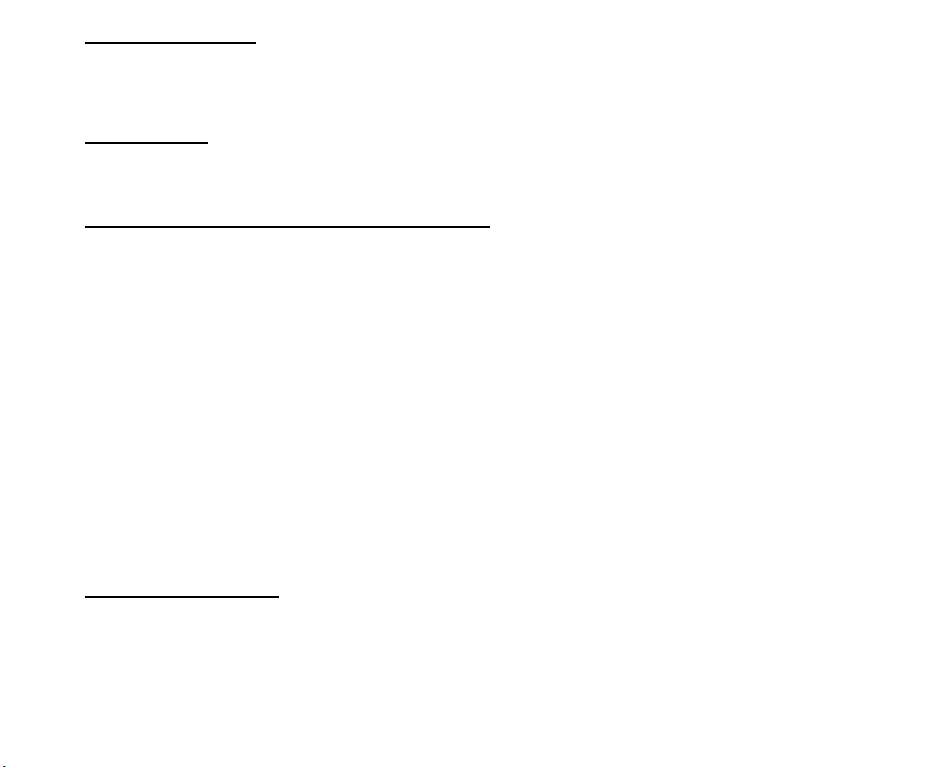
Effektiver Gebrauch
Dieses Mobiltelefon ist mit einer internen Antenne ausgestattet. Um maximale Leistung und minimalen Stromverbrauch zu
gewährleisten, sollten Sie den Bereich der eingebauten Antenne nicht mit Ihren Händen bedecken. Abdecken der Antenne
beeinträchtigt die Qualität des Anrufes und kann dazu führen, dass Ihr Mobiltelefon auf einer höheren Energiestufe läuft als
nötig. Dadurch kann es zu einer Verkürzung der Gesprächs- und Standbyzeiten kommen.
Sendeleistung
Ihr Mobiltelefon ist ein Niederspannungs-Funksender und –empfänger. Während es eingeschaltet ist, empfängt und sendet
es stoßweise Radiofrequenz (RF)-Energie (Radiowellen). Das Anrufsystem regelt den Leistungspegel, mit dem das Handy
sendet.
Belastung durch elektromagnetische Strahlung
Ihr Mobiltelefon wurde so konzipiert, dass es die Grenzwerte für Belastung durch RF-Energie, die durch nationale Behörden
und internationale Gesundheitsorganisationen festgelegt wurden, nicht überschreitet. *Diese Grenzwerte sind Bestandteil
umfassender Richtlinien und legen zulässige Werte für die Belastung der allgemeinen Bevölkerung durch Radiowellen fest.
Die Richtlinien wurden von unabhängigen wissenschaftlichen Organisationen wie der ICNIRP (Internationale Kommission
zum Schutz vor nicht-ionisierender Strahlung) durch die periodische und sorgfältige Analyse wissenschaftlicher Studien
erarbeitet. Die Grenzwerte enthalten große Sicherheitsmargen. Hierdurch wird die Sicherheit aller Personen, unabhängig
von Alter und Gesundheitszustand, gewährleistet und bei Messungen auftretenden Abweichungen Rechnung getragen.
*Beispiele für Richtlinien und Normen über die Belastung durch Radiofrequenzen, denen Ihr Telefon entspricht:
• ICNIRP, „Richtlinien zur Begrenzung der Expositionen durch frequenzabhängige, elektrische, magnetische und
elektromagnetische Felder (300 GHz)“ -Internationale Kommission zum Schutz vor nicht-ionisierender Strahlung
(ICNIRP). Health Physics, vol.74. pp, 494-522, April 1998.
• 99/519/EC, EU-Empfehlungen zur Begrenzung der Expositionen der Bevölkerung durch elektromagnetische Felder, 0
Hz-300 GHz. Offizielles Journal der Europäischen Gemeinschaft, 12. Juli 1999.
• ANSI/IEEE C95.1-1992. „Sicherheitsstufen in Bezug auf die Exposition des Menschen durch elektromagnetische
Hochfrequenzfelder, 3kHz bis 300 GHz“. The Institute of Electrical and Electronics Engineers Inc., New York, 1991.
• FCC Report and Order, ET Docket 93-62, FCC 96-326, Federal Communications Commission (FCC), August 1996.
• Radiocommunications (Electromagnetic Radiation Human Exposure) Standard 1999, Australian Communications
Authority (ACA), May 1999.
Konformitätserklärung
Wir erklären im Rahmen unserer alleinigen Verantwortung, dass die in diesem Handbuch aufgeführten Produkte allein und in
Verbindung mit den von uns hergestellten Zubehörerzeugnissen den grundlegenden Vorschriften und Bestimmungen der
EG-Richtlinie über Funkanlagen und Telekommunikationsendeinrichtungen (1999/5/EG), Abschnitte 3.1 (s), 3.1 (b) und 3.2
entsprechen.
PL-5 Wichtige Sicherheitshinweise
Page 8
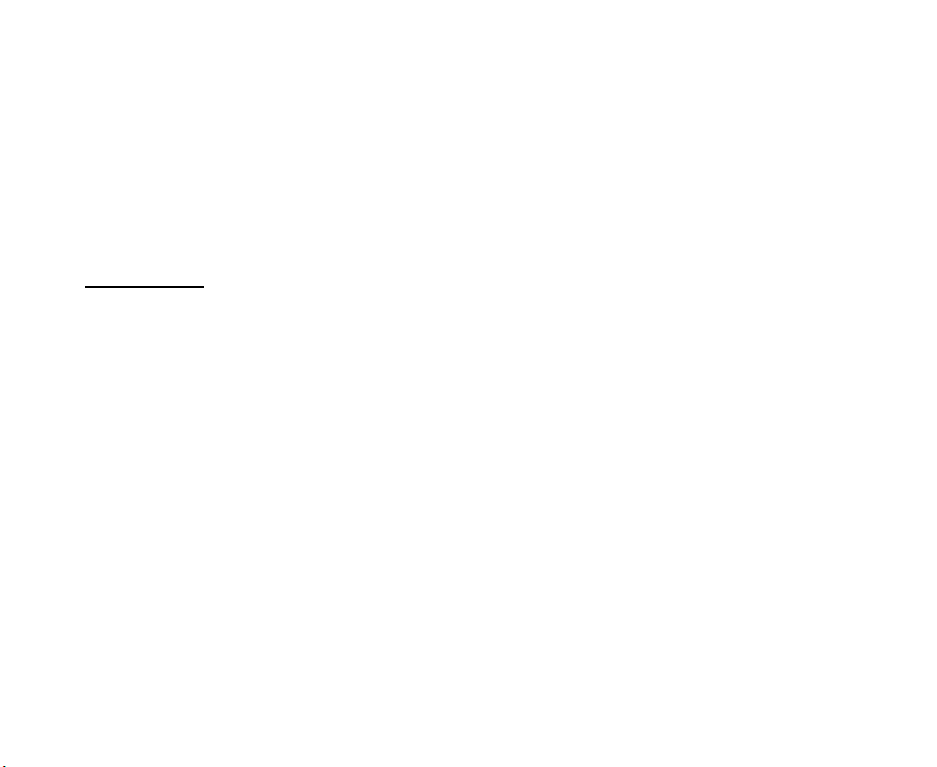
Con la presente NEC dichiara, sotto la propria responsabilità, che il prodotto descritto in questo manuale (e in combinazione
con i propri accessori), è conforme ai requisiti essenziali e alle disposizioni pertinenti stabilite dalla direttiva radio 1999/5/CE
e ai requisiti 3.1(a), 3.1(b), 3.2 stabiliti dalle direttive per i terminali di telecomunicazioni.
Nous déclarons sous notre unique responsabilité que le(s) produit(s) présentés dans ce manuel et leurs accessoires sont
conformes aux conditions de la Directive de l’Union Européenne 1999/5/EC sur les équipements de terminaison
radioélectriques et de télécommunications, 3.1(a), 3.1(b), 3.2.
We declare under our sole responsibility that the product(s) detailed in this manual, and in combination with our accessories,
conform with the essential requirements of European Union Directive 1999/5/EC Radio and Telecommunications Terminal
Equipment Directive requirements 3.1 (w), 3.1 (b), 3.2.
Vi tar ansvar för att produkten/produkterna som beskrivs i manualen, också i kombination med våra tillbehör, överenstämmer
med de väsentliga krav som beskrivs i 3.1(a), 3.1(b), 3.2 i Rådets direktiv om radioutrustning och teleterminalutrustning
(1999/5/EG).
Eine Kopie der „Konformitätserklärung“ können Sie unter www.neceurope.com abrufen.
Speicherkarte
• Verwenden Sie nur den „Memory Stick Duo“ (bis zu 128 MB) in Ihrem e228.
• Achten Sie darauf, dass Ihr Telefon beim Einlegen/Entnehmen der Speicherkarte grundsätzlich ausgeschaltet ist. Wird
die Speicherkarte entnommen, während Sie von einem Programm beschrieben wird, so kann dies zu Schäden an der
Karte führen.
• Achten Sie darauf, die Speicherkarte in die richtige Richtung einzuführen; andernfalls könnten Sie das Telefon
beschädigen.
• Verwenden Sie die Funktion Speicherkarte prüfen, um die Speicherkarte auf Schäden zu prüfen. Nähere
Informationen darüber, wie Sie die Speicherkarte prüfen, finden Sie auf Seite 92 unter Speicherkarte prüfen.
• Kann der Schaden nicht mit Hilfe der Funktion Check Disk behoben werden, so formatieren Sie die Speicherkarte.
• Die Speicherkarte kann nicht zum Speichern urheberrechtlich geschützter Daten verwendet werden, wie z.B. Musik, da
sie kein MagicGate™ enthält.
• Auch wenn diese Speicherkarte mit Produkten verwendet wird, die mit dem „Memory Stick PRO™“ kompatibel sind,
beeinflusst das die Lese-/Schreibgeschwindigkeit des Mediums nicht.
• Achten Sie darauf, dass die Speicherkarte immer mit entsperrtem Löschschutz eingelegt wird.
• Haben Sie den Löschschutz der Speicherkarte auf „SPERREN“ gestellt, so ist es nicht möglich, Daten zu speichern, zu
bearbeiten oder zu löschen. Verwenden Sie diese Sperrfunktion, wenn Sie die Karte mit anderen Geräten, wie z.B.
einem PC verwenden.
• Verwenden Sie ein spitzes Objekt, wie z.B. die Spitze eines Kugelschreibers, um den Löschschutz zu verschieben.
Wichtige Sicherheitshinweise PL-6
Page 9
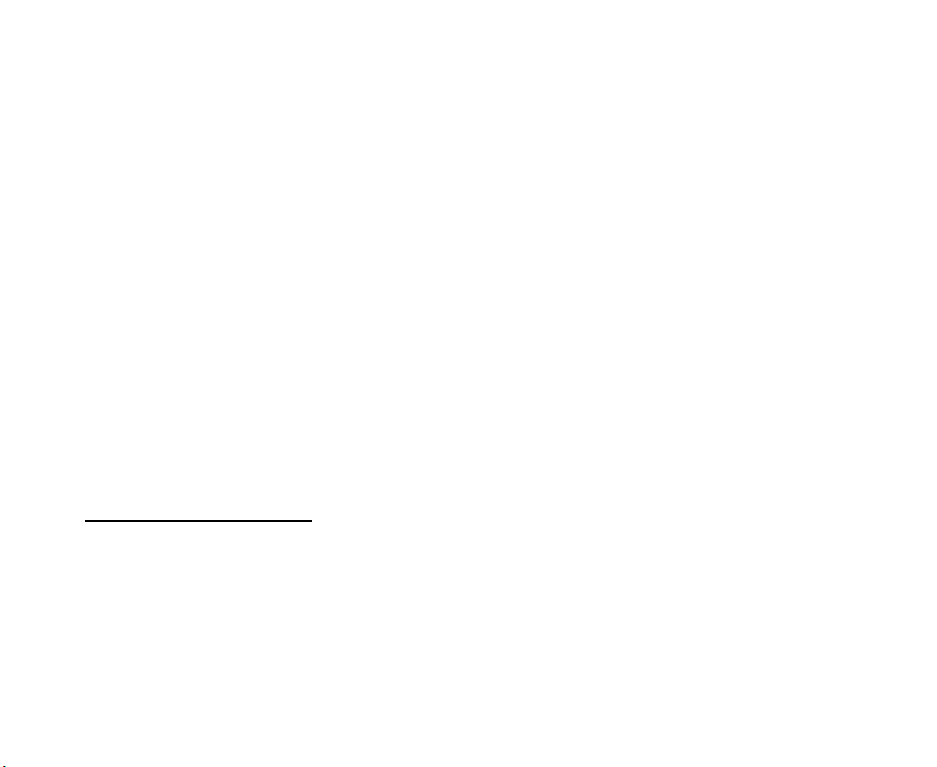
• Unter folgenden Umständen könnten Daten beschädigt werden:
- Wenn Sie die Speicherkarte entnehmen oder das Telefon ausschalten, während Daten gelesen oder geschrieben
werden.
- Wenn Sie die Speicherkarte an einem Ort verwenden, der statischer Elektrizität oder elektrischen Geräuschen
ausgesetzt ist.
• Wir empfehlen Ihnen, eine Sicherungskopie aller wichtigen Daten anzulegen, die Sie auf Ihrer Speicherkarte
aufzeichnen. Sie können eine Sicherungskopie anlegen, indem Sie die Daten z.B. auf die Festplatte eines PC kopieren
etc.
• Üben Sie beim Beschriften des Speicherbereichs keinen Druck aus.
• Zum Transport und zur Aufbewahrung der Speicherkarte verwenden Sie die dafür vorgesehene Hülle.
• Um Schäden oder eine Verunreinigung zu vermeiden sollten Sie den Anschluss der Speicherkarte nicht berühren.
• Achten Sie darauf, dass kein Staub, Schmutz und/oder Fremdkörper in den Adapter gelangen.
• Vermeiden Sie es, die Speicherkarte zu biegen, fallen zu lassen oder dagegen zu stoßen.
• Nehmen Sie die Speicherkarte nicht auseinander und nehmen Sie keine Modifikationen daran vor.
• Lassen Sie Ihre Speicherkarte nicht nass werden.
• Lagern Sie die Speicherkarte nicht an Orten, die
- extrem heiß sind, wie z.B. in einem Auto, das in der Sonne geparkt ist.
- direktem Sonnenlicht ausgesetzt sind.
- sehr feucht sind oder zersetzenden Substanzen ausgesetzt sind.
• Die Lese-/Schreibgeschwindigkeit hängt davon ab, welches Produkt Sie zusammen mit Ihrer Speicherkarte verwenden.
• Setzen Sie die Speicherkarte nie direkt in Produkte ein, die mit der Standardgröße des „Memory Stick“ kompatibel sind.
• Führen Sie die Speicherkarte vollständig in den Adapter ein, bis sie einrastet. Andernfalls ist die einwandfreie Funktion
der Karte nicht gewährleistet.
Hinweis zum Urheberrecht
Die Video-/Audioaufnahmen, die Sie ausführen oder herunterladen, sind durch die Gesetze zum Urheberrecht geschützt.
Die Aufnahmen dürfen nur für den persönlichen Gebrauch verwendet werden; jeglicher anderweitiger Gebrauch erfordert
eine Genehmigung des Eigentümers des Urheberrechts.
Wichtige Sicherheitshinweise PL-7
Page 10
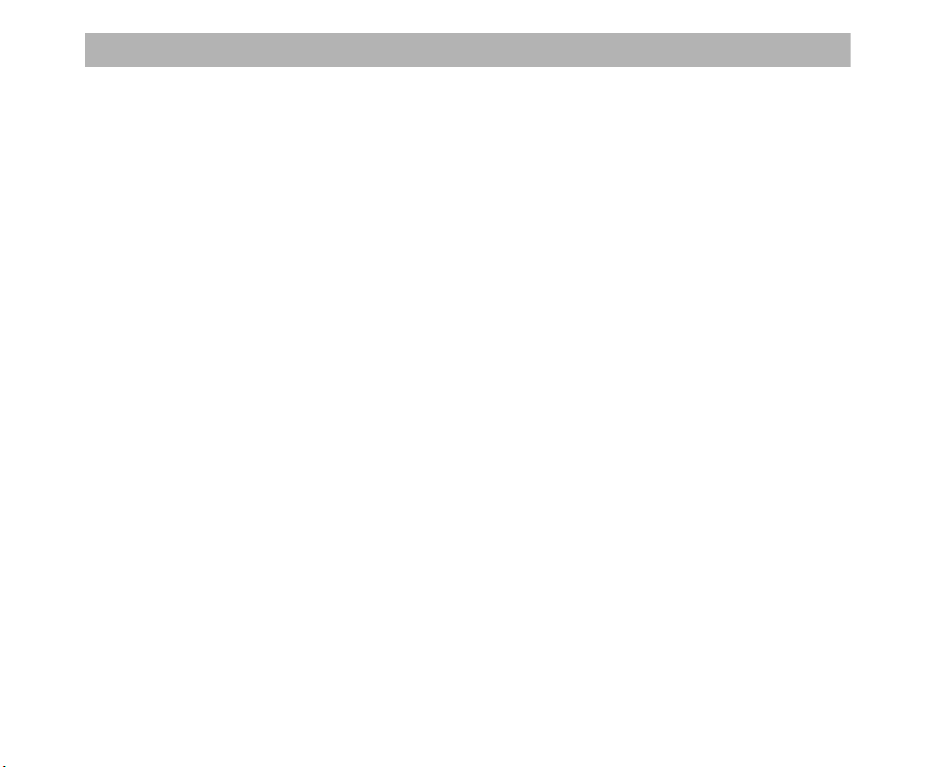
Inhalt
Wichtige Sicherheitshinweise............................................................................................................. PL-1
Inhalt...................................................................................................................................................... CL-1
Erste Informationen über Ihr e228 ........................................................................................................... 1
e228 – ein Überblick ..................................................................................................................................................... 1
So richten Sie Ihr e228 zum Gebrauch ein ..............................................................................................5
USIM-Karte ................................................................................................................................................................... 5
So legen Sie die USIM-Karte ein bzw. entnehmen sie ......................................................................................... 5
Akku ............................................................................................................................................................................. 7
So legen Sie den Akku ein .................................................................................................................................... 7
So laden Sie den Akku mit dem Ladegerät auf ..................................................................................................... 7
Einführen der Speicherkarte ......................................................................................................................................... 9
Ein- und Ausschalten Ihres e228 ............................................................................................................................... 11
Einschalten ......................................................................................................................................................... 11
Ausschalten ........................................................................................................................................................ 11
Energiesparfunktion ............................................................................................................................................ 12
Uhrzeit einstellen ........................................................................................................................................................ 12
So stellen Sie die Uhrzeit ein .............................................................................................................................. 12
So geben Sie Ihren PIN-Code ein .............................................................................................................................. 12
So geben Sie Ihren PIN-Code ein ....................................................................................................................... 12
Überprüfen der eigenen Rufnummer .......................................................................................................................... 12
Verwendung der Menüs .......................................................................................................................... 13
Menüoptionen ............................................................................................................................................................. 14
So wählen Sie ein Bild als Hintergrundbild aus .................................................................................................. 14
Quickmenü und Verknüpfungen zum Desktop ........................................................................................................... 15
Taskbar (Aktiv) ............................................................................................................................................................ 17
Taskbar ............................................................................................................................................................... 17
Anrufen und Anrufe empfangen ............................................................................................................18
So führen Sie ein Telefongespräch ............................................................................................................................ 18
So führen Sie ein Telefongespräch ..................................................................................................................... 18
CL-1 Inhalt
Page 11
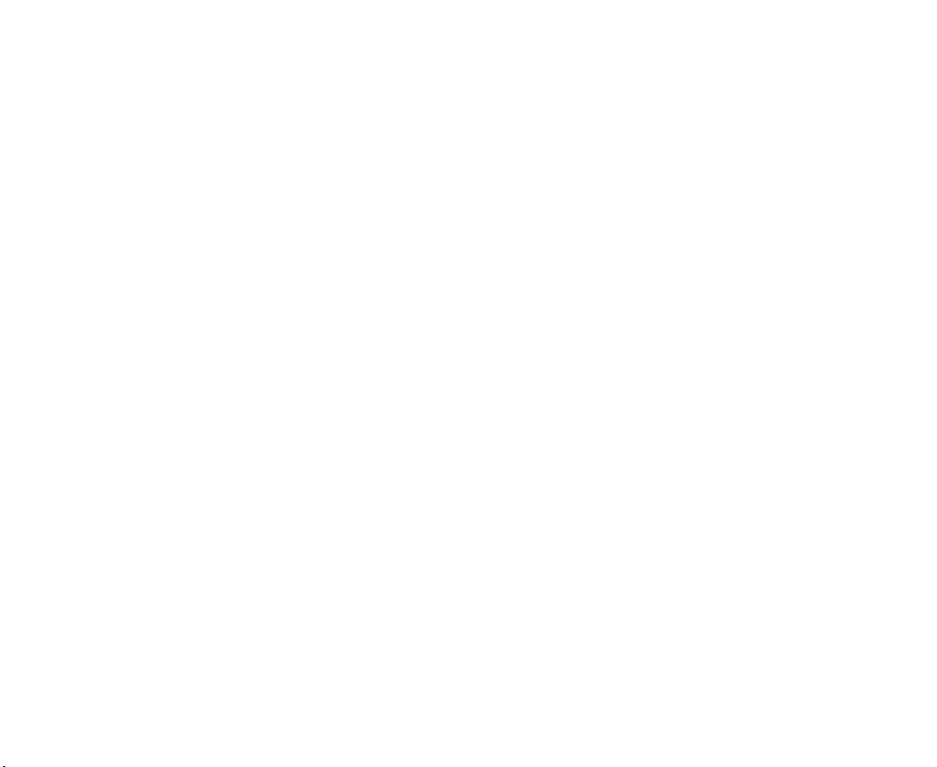
Anrufprotokolle .................................................................................................................................................... 20
So empfangen Sie ein Telefongespräch ..................................................................................................................... 21
So nehmen Sie einen Anruf an ........................................................................................................................... 21
Mailbox ................................................................................................................................................................ 22
Funktionen während eines Telefongesprächs ............................................................................................................ 23
So führen Sie ein zweites Telefongespräch ........................................................................................................ 23
So nehmen Sie einen zweiten Anruf an ..............................................................................................................23
So schalten Sie auf Konferenz um ...................................................................................................................... 24
Andere Funktionen während eines Gesprächs ................................................................................................... 24
Ausführen und Empfangen eines Videoanrufs ........................................................................................................... 25
So tätigen Sie einen Videoanruf an ein videofähiges Telefon ............................................................................. 26
So nehmen Sie einen Videoanruf an .................................................................................................................. 26
Funktionen während eines Videorufs .................................................................................................................. 27
So sperren Sie Ihr e228 ........................................................................................................................... 29
Einstellen der Tastensperre ........................................................................................................................................ 29
So stellen Sie die Tastensperre ein/aus .............................................................................................................. 29
Notrufe bei aktivierter Tastensperre ........................................................................................................................... 29
So richten Sie Ihre Kontakte ein ............................................................................................................30
Kontakteinträge .......................................................................................................................................................... 30
So verzeichnen Sie einen neuen Eintrag in der Kontaktliste .............................................................................. 31
So fügen Sie eine neue Kontaktgruppe hinzu ..................................................................................................... 31
Texteingabe ..............................................................................................................................................33
Texteingabe ................................................................................................................................................................ 34
Texteingabe ohne T9 (ABC) ....................................................................................................................................... 35
T9® Texteingabe ........................................................................................................................................................ 35
Numerische Eingabe .................................................................................................................................................. 36
Symboleingabe ........................................................................................................................................................... 36
Andere Möglichkeiten während der Textbearbeitung ................................................................................................. 37
So geben Sie eine Leerstelle ein ........................................................................................................................ 37
So fügen Sie eine neue Zeile ein ........................................................................................................................ 37
So wechseln Sie zwischen Groß- und Kleinschreibung ......................................................................................37
Inhalt CL-2
Page 12
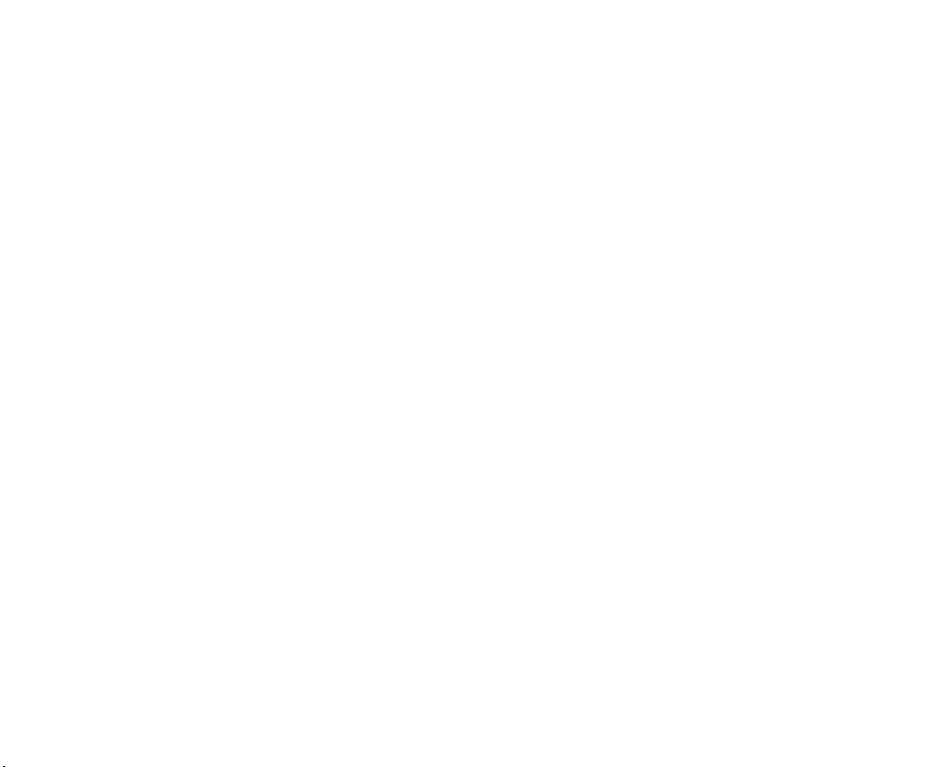
So schalten Sie auf Löschen/Rücktaste um ....................................................................................................... 37
So schalten Sie auf Einfügen/Überschreiben um ...............................................................................................37
So kopieren/schneiden Sie Text aus und fügen ihn ein ...................................................................................... 37
Verwendung der Nachrichtenfunktion ..................................................................................................39
Überblick .................................................................................................................................................................... 39
Nachrichtenmenüs ..................................................................................................................................................... 41
Schreiben und Senden einer neuen Nachricht ........................................................................................................... 45
Neue Textmitteilung (SMS) ................................................................................................................................. 45
Neue Videomessage ........................................................................................................................................... 46
Neue MMS .......................................................................................................................................................... 47
Neue E-Mail ........................................................................................................................................................ 47
So bearbeiten Sie eine Dia-Show ....................................................................................................................... 51
Empfangen und Lesen einer Nachricht ...................................................................................................................... 51
Empfangen einer MMS oder Videomessage ......................................................................................................52
So empfangen Sie eine MMS/Videomessage manuell .......................................................................................52
So lesen Sie eine Nachricht ................................................................................................................................ 52
So steuern Sie den Multimedia-Message-Player ................................................................................................ 56
Antworten und Weiterleiten ........................................................................................................................................ 57
So antworten Sie auf eine empfangene Nachricht im Posteingang.................................................................... 57
Weiterleiten einer empfangenen Nachricht im Posteingang .............................................................................. 57
So antworten Sie auf eine empfangene Nachricht ..............................................................................................58
Verwaltung von Nachrichten ....................................................................................................................................... 59
Ordner anlegen ................................................................................................................................................... 59
Externe Mailbox .................................................................................................................................................. 59
Nachrichten kopieren oder verschieben ............................................................................................................. 59
So kopieren/verschieben Sie Nachrichten auf/an die Speicherkarte .................................................................. 60
So legen Sie einen Ordner unter „Eigene Ordner“ an ......................................................................................... 60
So ändern Sie die Einstellungen Ihres e228 ......................................................................................... 62
Mobile-Einstellungen .................................................................................................................................................. 63
Mobile-Profil ........................................................................................................................................................ 64
Anrufdauer Info ................................................................................................................................................... 65
Anrufoptionen ...................................................................................................................................................... 65
CL-3 Inhalt
Page 13
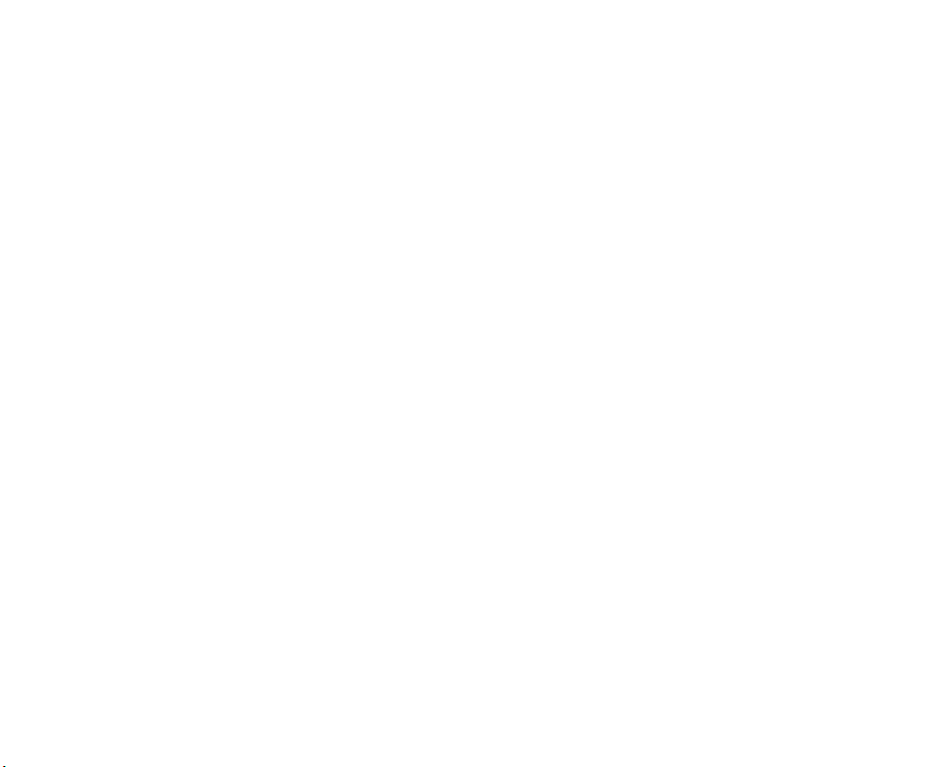
Anrufen ............................................................................................................................................................... 66
Videoanrufe ................................................................................................................................................................ 67
Kameraeinstellungen .......................................................................................................................................... 67
Videoanrufoptionen ............................................................................................................................................. 68
Bildschirmeinstellungen .............................................................................................................................................. 68
Netzwerk Einstellungen .............................................................................................................................................. 69
Sicherheit ................................................................................................................................................................... 70
Sperren ............................................................................................................................................................... 70
Kennwort festlegen ............................................................................................................................................. 70
Dienste ....................................................................................................................................................................... 71
Datum und Zeit ........................................................................................................................................................... 72
Sprache ...................................................................................................................................................................... 73
Zurücksetzen .............................................................................................................................................................. 74
Verwendung des Browsers für Internetzugang .................................................................................... 75
Browsermenüs ........................................................................................................................................................... 75
So schließen Sie einen Browser ......................................................................................................................... 79
So laden Sie eine Datei herunter und speichern diese im Dateimanager des e228 ........................................... 79
So tragen Sie ein Lesezeichen ein .....................................................................................................................79
Die erweiterten Funktionen Ihres e228 .................................................................................................. 81
Foto-/Videokamera ..................................................................................................................................................... 81
So nehmen Sie ein Foto/Video auf und versenden es mit einer Nachricht .........................................................81
Mehrfachauswahl ....................................................................................................................................................... 82
So wählen Sie mehrere Einträge gleichzeitig aus ............................................................................................... 82
Multi-Call/Multi-Task ................................................................................................................................................... 83
So starten/wechseln Sie von einer Aufgabe zu einer anderen ........................................................................... 83
Hochgeschwindigkeitsdatenkommunikation ............................................................................................................... 84
Messaging .................................................................................................................................................................. 84
Videoanruf (nur in Bereichen mit 3G-Service verfügbar) ............................................................................................ 85
Verwendung des Dateimanagers ........................................................................................................... 86
Mobile-Speicher .......................................................................................................................................................... 86
Speicherkarte ............................................................................................................................................................. 88
Inhalt CL-4
Page 14
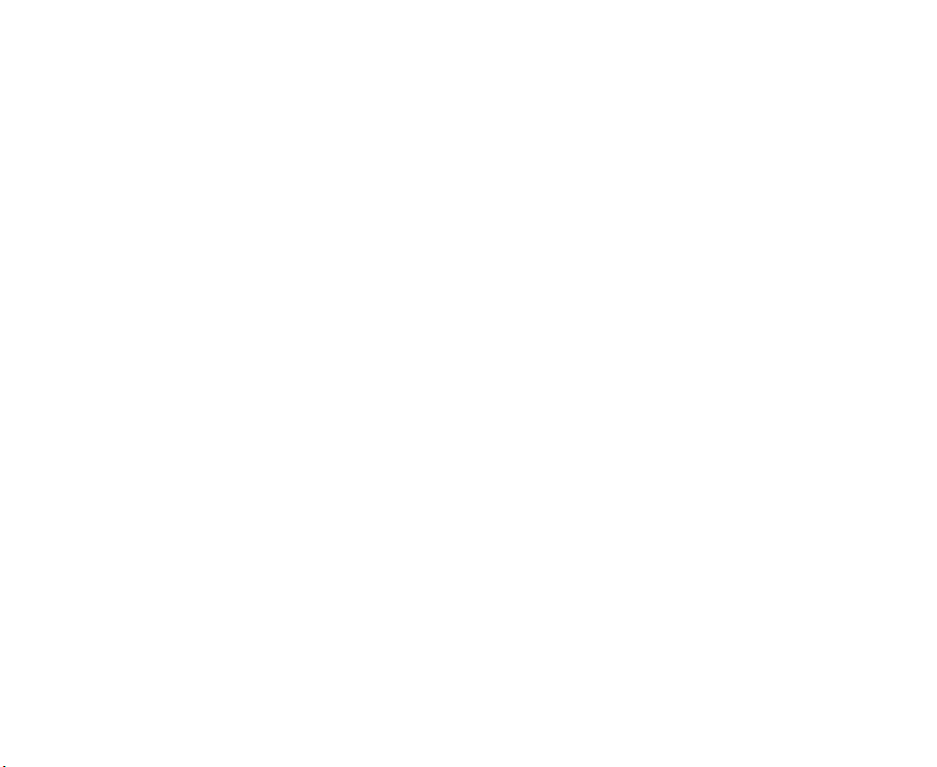
Was ist der Memory Stick Duo™? ...................................................................................................................... 90
Funktionen .................................................................................................................................................................. 91
Speicherkartentool ...................................................................................................................................................... 92
Einsatz von Java™-Anwendungen ........................................................................................................ 93
Anwendungen ............................................................................................................................................................ 93
So führen Sie heruntergeladenen Anwendungsprogramme aus ........................................................................93
Rechte festlegen ................................................................................................................................................. 94
Einstellungen ...................................................................................................................................................... 95
Verwendung des Multimedia-Centers ...................................................................................................96
Aufnahme ................................................................................................................................................................... 97
Kameraaufnahme ............................................................................................................................................... 97
Menü „Kameraoptionen“ ..................................................................................................................................... 99
Kameraeinstellungen ........................................................................................................................................ 100
So fotografieren Sie .......................................................................................................................................... 101
So nehmen Sie ein Video auf ........................................................................................................................... 102
So machen Sie Tonaufnahmen ......................................................................................................................... 103
Player ....................................................................................................................................................................... 104
So betrachten Sie eine Bilddatei ....................................................................................................................... 105
So geben Sie eine Videodatei wieder ............................................................................................................... 106
So geben Sie eine Audiodatei wieder ............................................................................................................... 108
So schließen Sie Ihr e228 an einen PC an .......................................................................................... 111
USB ...........................................................................................................................................................................111
So richten Sie eine DFÜ-Verbindung für Ihren PC mit einem USB-Kabel ein .................................................. 112
Datenaustausch ................................................................................................................................................ 112
So aktivieren Sie den Datenaustausch ............................................................................................................. 113
So übertragen Sie Daten zwischen dem Telefon und einem PC ......................................................................113
Synchronisierung ...................................................................................................................................................... 113
So führen Sie eine lokale USB-Synchronisierung aus ...................................................................................... 113
So führen Sie eine Fernsynchronisierung aus .................................................................................................. 114
Synchronisierungsoptionen ............................................................................................................................... 114
So tragen Sie einen Server ein ......................................................................................................................... 115
CL-5 Inhalt
Page 15
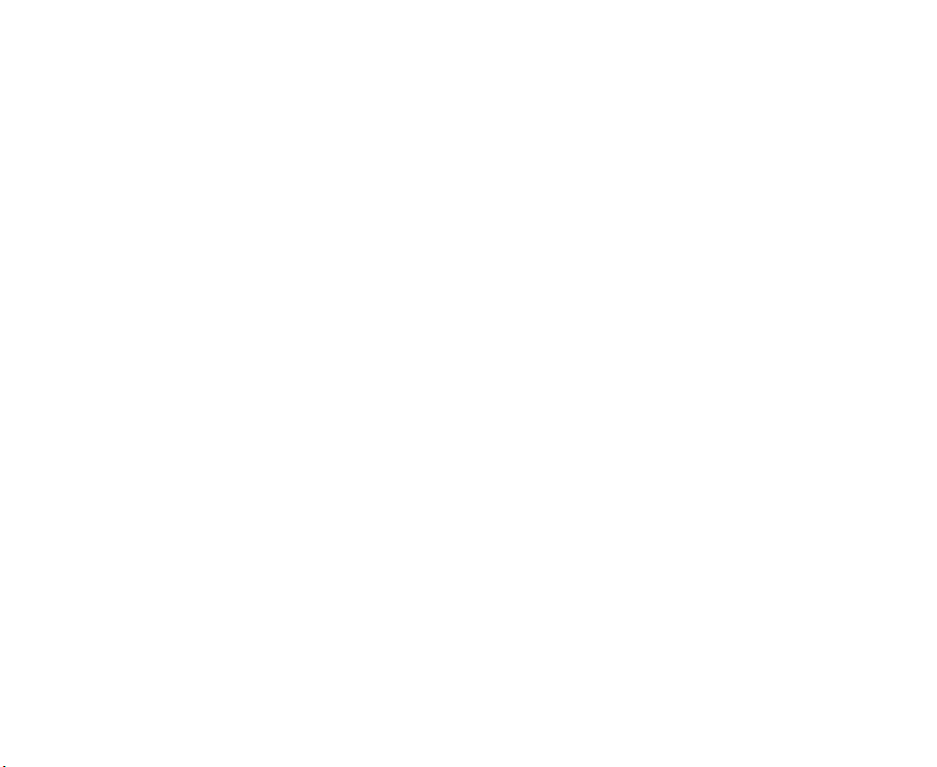
Synchronisierungs-Einstellungen ...................................................................................................................... 115
Funktionen unter „Extras“ ................................................................................................................... 117
Kalender ................................................................................................................................................................... 118
So fügen Sie einen neuen Kalendereintrag hinzu ............................................................................................. 119
So ändern Sie einen Kalendereintrag ...............................................................................................................121
So synchronisieren Sie Einträge zwischen Ihrem e228 und einem PC ............................................................ 122
So löschen Sie Kalendereinträge ...................................................................................................................... 122
Aufgaben .................................................................................................................................................................. 124
So fügen Sie eine neue Aufgabe hinzu ............................................................................................................. 124
So bearbeiten Sie Aufgaben ............................................................................................................................. 126
So löschen Sie Aufgaben .................................................................................................................................. 126
Wecker ..................................................................................................................................................................... 128
So stellen Sie einen Alarm ein .......................................................................................................................... 128
So ändern Sie einen Alarm ............................................................................................................................... 130
So ändern Sie den Status eines Alarms ........................................................................................................... 130
So löschen Sie einen Alarm .............................................................................................................................. 130
Notizen ..................................................................................................................................................................... 131
So verfassen Sie eine neue Notiz ..................................................................................................................... 131
So bearbeiten Sie eine Notiz ............................................................................................................................ 131
So löschen Sie eine Notiz ................................................................................................................................. 132
Rechner .................................................................................................................................................................... 133
Rechner ............................................................................................................................................................ 133
So benutzen Sie den Rechner ..........................................................................................................................133
Währungsrechner ............................................................................................................................................. 134
So wandeln Sie eine Währung in eine andere um ............................................................................................134
Sprachmemo ............................................................................................................................................................ 135
So hören Sie ein Sprachmemo ab .................................................................................................................... 135
So löschen Sie ein Sprachmemo ...................................................................................................................... 135
Fastkeys ................................................................................................................................................. 136
Stichwortverzeichnis ............................................................................................................................ 142
Inhalt CL-6
Page 16
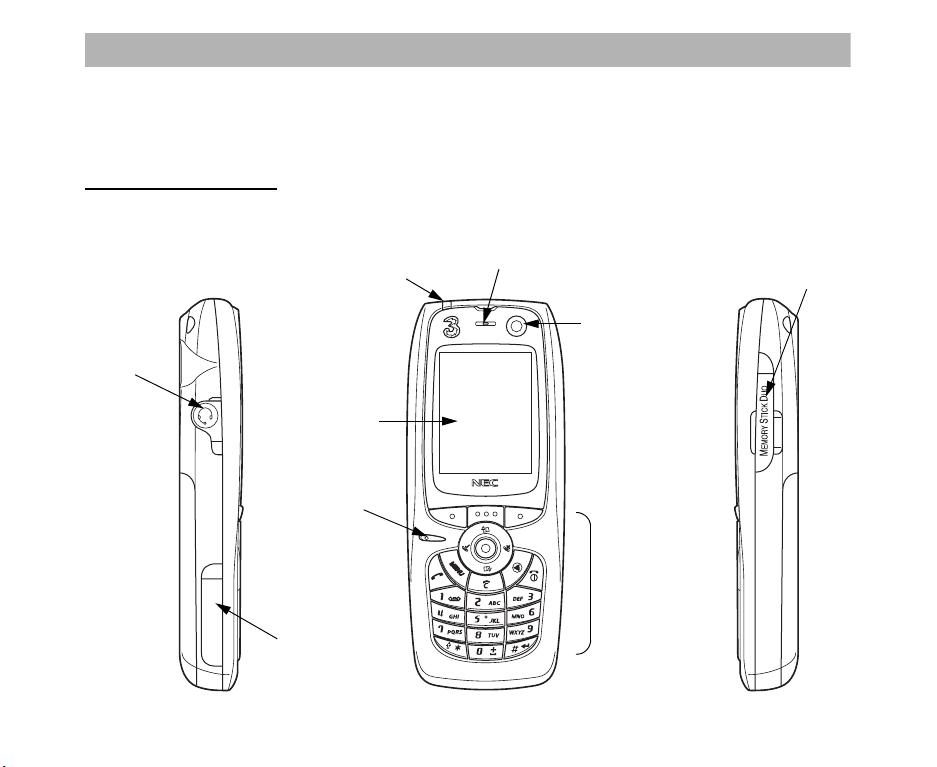
Erste Informationen über Ihr e228
Das e228 verbindet eine Vielzahl von Funktionsmerkmalen in einem technologisch hochmodernen Mobiltelefon, das sowohl
mit UMTS (Universal Mobile Telecommunications System), auch 3G genannt, als auch mit GSM (Global System for Mobile
Communications), oder 2G bzw. GPRS (General Packet Radio Service), auch 2,5 G genannt, eingesetzt werden kann.
3G ermöglicht die Übertragung von Daten mit deutlich höheren Geschwindigkeiten als 2G/2,5G-Netzwerke, so dass Sie
unter anderem Videoanrufe tätigen, Multimedia-Mitteilungen (MMS) senden bzw. Fotos und Videos ansehen können.
e228 – ein Überblick
Vorder- und Seitenansicht
LED-Anzeige
Anschluss
für
Kopfhörer
Anzeige
Mikrofon
Netzbuchse für
USB-Kabel oder
Ladegerät
Hörmuschel
Kamera (nach
innen)
Tastenbereich
Kartenschlitz für den
MemoryStick Duo™
-1- Erste Informationen über Ihr e228
Page 17
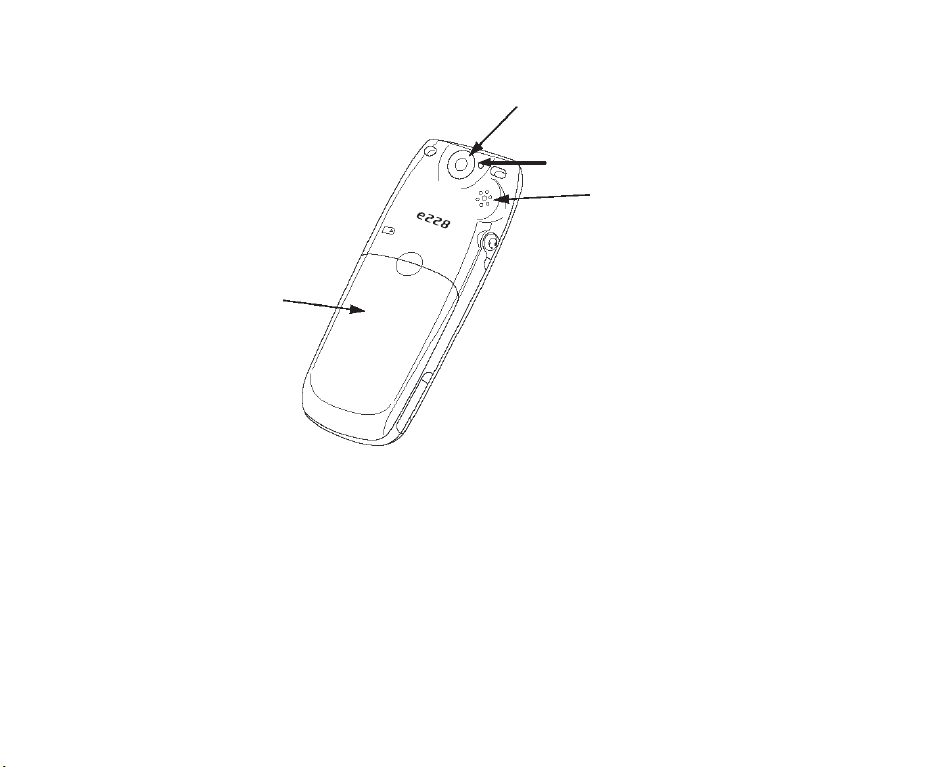
Rückseite
Rückseite
Akkuabdeckung
Kamera (nach außen)
Zweite LED-Anzeige
Lautsprecher
Erste Informationen über Ihr e228 -2-
Page 18
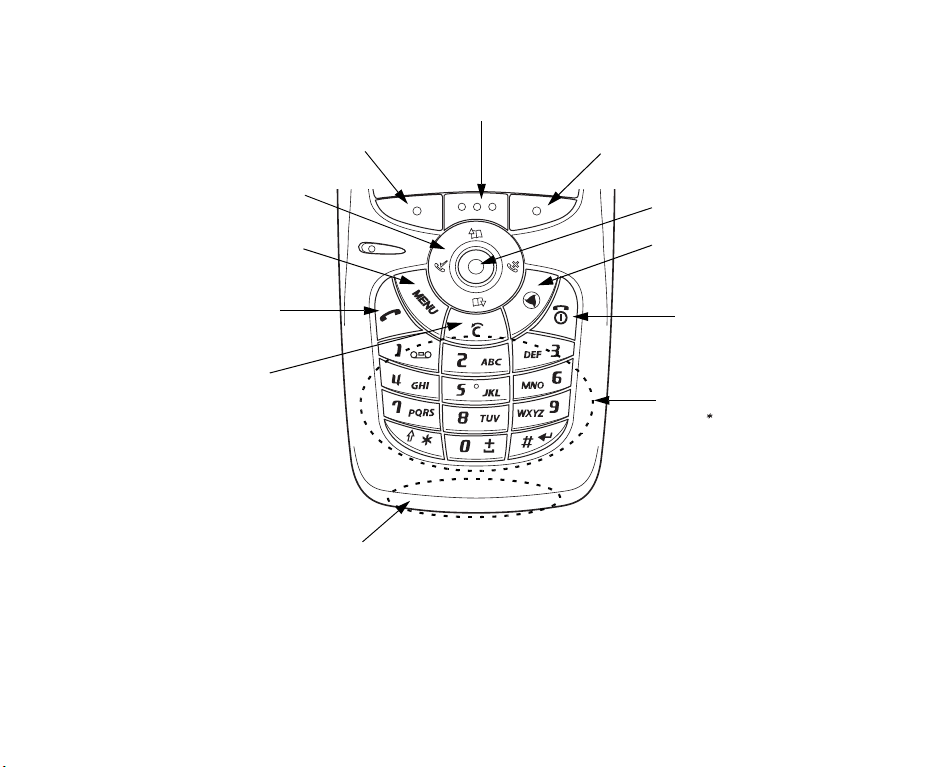
Tasten
Softkey 1 (SK1)
Optionsmenü-Taste
Softkey 2 (SK2)
4-Wege-Navigationstaste
(Auf/Ab/Links/Rechts)
MENÜ-Taste
Start-/Sendetaste
C (Lösch)-Taste
Integrierte Antenne (nicht abgebildet)
Für Vorsichtsmaßnahmen lesen Sie bitte „Effiziente
Verwendung“ auf Seite PL-5.
Eingabetaste
3Trigger
Ende (Ein-Aus)Taste
Tastatursymbole
(0-9, und #)
-3- Erste Informationen über Ihr e228
Page 19
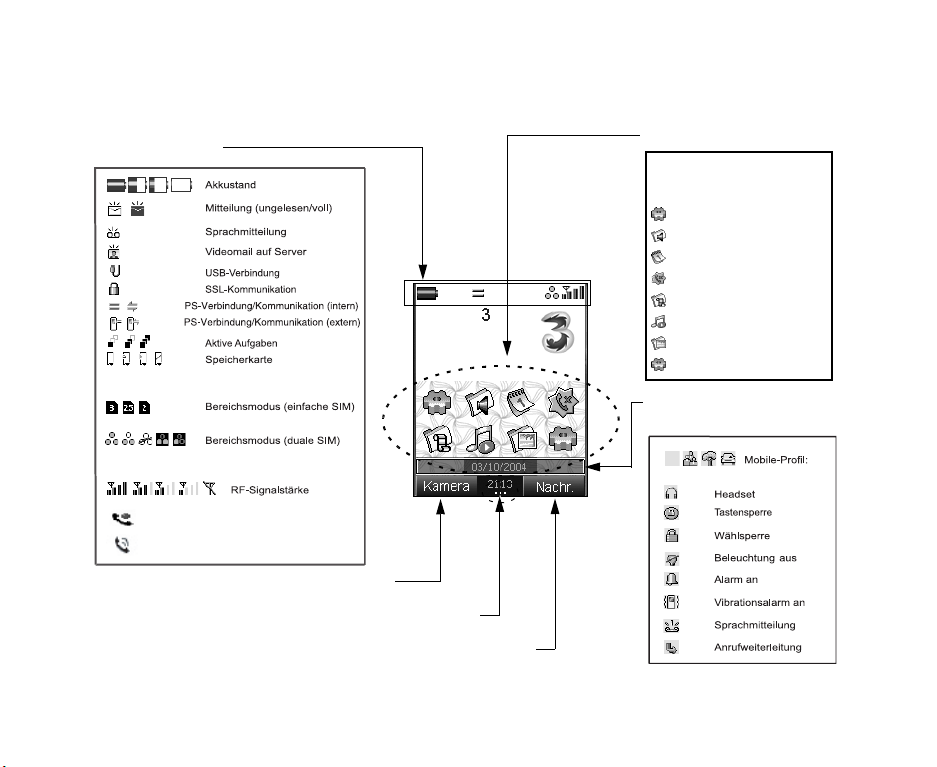
Desktop und Displaysymbole
Statusindikator
(voll - leer)
(1-3 oder mehr)
(verfügbar/geschützt/
aufgerufen/nicht formatiert)
3G/2.5G/2G
3G/2.5G/Kein Service/
3G manuell/2.5G manuell
(stark-schwach/kein Service)
Anruf empfangen
Anruf wird gehalten
SK1 Anzeige
Hinweis auf Optionsmenü
Desktop
SK2 Anzeige
Verknüpfungen mit dem
Desktop
Über die Symbole für DesktopVerknüpfungen bekommen Sie
schnellen Zugriff auf ausgewählte
Funktionen. (siehe Seite 17).
Videoanrufoptionen
Musik
Kalender
Symbol für Anruf in Abwesenheit
Video-Ordner
Musik wiedergeben
Meine Bilder
Klingeltöne
Modusindikator
Normal/Sitzung/Draußen/Kfz
Erste Informationen über Ihr e228 -4-
Page 20
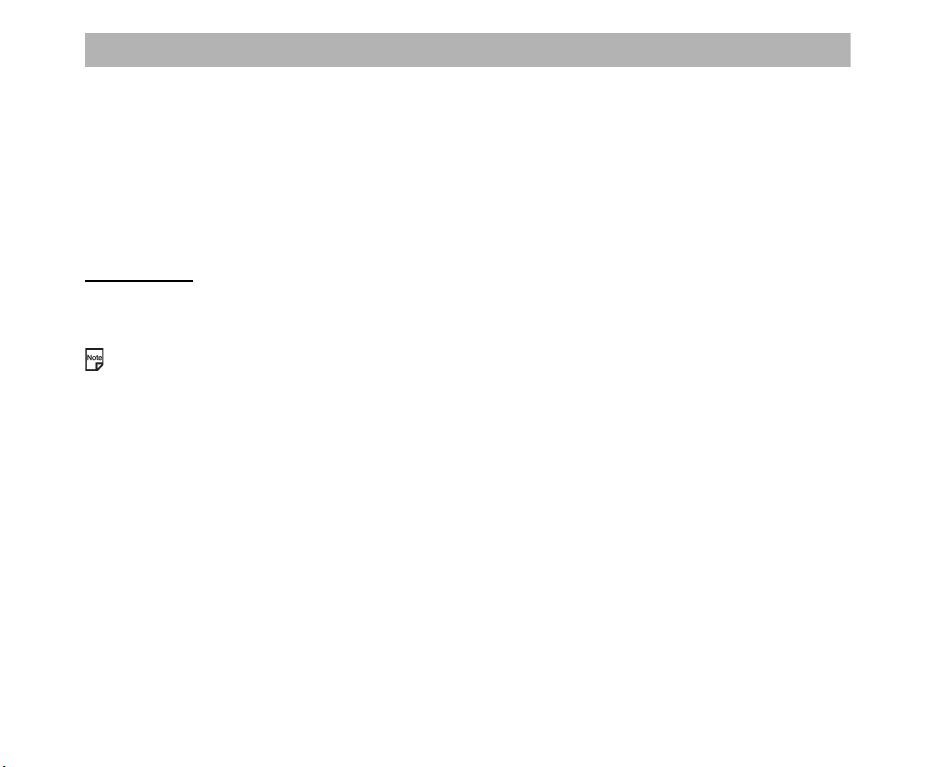
So richten Sie Ihr e228 zum Gebrauch ein
In diesem Abschnitt wird erläutert, wie Sie Ihr Mobiltelefon zur Verwendung vorbereiten.
Bevor Sie Ihr Mobiltelefon benutzen können, müssen Sie folgendes tun:
• eine gültige USIM (Subscriber Identity Module)-Karte einlegen
• den Akku aufladen
• die Speicherkarte (MemoryStick Duo™) in den seitlichen Schlitz einlegen (optional)
• Datum und Zeit einstellen
In diesem Abschnitt werden diese Schritte eingehend erklärt.
USIM-Karte
Sie müssen die USIM-Karte, die Sie von 3 erhalten, in Ihr Mobiltelefon einlegen.
Die Halterung für die USIM-Karte befindet sich unter dem Akku. Sobald die USIM-Karte entnommen wird, wird das Telefon
unbrauchbar, bis eine gültige USIM-Karte eingelegt wird.
Bevor Sie Ihre USIM-Karte einlegen oder entnehmen, sollten Sie grundsätzlich das Ladegerät und anderes Zubehör
aus dem Telefon ausstöpseln.
So legen Sie die USIM-Karte ein bzw. entnehmen sie
Vergewissern Sie sich, dass Ihr Telefon ausgeschaltet ist. Sollte dies nicht der Fall sein, halten Sie die Taste Ende (Ein-Aus)
gedrückt, bis das Gerät ausgeschaltet ist.
Zum Einlegen/Entnehmen der USIM-Karte beachten Sie bitte die Abbildung auf der nächsten Seite.
-5- So richten Sie Ihr e228 zum Gebrauch ein
Page 21
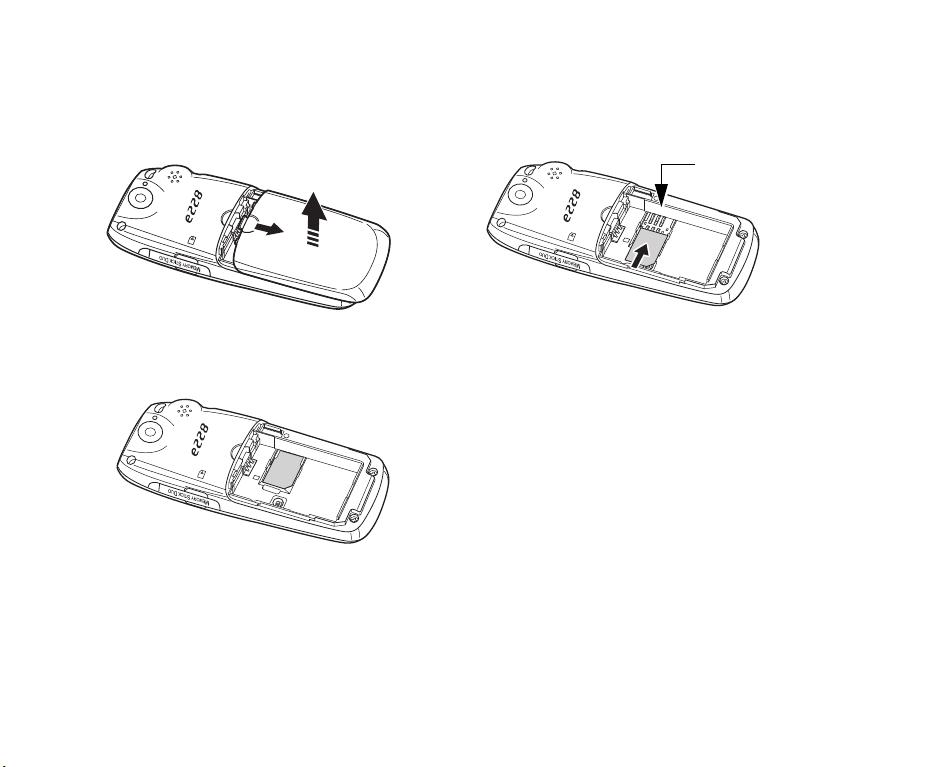
Eine USIM-Karte einsetzen
1 Nehmen Sie die Akkuabdeckung ab und
entfernen Sie den Akku.
3 Schieben Sie die USIM-Karte an den
dafür vorgesehenen Platz.
2 Schieben Sie die USIM-Karte in die dafür
vorgesehene Halterung.
USIMKartenhalterung
So richten Sie Ihr e228 zum Gebrauch ein -6-
Page 22
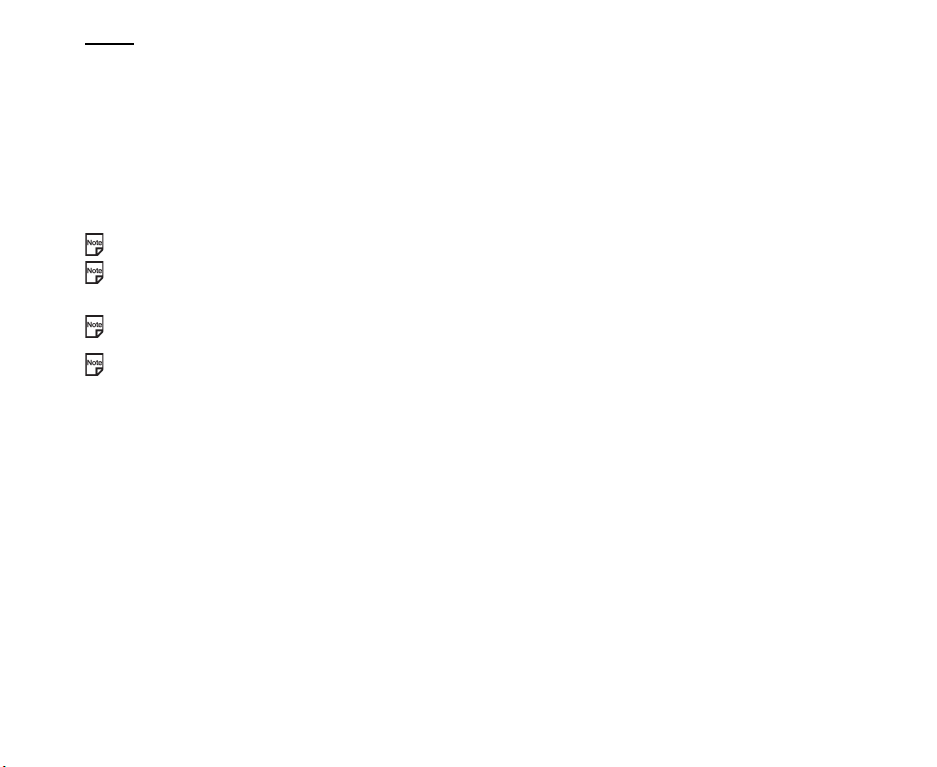
Akku
So legen Sie den Akku ein
1 Falls bereits ein Akku einliegt, vergewissern Sie sich bitte, dass Ihr Mobiltelefon ausgeschaltet ist, bevor Sie einen
neuen Akku einlegen.
2 Öffnen Sie die Akkuabdeckung (siehe Abbildung auf Seite 6).
3 Das Akku-Etikett muss beim Einlegen immer nach oben weisen. Legen Sie das obere Ende des Akkus ein und
drücken Sie das untere Ende nach unten, bis es einrastet.
4 Schließen Sie die Akkuabdeckung.
Sie können den Akku jederzeit aufladen, ohne die Leistung des Telefons zu beeinträchtigen.
Das e228 schaltet sich automatisch aus, wenn die Akkuspannung zu gering ist.
Akkus haben eine begrenzte Lebensdauer. Sollten Sie feststellen, dass Sie den Akku deutlich öfter nachladen müssen,
so ist die Lebenszeit ihres Akkus u.U. erschöpft. Verwenden Sie nur NEC-Originalakkus oder zugelassene Ersatzakkus.
Unzulässige Akkus können die Leistung des Telefons beeinträchtigen und die Garantie ungültig machen.
Wenn Sie den Akku für längere Zeit nicht benutzen, entnehmen Sie ihn aus dem e228 und bewahren Sie ihn an einem
kühlen, trockenen Ort auf.
Ein Akku, der lange Zeit nicht benutzt wurde, muss erst komplett entladen und anschließend zwei- bis dreimal
aufgeladen werden, bevor er die volle Ladekapazität erreicht.
Aufladen
So laden Sie den Akku mit dem Ladegerät auf
1 Setzen Sie den Akku in das Telefon ein (siehe oben So legen Sie den Akku ein).
2 Stecken Sie den Ladegerätstecker in die Netzbuchse des e228 (siehe Abbildung auf der nächsten Seite).
3 Stecken Sie das Ladegerät in eine Netzsteckdose. Die LED- Anzeige an der Außenseite des e228 leuchtet, während
der Ladevorgang läuft, und erlischt wieder, wenn der Ladevorgang abgeschlossen ist.
4 Wenn der Ladevorgang abgeschlossen ist, ziehen Sie den Stecker des Ladegerätes aus der Netzbuchse
-7- So richten Sie Ihr e228 zum Gebrauch ein
Page 23
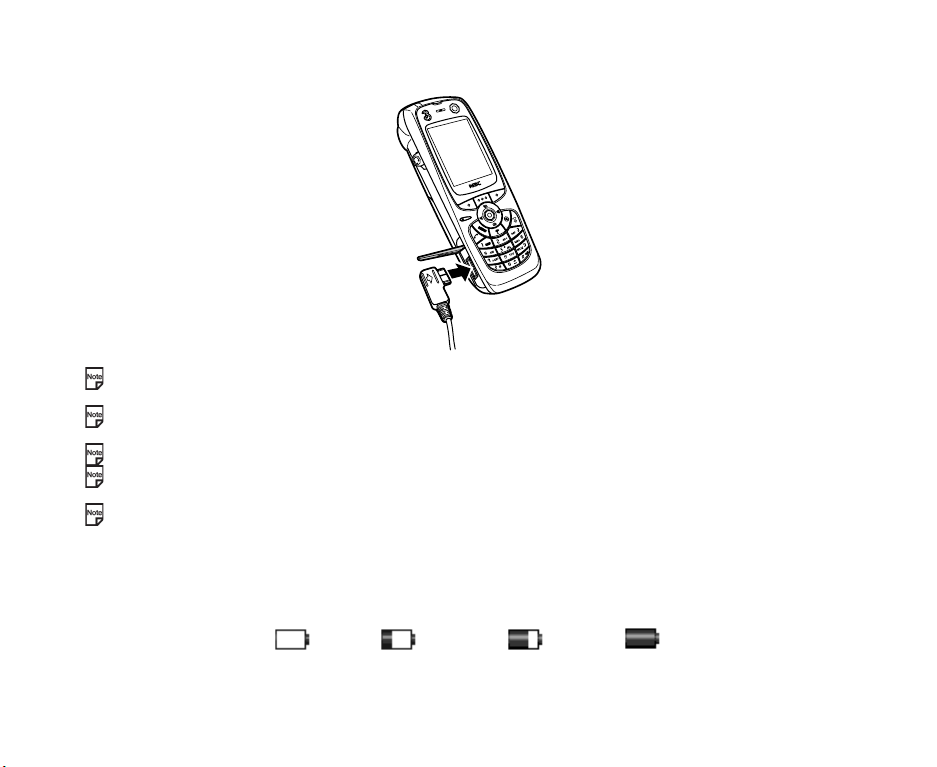
Anschluss des Ladegerätes an das Telefon
Wenn das Telefon benutzt wird, kann die verbleibende Akkuladung abnehmen, auch wenn das Telefon an das
Ladegerät angeschlossen bleibt.
Laden Sie den Akku immer bei Zimmertemperatur auf. Vergewissern Sie sich, dass Ihr Telefon ausgeschaltet ist. Sollte
die Raumtemperatur sehr hoch sein, warten Sie bis, bis die Temperatur wieder normal ist.
Wir empfehlen eine Ladezeit von ca. zwei Stunden.
Wenn der Ladevorgang nach fünf Stunden nicht abgeschlossen ist, brechen Sie ihn ab. Ziehen Sie das Ladegerät aus
dem Telefon und stecken Sie es erneut ein, um den Ladevorgang wieder zu beginnen.
Es kann einige Minuten dauern, bis die LED-Anzeige beim Laden eines leeren Akkus aufleuchtet.
‚Akku leer‘ Warnung
Der Ladezustand des Akkus (4 Stufen) wird durch die folgenden Symbole angezeigt:
Akku leer Geringe
Akkuladung
So richten Sie Ihr e228 zum Gebrauch ein -8-
Mittlere
Akkuladung
Akku voll
Page 24
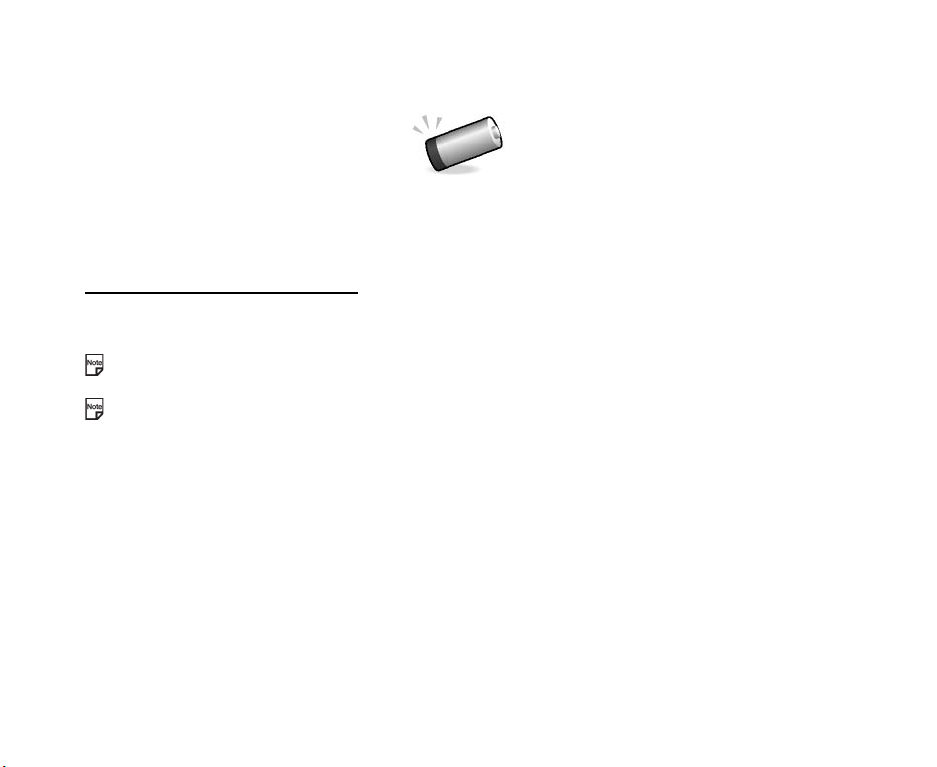
Wenn die Akkuladung fast erschöpft ist, blinkt folgendes Bild;u.U. ertönt ein akustisches Signal. Kurz darauf schaltet Ihr
Telefon sich aus.
Alarmfunktion „Niedriger Ladezustand des Akkus“
Während eines Anrufs weisen das obige Symbol und ein Warnton auf den leeren Akku hin. Nach ca. 60 Sekunden wird der
Anruf unterbrochen.
Die Lautstärke der „Akku leer“ Warnung hängt im Standby-Modus von der Ruftonlautstärke bzw. während eines Anrufs von
der Hörerlautstärke ab.
Einführen der Speicherkarte
Ihr e228 unterstützt einen „Memory Stick Duo™“ (auch Speicherkarte genannt) bis zu 128 MB. Die Abschnitte Wichtige
Sicherheitshinweise auf Seite PL-6 und Dateimanager auf Seite 86 enthalten wichtige Hinweise zur Speicherkarte, die Sie
unbedingt lesen sollten.
Achten Sie darauf, dass Ihr Telefon beim Einlegen/Entnehmen der Speicherkarte grundsätzlich ausgeschaltet ist.
Sie können den MemoryStick Duo™ als Sonderzubehör im Fachhandel beziehen.
-9- So richten Sie Ihr e228 zum Gebrauch ein
Page 25
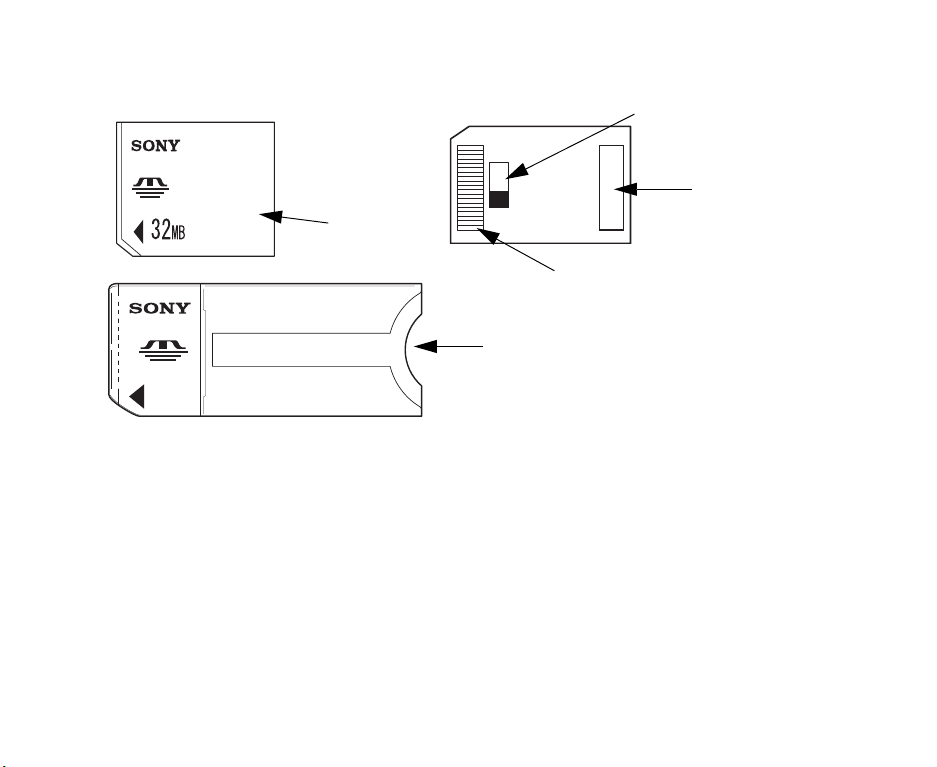
Nachfolgend sehen Sie eine Abbildung der Speicherkarte und ihrer Bestandteile.
Überblick – Speicherkarte (Memory Stick Duo™)
Vorderseite
Rückseite
Löschschutz
Memory Stick Duo
Etikett
Adapter
Memory Stick Duo Adaptor
INSERT
So richten Sie Ihr e228 zum Gebrauch ein -10-
Speicherbereich
Anschluss (nicht berühren)
Führen Sie den Memory Stick Duo in diese
Richtung ein
Page 26
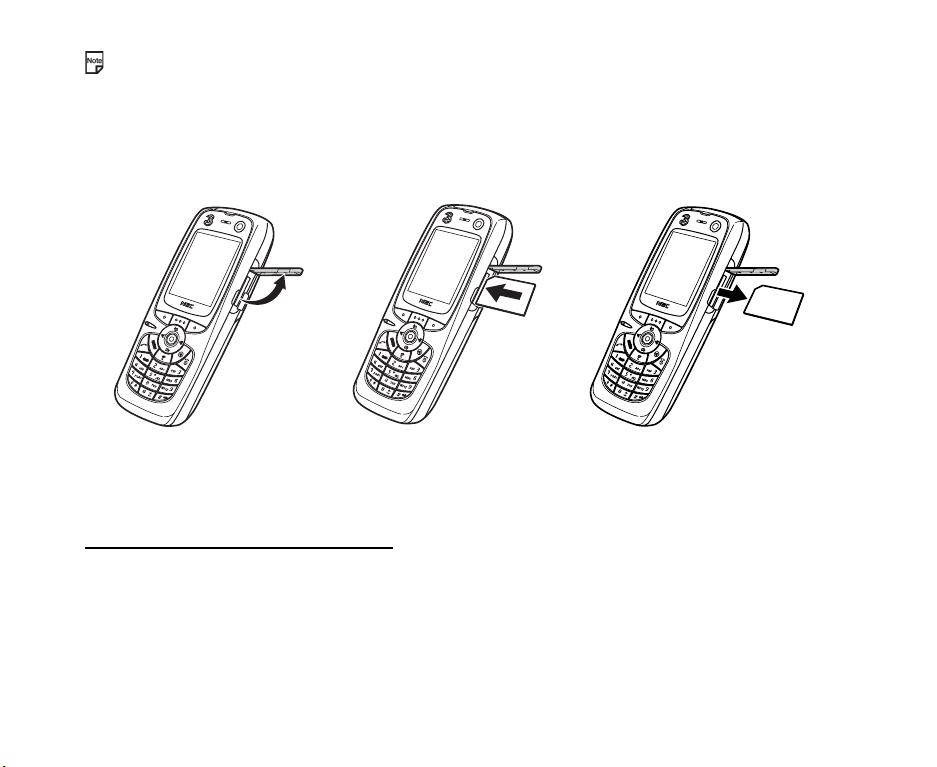
So legen Sie die Speicherkarte ein
Achten Sie darauf, dass Ihr Telefon beim Einlegen/Entnehmen der Speicherkarte grundsätzlich ausgeschaltet ist.
Führen Sie die Speicherkarte mit der Rückseite nach oben vollständig in den Kartenschlitz ein, wie
nachfolgend abgebildet:
Einführen/Entnehmen der Speicherkarte
Kartenschlitz für den Memory
Stick Duo
TM
öffnen
Speicherkarte einführen Speicherkarte entnehmen
So entnehmen Sie die Speicherkarte
1 Speicherkarte kurz reindrücken, damit sie sich löst.
2 Ziehen Sie die Speicherkarte vorsichtig aus dem Kartenschlitz heraus.
Ein- und Ausschalten Ihres e228
Einschalten
Nachdem Sie die USIM-Karte (siehe Seiten 5 und 6) und den Akku (siehe Seiten 7 und 8) eingelegt haben, drücken Sie die
Ta st e Ende (Ein/Aus), bis das Telefon sich einschaltet (nach ca. 2 Sekunden).
Ausschalten
Falls das Telefon im Standby-Modus ist, halten Sie die Taste Ende (Ein-Aus) gedrückt, bis das Gerät ausgeschaltet ist.
Während das Telefon sich ausschaltet, kann es zu einer kurzen Verzögerung kommen. Versuchen Sie nicht, Ihr Telefon
während dieser Zeit wieder einzuschalten.
-11- So richten Sie Ihr e228 zum Gebrauch ein
Page 27
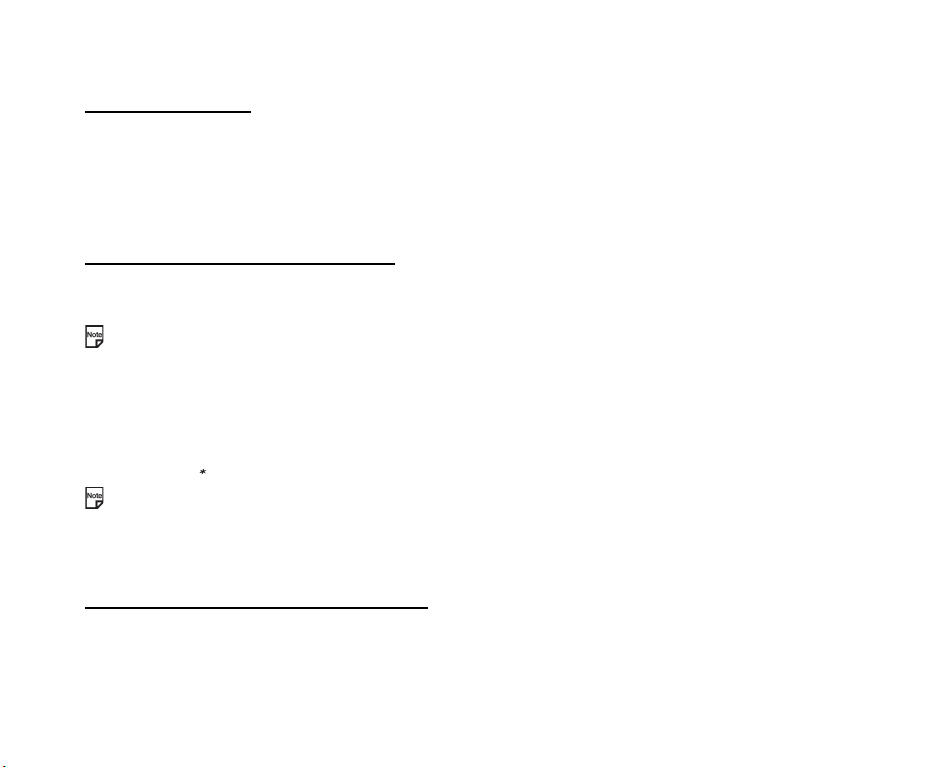
Energiesparfunktion
Die Energiesparfunktion schaltet den Bildschirm aus, wenn Ihr Mobiltelefon für eine vorgegebene Zeitspanne nicht betätigt
wird. Durch Drücken einer beliebigen Taste können Sie den Bildschirm wieder anzeigen.
Uhrzeit einstellen
Wenn Sie Ihr e228 das erste Mal benutzen, werden Sie aufgefordert, das aktuelle Datum und die Zeit einzustellen.
So stellen Sie die Uhrzeit ein
1 Drücken Sie die Taste MENÜ, wählen Sie das Symbol Einstellungen und anschließend Datum u. Zeit, Dat./Zeit
einst., gefolgt von Lokalzeit.
2 Geben Sie die aktuelle Zeit und das Datum ein. Nähere Einzelheiten finden Sie auf Seite 72 unter Datum u. Zeit
So geben Sie Ihren PIN-Code ein
Wenn Sie die Informationen auf Ihrem Mobiltelefon schützen möchten, können Sie Ihren PIN-Code aktivieren, sodass Ihr
Telefon nur benutzt werden kann, wenn Sie nach dem Einschalten Ihren PIN-Code eingeben. (Nähere Informationen
darüber, wie Sie die PIN-Codes aktivieren, finden Sie im Abschnitt Einstellungen auf Seite 70 unter Sicherheit.)
Den PIN1- und PIN2-Code erhalten Sie in der Regel zusammen mit Ihrer USIM-Karte. Sollten Sie Ihre PIN-Codes nicht
erhalten bzw. verloren haben, wenden Sie sich bitte an 3.
So geben Sie Ihren PIN-Code ein
1 Vergewissern Sie sich, dass die USIM-Karte eingelegt und der Akku aufgeladen ist.
2 Drücken und halten Sie die Taste Ende (Ein-Aus), bis das Gerät sich einschaltet.
3 Wenn der Bildschirm Kennwort erscheint, geben Sie Ihren PIN1-Code ein. Der eingegebene Code wird als Sternchen
angezeigt ( ).
Falls Sie bei der Eingabe Ihres PIN-Codes einen Fehler machen, löschen Sie die falsche Ziffer, indem Sie die Taste C
drücken.
4 Drücken Sie SK1 (OK).
Wenn Sie eine Verbindung zu Ihrem Netzbetreiber herstellen, erscheint 3 in der Anzeige. Wenn Sie eine Verbindung
zu einem anderen Netzwerk herstellen, erscheint der Name eines anderen Betreibers.
Überprüfen der eigenen Rufnummer
Wenn Sie Ihre eigene Rufnummer überprüfen möchten, drücken Sie die Taste MENÜ und anschließend vom Desktop aus
die 0.
So richten Sie Ihr e228 zum Gebrauch ein -12-
Page 28
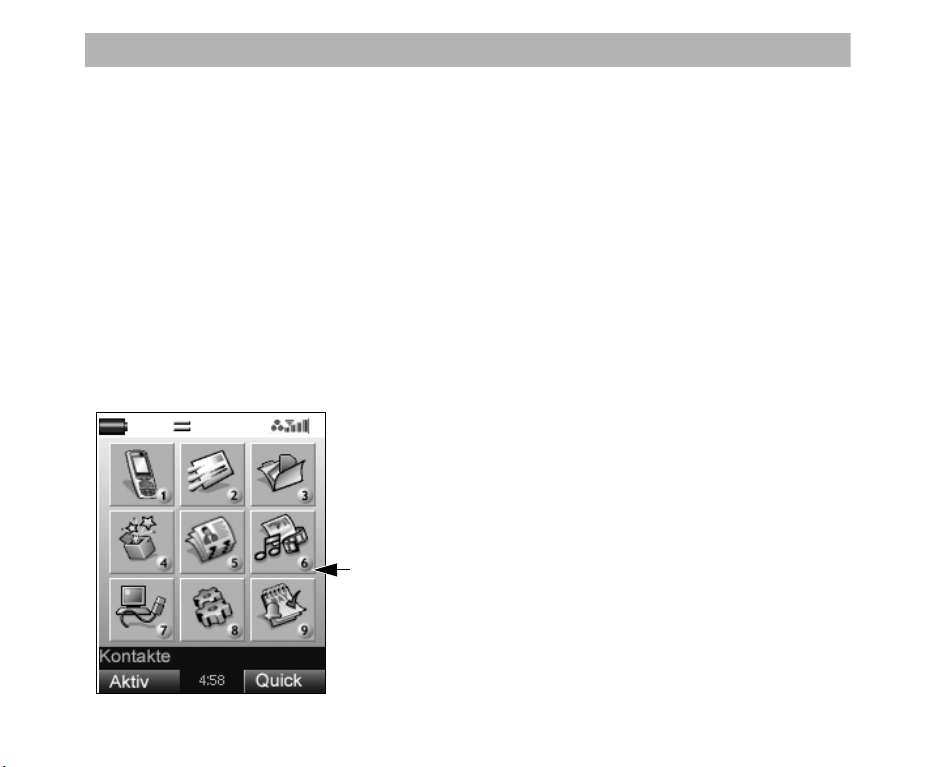
Verwendung der Menüs
In diesem Abschnitt erfahren Sie, wie Sie die Menüs verwenden können.
Mit den verschiedenen Menüs und Untermenüs können Sie eine Reihe unterschiedlicher Aufgaben auf Ihrem e228
ausführen. Die Auswahl von Symbolen, Menüs, Submenüs und Optionsmenüs bzw. die Erstellung eigener Verknüpfungen
ermöglicht Ihnen den Zugriff auf zahlreiche Funktionen und deren Einstellungen.
• Symbolliste
Ein Symbol ist eine grafische Abbildung mit einem Namen, die eine Kategorie von Funktionen oder eine spezielle
Funktion darstellt und mit dieser/diesen verknüpft ist.
• Menüliste
Der Zugriff auf die Funktionen Ihres e228 erfolgt über eine Reihe von Menüs. Möchten Sie eine Menüoption auswählen,
so scrollen Sie auf oder ab, bis der gewünschte Eintrag erscheint und drücken Sie die Eingabetaste. Eine andere
Möglichkeit besteht darin, die entsprechende Zifferntaste für den Eintrag zu drücken. Sofern ein Menü mehr als neun
Einträge enthält, sind nicht alle Einträge auf einem Bildschirm zu sehen. Sie können jedoch nach unten scrollen, um den
nächsten Bildschirm einzusehen. Durch Drücken der Taste MENÜ kehren Sie zum Hauptmenü zurück.
• Optionsmenü-Liste (Drücken Sie die Taste Optionsmenü, sofern diese angezeigt wird.)
Immer wenn ein Optionsmenü verfügbar ist, erscheint die Optionsmenü-Anzeige (unter der Uhrzeit am unteren
Bildschirmrand sind drei weiße Punkte zu sehen).. Durch Drücken der Taste Optionsmenü können Sie dieses öffnen.
Nähere Einzelheiten finden Sie auf Seite 4 unter Display.
Hauptmenü
So zeigen Sie das Hauptmenü an:
Drücken Sie die Taste MENÜ.
So markieren Sie ein Menüsymbol:
Drücken Sie die 4-Wege-Navigationstaste oder
die entsprechende Symbol-ID.
Symbol-ID
-13- Verwendung der Menüs
Page 29
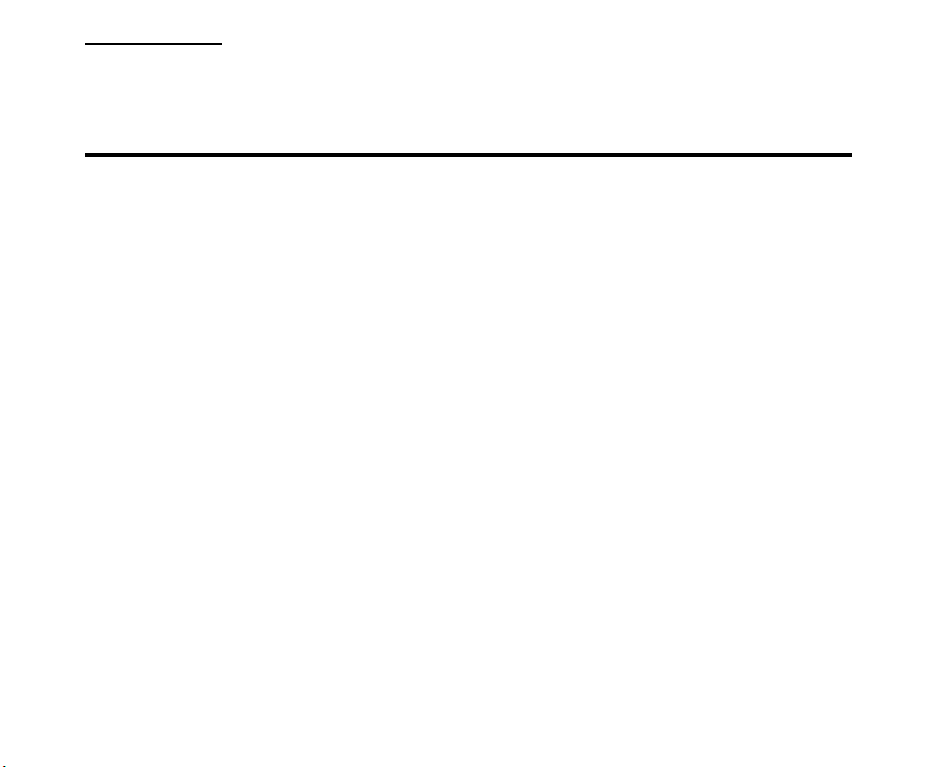
Menüoptionen
In diesem Abschnitt erfahren Sie, wie Sie die Menüs verwenden können.
Das folgende Beispiel illustriert, wie Sie das Hintergrundbild für Ihr Telefon einstellen können.
So wählen Sie ein Bild als Hintergrundbild aus
Um tun Sie folgendes
1 das Hauptmenü
anzuzeigen
2 das Symbol
Einstellungen zu
markieren
3 das Symbol
Einstellungen
auszuwählen.
4 Bildschirmeinst.
auszuwählen
5 als H.grund festl.
auszuwählen
6 ein Bild auszuwählen Drücken Sie die Eingabetaste und öffnen Sie die Ordner. Wählen Sie eine Bilddatei und
7 das ausgewählte Bild als
Hintergrund festzulegen
Drücken Sie die Taste MENÜ.
Das Hauptmenü wird angezeigt.
Drücken Sie die 4-Wege-Navigationstaste, um das Symbol Einstellungen zu markieren.
Immer wenn ein Symbol markiert wird, erscheint ein Rand um das Symbol und der Name
des Symbols erscheint am unteren Rand der Anzeige.
Drücken Sie die Eingabetaste.
Daraufhin wird das Menü Einstellungen angezeigt.
• Drücken Sie die Tasten Auf und Ab, um die Bildschirmeinst. zu markieren und
anschließend die Eingabetaste oder drücken Sie die 3.
• Drücken Sie die Tasten Auf und Ab, um Als H.grund festl. zu markieren und
anschließend die Eingabetaste oder drücken Sie die 2.
drücken Sie die Eingabetaste.
Daraufhin erscheint das ausgewählte Bild im Feld.
Drücken Sie SK1 (OK).
Das Bild wird als Hintergrund festgelegt und der Bildschirm kehrt zur Auswahlliste der
Bildschirmeinst. zurück.
Verwendung der Menüs -14-
Page 30
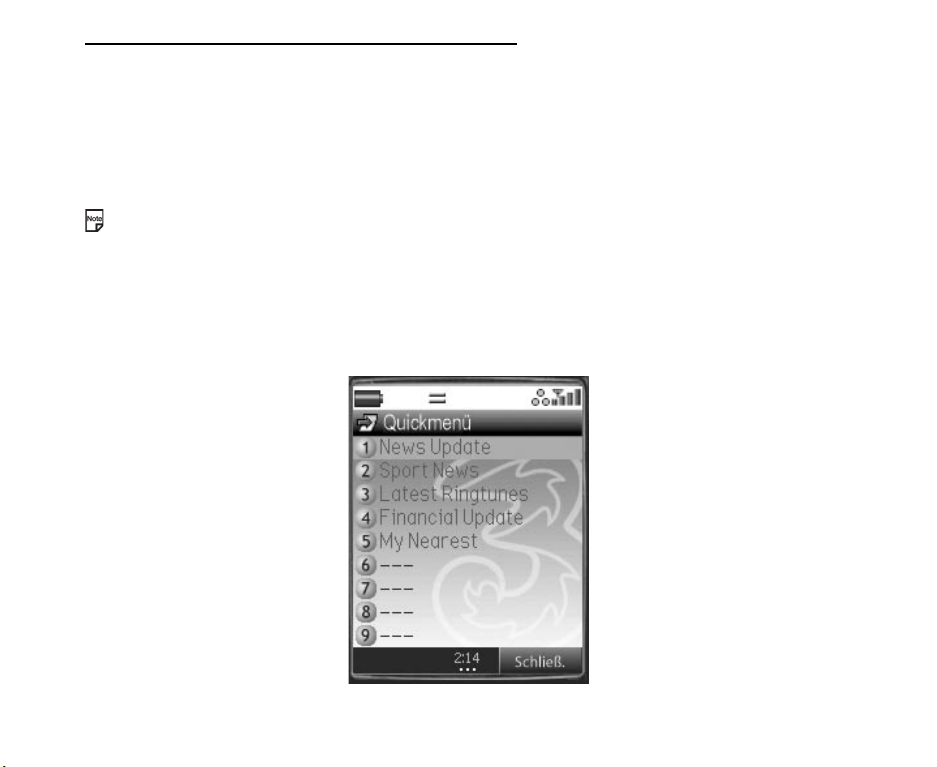
Quickmenü und Verknüpfungen zum Desktop
Sie können im Quickmenü oder auf dem Desktop Verknüpfungen mit Applikationen oder Funktionen, die Sie häufig
benutzen, herstellen. Immer wenn eine Verknüpfung mit einer Applikation/Funktion hergestellt werden kann, erscheint über
SK1 die Anzeige Verknü.. Sie können dann über SK1 auswählen, ob Sie die Verknüpfung in das Quickmenü oder auf dem
Desktop eintragen.
• Quickmenü
Das Quickmenü ist eine Liste von Verknüpfungen mit Applikationen/Funktionen, die Sie selbst festlegen. Durch
zweifaches Drücken der Taste MENÜ vom Desktop aus oder durch Drücken von SK2 (Quick) im Hauptmenü wird das
Quickmenü angezeigt. Markieren Sie die gewünschte Verknüpfung mit den Tasten Auf und Ab und drücken Sie die
Eingabetaste, um die Applikation/Funktion zu aktivieren.
Die Anzeige im Quickmenü ist regional unterschiedlich.
• Verknüpfungen mit dem Desktop
Sie können auch auf dem Desktop Verknüpfungen mit Applikationen/Funktionen herstellen. Drücken Sie die
Eingabetaste, gefolgt von der 4-Wege-Navigationstaste, um eine Verknüpfung auf dem Desktop zu markieren.
Drücken Sie die Eingabetaste, um die markierte Verknüpfung auszuwählen und die Applikation/Funktion zu aktivieren.
Quickmenü
-15- Verwendung der Menüs
Page 31

Funktionen vom Desktop aus
Zusätzlich zum Erstellen von Verknüpfungen können Sie diverse Funktionen und Einstellungen aktivieren und Ihr Desktop
persönlich gestalten. Drücken Sie die Taste C mehrmals, um zum Desktop zurückzukehren. Sie können eine Verknüpfung
auf dem Desktop markieren, indem Sie die Eingabetaste drücken. Folgende Funktionen können vom Desktop aus
ausgeführt werden.
Aufgabe Schritte
Aktivieren einer Verknüpfung auf dem
Desktop
Ändern des aktiven Mobile-Profils Drücken Sie das Optionsmenü und wählen Sie Mobile-Profil. Wählen
Zugriff auf das Quickmenü Drücken Sie das Optionsmenü und wählen Sie Quickmenü.
Anzeigen von Anrufprotokollen Drücken Sie das Optionsmenü und wählen Sie Anrufprotokolle.
Einstellen der Wählsperre Drücken Sie das Optionsmenü und wählen Sie Wählsperre. Nähere
Löschen einer Verknüpfung auf dem Desktop Wählen Sie die Verknüpfung auf dem Desktop und drücken Sie SK2
Verschieben einer Verknüpfung auf dem
Desktop
Einfügen einer kopierten Rufnummer auf dem
Desktop (die Nummer wird gewählt)
Speichern der eingegebenen/kopierten
Rufnummer in der Kontaktliste
Eine Textnachricht an die eingegebene/
kopierte Rufnummer senden
Einstellen der Desktop-Optionen Drücken Sie das Optionsmenü und wählen Sie Desktop Optionen.
Die Tastensperre ein-/ausschalten
Drücken Sie die Navigationstaste, um eine Verknüpfung auszuwählen;
drücken Sie anschließend die Eingabetaste.
Sie das gewünschte Profil.
Informationen über die Wählsperre finden Sie auf Seite 70.
(Löschen).
Wählen Sie die Verknüpfung auf dem Desktop und drücken Sie SK2
(Tausch.). Markieren Sie den neuen Platz und drücken Sie SK1
(Fertig).
Kopieren Sie eine Nummer, kehren Sie zum Desktop zurück, drücken
Sie das Optionsmenü und wählen Sie Nummer einfügen.
Die kopierte Rufnummer wird in die Wahlvorrichtung eingefügt.
Geben Sie eine Rufnummer auf dem Desktop ein bzw. kopieren Sie eine
Nummer und drücken Sie SK2 (Hinzuf.).
Kopieren/geben Sie eine Rufnummer auf dem Desktop ein, drücken Sie
das Optionsmenü und wählen Sie Nachricht senden.
Wählen Sie Standard oder Kalender anz. (Monatsansicht).
Drücken Sie die Tasten MENÜ und .
Verwendung der Menüs -16-
Page 32

Taskbar (Aktiv)
Durch Drücken und Halten der Taste MENÜ wird der „Taskbar“ (Aktiv) am unteren Bildschirmrand angezeigt. Sind mehrere
Aufgaben gleichzeitig aktiv, so werden diese auf dem Taskbar als Symbole angezeigt. Markieren Sie eine Aufgabe mit den
Tasten Rechts und Links unten auf dem Bildschirm und drücken Sie die Eingabetaste, um auf diese Aufgabe
umzuschalten.
Sie können die ausgewählte Aufgabe auf dem Taskbar beenden, indem Sie die Taste Ende oder SK1 (Aufg. beenden)
wählen. Durch Drücken von SK2 (Alles beenden) können Sie alle Aufgaben beenden. Sie können die Anzeige des
Taskbars durch Drücken der Taste C beenden.
Wenn Sie Aufgaben durch Drücken der Tasten Ende, SK1 (Aufg. beenden) oder SK2 (Alles beenden) beenden,
werden diese Aufgaben abgebrochen. Alle nicht gespeicherten Änderungen gehen dabei verloren.
Taskbar
Aktive Aufgaben (Desktop/Nachrichten/Browser)
SK2 (Alles beenden) zum Beenden aller Aufgaben drücken.
SK1 (Aufg. beenden) zum Beenden der gewählten Aufgabe drücken.
-17- Verwendung der Menüs
Page 33

Anrufen und Anrufe empfangen
In diesem Abschnitt erfahren Sie, wie Sie Anrufe tätigen und annehmen.
Die dazu erforderlichen Schritte werden eingehend erklärt.
• So führen Sie ein Telefongespräch
• So empfangen Sie ein Telefongespräch
• Weitere Funktionen während eines Telefongesprächs
• Ausführen und Empfangen eines Videoanrufs (nur in 3G-Bereichen verfügbar)
Wenn das Headset angeschlossen ist, können Sie Anrufe mit Hilfe des Schalters am Mikrofon beginnen oder enden.
So führen Sie ein Telefongespräch
So führen Sie ein Telefongespräch
Um tun Sie folgendes
1 die Telefonnummer einzugeben. Geben Sie die Telefonnummer über die Tastatur ein
Hinweis: Wenn Sie einen Fehler gemacht haben, drücken Sie die Taste
2 die Telefonnummer zu wählen Drücken Sie die Taste Start.
3 Sprechen Sie
4 den Anruf zu beenden Drücken Sie die Taste Ende.
Nützliche Tipps
Aufgabe Schritte
Den Notruf anrufen Geben Sie die Nummer für den Notruf ein, 112, 999 (nur für GB) oder 000
(nur für Australien).
Drücken Sie die Taste Start, um einen Notruf vorzunehmen.
Hinweis: Sofern die Tastensperre aktiviert ist, befolgen Sie die
Sagen Sie der Vermittlung, wo Sie sich befinden und welchen Notruf Sie
benötigen: Krankenwagen, Polizei, Rettungsdienst etc. Bleiben Sie wenn
möglich an Ort und Stelle und halten Sie die Leitung offen.
C kurz, um die letzte Ziffer zu löschen, oder drücken und
halten Sie die Taste C, um alle Ziffern zu löschen.
Anweisungen auf Seite 29, um einen Notruf zu tätigen.
Anrufen und Anrufe empfangen -18-
Page 34

Aufgabe Schritte
Im Ausland anrufen Drücken und halten Sie 0, um das „+“ Zeichen anzuzeigen.
Geben Sie die Auslandsvorwahl ein, gefolgt von der Rufnummer.
Drücken Sie die Taste Start, um ein Auslandsgespräch zu führen.
Anrufen mithilfe
der Kontaktliste
Anrufen mit Hilfe der Liste
„Eingeh. Anrufe“
Anrufen mit Hilfe der Liste
„Gew. Nummern“
Anrufen mit Hilfe der Liste
„Anrufe in Abwesenheit“
Drücken Sie die Taste MENÜ und wählen Sie Kontakte, oder drücken Sie
die Tasten Auf oder Ab.
Hinweis: Möchten Sie die Kontaktliste in alphabetischer Reihenfolge
Hinweis: Geben Sie über die Tastatur den Anfangsbuchstaben des
Suchen Sie die Nummer, die Sie anrufen möchten, und wählen Sie diese
aus.
Drücken Sie die Taste Start, um einen Anruf an eine Nummer in der
Kontaktliste vorzunehmen.
Drücken Sie vom Desktop aus die Taste Links. Sie können wahlweise
auch auf Optionsmenü, Anrufprotokolle und Eingeh. Anrufe drücken.
Wählen Sie die Rufnummer aus der Liste aus.
Drücken Sie die Taste Start, um einen Anruf an eine Nummer in der Liste
‚Eingeh. Anrufe‘ vorzunehmen.
Drücken Sie vom Desktop aus die Taste Start. Sie können stattdessen
auch auf Optionsmenü, Anrufprotokolle und Ausgeh. Anrufe drücken.
Wählen Sie die Rufnummer aus der Liste aus.
Drücken Sie die Taste Start, um einen Anruf an eine Nummer in der Liste
‚Ausgeh. Anrufe‘ vorzunehmen.
Drücken Sie vom Desktop aus die Taste Rechts. Sie können wahlweise
auch auf Optionsmenü, Anrufprotokolle und Anrufe in Abwes.
drücken.
Wählen Sie die Rufnummer aus der Liste aus.
Drücken Sie die Taste Start, um einen Anruf an eine Nummer in der Liste
‚Anrufe in Abwes.‘ vorzunehmen.
durchsuchen, so drücken Sie die Taste NACH UNTEN.
Kontakteintrags ein, den Sie auswählen möchten. Drücken Sie
die Taste 2 z.B. zweimal, um die Kontaktlisteneinträge
anzuzeigen, die mit dem Buchstaben B beginnen.
-19- Anrufen und Anrufe empfangen
Page 35

Aufgabe Schritte
Schnellwahl Geben Sie die Speichernummer eines Kontakteintrags zwischen 2 und 99
Pausenwahl Geben Sie die Telefonnummer ein und drücken und halten Sie dann #, um
Eingeben der
Unteradresse einer
Rufnummer
ein. Drücken Sie die Taste Start, um die Rufnummer zu wählen, die für
diesen Speichereintrag verzeichnet ist.
Kontakteinträge mit der Speicherposition 2 bis 9 können Sie besonders
schnell anrufen, indem Sie die Zifferntaste der entsprechenden
Speicherposition drücken und halten.
Sie können die Speicherpositionen 2 bis 9 über den Bildschirm
Schnellwahl ändern. Zu den Einstellungen für die Schnellwahl gelangen
Sie über MENÜ, Kontakte, Optionsmenü und Schnellwahl.
Hinweis: Drücken Sie die Tasten 1 und Start oder drücken und halten Sie
Hinweis: Sofern mehr als eine Rufnummer auf einer Speicherposition
eine Pause einzufügen (wird als ‚p‘ angezeigt). Geben Sie die zu
wählenden Nummern ein, und fügen Sie ggf. eine Pause ein. Drücken Sie
die Taste Start, um die eingegebene Rufnummer zu wählen. Wenn der
Gesprächspartner den Anruf annimmt, drücken Sie SK1 (Senden), um die
Nummern nach der Pause zu wählen. Drücken Sie so häufig SK1, bis alle
gewünschten Nummern gewählt wurden.
Drücken Sie, nachdem Sie die Rufnummer eingegeben haben, die Taste
eine Unteradresse (Apparatnr. etc.) eingeben.
1, um Ihr Mailbox-Center anzurufen.
eingetragen ist, wird die erste Nummer für den Anruf gewählt.
und geben Sie die Unteradresse ein. Sie können für jede Rufnummer
Anrufprotokolle
Drücken Sie das Optionsmenü Æ Anrufprotokolle.
Anrufprotokolle sind Listen mit Anrufaufzeichnungen, wie z.B. eingehende/ ausgehende/ verpasste Anrufe. Jedes
Anrufprotokoll kann maximal 20 Einträge speichern. Sie können diese Anrufprotokolle verwenden, um Anrufe zu tätigen und
Folgendes über Optionsmenü – Anrufprotokolle ausführen:
Eintrag Beschreibung
Ausgeh. Anrufe Sie können die Ausgeh. Anrufe auch einsehen, indem Sie vom Desktop
Eingeh. Anrufe Sie können die Eingeh. Anrufe auch einsehen, indem Sie vom Desktop
Anrufe in Abwes. Sie können die Anrufe in Abwes. auch einsehen, indem Sie vom Desktop
Alle Protok. löschen Löscht alle Protokolldaten
aus die Taste Start drücken.
aus die Taste Links drücken.
aus die Taste Rechts drücken.
Anrufen und Anrufe empfangen -20-
Page 36

Eintrag Beschreibung
Autom. löschen Schaltet die automatische Löschfunktion ein/aus. Diese Funktion löscht
Daten kopieren Stellt ein, ob mehrfache Aufzeichnungen an/von der selben Nummer im
Wenn Sie aus irgendeinem Grund einen Anruf verpasst haben, wird dieser durch ein Symbol auf dem Desktop als
verpasster Anruf angezeigt. Sobald Sie In Abwesenheit aufrufen, verschwindet das Symbol.
automatisch alle Anrufprotokolle, wenn Sie Ihr Mobiltelefon ausschalten.
Protokoll verzeichnet werden sollen oder nicht.
Wählen Sie Zulassen oder Nicht zulassen.
So empfangen Sie ein Telefongespräch
Wenn ein anderer Teilnehmen Ihre 3-Nummer anruft, werden je nach Einstellungen der entsprechende Rufton, die
Beleuchtung und der Vibrationsalarm aktiviert. Wenn der Anrufer die Funktion Anruferkennung (CID) aktiviert hat, erscheint
die Nummer des Anrufers im Display. Wenn der Anrufer sich entschieden hat, seine Rufnummer zu verbergen, erzeugt das
e228 eine Meldung, die Sie darüber informiert, dass die Telefonnummer unterdrückt wurde
Häufige Aufgaben
So nehmen Sie einen Anruf an
Um tun Sie folgendes
1 den Anruf zu beantworten Drücken Sie die Taste Start oder SK1 (Annehm.).
Hinweis: Wenn die Funktion Ann. belieb. Taste aktiviert wurde,
Hinweis: Wenn das Headset angeschlossen ist, können Sie den Anruf
2 Sprechen Sie
3 den Anruf zu beenden Drücken Sie die Taste Ende.
Der Anruf wird beendet und die Rufdauer wird angezeigt.
können Sie eine beliebige Taste außer SK2 (Ignorier.), Ende,
oder Optionsmenü drücken, um den Anruf
anzunehmen. Nähere Einzelheiten finden Sie auf Seite 65
unter Anrufoptionen
auch durch Drücken der Taste am Kopfhörer annehmen.
-21- Anrufen und Anrufe empfangen
Page 37

Nützliche Tipps
Nachfolgend aufgeführt finden Sie einige nützliche Tipps, um einen Anruf anzunehmen:
Aufgabe Schritte
Klingelton ausschalten Sie können den Klingelton ausschalten, in dem Sie die Ruftonlautstärke
Klingelton während des
Klingelns ausschalten
Einen Anruf zurückweisen Drücken Sie die Taste Ende oder SK2 (Ignorier.), während Sie einen
Wenn Sie einen Anruf
verpasst haben
Abweisen des zweiten
Anrufs
Umleiten eines
Sprachanrufs (nur in
Bereichen mit 3G-Service
verfügbar)
des aktiven Mobile-Profils auf Stumm stellen. (Nähere Informationen über
das Mobile-Profil finden Sie auf Seite 64.)
Drücken Sie die Taste C, um die Klingelton während des Klingeln
auszuschalten.
Anruf erhalten.
Hinweis: Der Anruf wird an die Telefonnummer weitergeleitet, die unter
Wenn Sie aus irgendeinem Grund einen Anruf verpasst haben, wird dieser
durch ein Symbol auf dem Desktop als verpasster Anruf angezeigt. Der
verpasste Anruf wird in der Liste Anrufe in Abwes. gespeichert.
Wenn Sie Anrufe in Abwes. aufrufen, wird das Symbol ausgeblendet.
Drücken Sie das Optionsmenü und wählen Sie Anruf ignorieren.
Hinweis: Der Anruf wird an die Telefonnummer weitergeleitet, die unter
Drücken Sie das Optionsmenü und wählen Sie Anrufnr.-Aktu..
Die eingetragene Nachsenderufnummer wird angezeigt.
Überprüfen Sie die Telefonnummer und drücken Sie SK1 (OK).
Der Anruf wird an die Telefonnummer weitergeleitet, die unter
Anrufweiterleitung eingetragen ist. (Nähere Einzelheiten finden Sie auf
Seite 71 unter Anrufweiterleitung)
Wenn Sie einen Anruf an eine andere Nummer umleiten möchten, oder
keine Telefonnummer eingetragen ist, geben Sie diese Nummer ein oder
suchen Sie danach.
Anrufweiterleitung, Wenn besetzt eingetragen ist.
Normalerweise ist dies die Mailbox (je nach Netzbetreiber).
Anrufweiterleitung, Wenn besetzt eingetragen ist.
Normalerweise ist dies die Mailbox (je nach Netzbetreiber).
Mailbox
Wenn Sie einen Anruf an Ihr Maibox-Center weiterleiten, kann der Anrufer dort eine Nachricht für Sie
hinterlassen. Wird eine Nachricht hinterlassen, so erscheint entweder das Mailbox-Symbol oder ein
Briefumschlag auf Ihrem Bildschirm. Durch einen Anruf an das Mailbox-Center können Sie Ihre Nachrichten
abrufen; nähere Informationen finden Sie im nächsten Abschnitt. Informationen darüber, wie Sie Ihre Mailbox
(3Box) einstellen, finden Sie unter 3Box im Abschnitt Anrufoptionen auf Seite 66.
Anrufen und Anrufe empfangen -22-
Page 38

Um tun Sie folgendes
Ihr Mailbox-Center anzurufen Befolgen Sie einen der beiden unten genannten Schritte:
• Drücken und halten Sie die 1 oder
• Drücken Sie die Taste 1, gefolgt von Start.
Funktionen während eines Telefongesprächs
Einige der nachfolgenden Funktionen sind nur verfügbar, wenn Sie spezifische Dienste beantragt haben. Nähere
Informationen über Dienste, die beantragt werden können, erhalten Sie von 3.
Häufige Aufgaben
So führen Sie ein zweites Telefongespräch
Um tun Sie folgendes
1 die zweite Telefonnummer einzugeben.
2 Geben Sie die zweite Telefonnummer ein Drücken Sie die Taste Start.
Die eingegebenen Ziffern werden gewählt und der erste Anruf wird
automatisch gehalten.
3 Sprechen Sie Um zwischen Anrufen zu wechseln: Drücken Sie SK1 (Makeln) oder das
4 die Anrufe zu beenden Um den aktuellen Anruf zu beenden: Drücken Sie die Taste Ende oder
So nehmen Sie einen zweiten Anruf an
Um tun Sie folgendes
1 (ein weiterer Anruf geht während eines
Anrufs ein) einen zweiten Anruf, d.h. einen
Anruf, der während des ersten Gesprächs
eingeht, anzunehmen.
2 Sprechen Sie Um zwischen den Anrufen zu wechseln: Drücken Sie SK1 (Makeln).
Optionsmenü, und wählen Sie Makeln.
das Optionsmenü, und wählen Sie Anruf beenden und Aktiven Anruf
beenden.
Um den gehaltenen Anruf zu beenden: Drücken Sie das Optionsmenü
und wählen Sie Anruf beenden und Gehaltenen Ruf beenden.
Um beide Anrufe zu beenden: Drücken Sie die Taste Ende zweimal.
Drücken Sie SK1 (Annehm.). Der erste Anruf wird automatisch gehalten.
Sie können wahlweise auch das Optionsmenü drücken und Makeln
wählen.
-23- Anrufen und Anrufe empfangen
Page 39

Um tun Sie folgendes
3 den Anruf zu beenden Um den aktuellen Anruf zu beenden: Drücken Sie die Taste Ende. Sie
können stattdessen auch das Optionsmenü drücken und Anruf beenden
und Aktiven Anruf beenden wählen.
Um den gehaltenen Anruf zu beenden: Drücken Sie das Optionsmenü
und wählen Sie Anruf beenden und Gehaltenen Ruf beenden.
Um beide Anrufe zu beenden: Drücken Sie die Taste Ende zweimal.
So schalten Sie auf Konferenz um
Um tun Sie folgendes
1 auf Konferenz umzuschalten (Wenn zwei Anrufe in der Leitung sind: der aktuelle Anruf und ein
2 Sprechen Sie Hinweis: Drücken Sie das Optionsmenü und wählen Sie Konferenz.
3 den Anruf zu beenden Drücken Sie die Taste Ende.
gehaltener Anruf)
Drücken Sie das Optionsmenü und wählen Sie Zuschalten.
Durch Drücken von SK1 (Teilen) wird der ausgewählte
Anrufer von der Konferenz getrennt; durch Drücken von SK2
(Beenden) wird der ausgewählte Anrufer aus der Konferenz
ausgeschaltet.
Andere Funktionen während eines Gesprächs
Um tun Sie folgendes
den Konzeptblock zu benutzen Wenn Sie während eines Anrufs Tastaturzeichen eingeben, werden
die Hörerlautstärke zu regulieren Drücken Sie die Tasten Auf und Ab, um die Lautstärke während eines
in der Kontaktliste zu suchen Drücken Sie SK2 (Ktkt.), um die Kontaktliste anzuzeigen.
einen Anruf zu halten Drücken Sie während des Gesprächs auf SK1 (Halten). Sie können
zwischen dem aktiven und dem gehaltenen
Anruf umzuschalten
diese Zeichen auch nach dem Ende des Anrufs weiter auf dem
Bildschirm angezeigt.
Anrufs zu regulieren.
stattdessen auch das Optionsmenü drücken und Anruf halten wählen.
Das Gespräch wird gehalten. Wenn Sie zu diesem Gespräch
zurückkehren möchten, drücken Sie SK1 (Holen). Sie können
stattdessen auch das Optionsmenü drücken und Anruf holen wählen.
Wenn Sie einen aktiven und einen gehaltenen Anruf in der Leitung
haben, drücken Sie SK1 (Makeln). Sie können stattdessen auch das
Optionsmenü drücken und Makeln wählen. Der aktive Anruf wird
gehalten und umgekehrt.
Anrufen und Anrufe empfangen -24-
Page 40

Um tun Sie folgendes
ein Sprachmemo aufzunehmen Drücken Sie während eines Anrufs auf das Optionsmenü und wählen
Einstellungen zu aktivieren Drücken Sie das Optionsmenü und wählen Sie Einstellungen, um
einen dritten Anruf anzunehmen Sie können einen dritten Anruf nur annehmen, wenn Sie entweder den
Sie Sprachmemo, um das Gespräch aufzunehmen.
Drücken Sie die Eingabetaste, um die Aufnahme zu stoppen.
Sowohl Ihre eigene als auch die Stimme Ihres Gesprächspartners
werden aufgenommen. (max. 20 Sekunden). Sie können maximal 5
Sprachmemos in Ihrem Telefon speichern. Jedes Sprachmemo wird mit
dem Datum und der Zeit der Aufnahme angezeigt.
Nähere Informationen über die Verwendung von Sprachmemos finden
Sie auf Seite 135.
Hinweis: Holen Sie vor jeder Aufnahme stets die Zustimmung Ihres
Hinweis: Es ist nicht möglich, Sprachmemos an Nachrichten
folgende Einstellungen aufzurufen:
Autom. Annahme: Schaltet die automatische Rufannahme ein/aus.
Ann.taste festl.: Wählen Sie Beliebige Taste oder Nur Sende-Taste
als Antworttaste für Anrufe.
Automatische Wahlwiederholung: Schaltet die automatische
Rufannahme ein/aus.
Töne senden: Aktiviert/deaktiviert das Senden von DTMF-Signalen.
Umleiten an: Stellt die Rufnummer ein, an die der Anruf weitergeleitet
werden soll.
Stumm: Schaltet die Stummschaltung ein/aus.
aktiven oder den gehaltenen Anruf beenden.
Drücken Sie das Optionsmenü und wählen Sie die entsprechende
Option, um den aktuellen/gehaltenen Anruf zu beenden.
Gesprächspartners ein.
anzuhängen oder auf die Speicherkarte zu kopieren.
Ausführen und Empfangen eines Videoanrufs
Nur verfügbar in Bereichen mit 3G-Service
Nähere Informationen darüber, wie Sie die Standardeinstellungen für einen Videoanruf verändern, finden Sie auf Seite 67
unter Videoanrufe.
-25- Anrufen und Anrufe empfangen
Page 41

So tätigen Sie einen Videoanruf an ein videofähiges Telefon
Um tun Sie folgendes
1 eine Telefonnummer einzugeben. Geben Sie die Telefonnummer über die Tastatur oder die Anrufprotokolle
2 die Videofunktion zu starten Drücken Sie SK1 (Video).
3 zu sprechen und die Kamera zu fokussieren Wenn der angerufene Teilnehmer antwortet, richten Sie die Kamera auf
4 den Anruf zu beenden Drücken Sie die Taste Ende.
ein. Nähere Informationen über die Verwendung von Anrufprotokollen
finden Sie auf Seite 20.
Ihr Gesicht und sprechen Sie. Ändern Sie die Kameraposition, falls
nötig.
Hinweis: Bei Videoanrufen ist Ihr e228 werkseitig auf Headset
eingestellt.
So nehmen Sie einen Videoanruf an
Um tun Sie folgendes
1 einen Videoanruf anzunehmen Ihr Telefon zeigt einen ankommenden Videoanruf an.
2 den Anruf zu beantworten Drücken Sie die Taste Start oder SK1 (Annehm.), um den Anruf
anzunehmen und das erfasste Bild von der aktiven Kamera zum
Empfänger zu senden.
Hinweis: Wenn Sie einen Videoanruf annehmen möchten, ohne Ihr
eigenes Bild zu senden, drücken Sie SK2 (Kein Video). Ihr
Gesprächspartner erhält dann das alternative Foto.
Nützliche Tipps
Aufgabe Schritte
Anrufen mithilfe der Kontaktliste
1 Drücken Sie die Taste MENÜ und wählen Sie Kontakte, oder
drücken Sie die Tasten Auf oder Ab.
2 Suchen Sie die Nummer/E-Mail-Adresse des gewünschten
Empfängers und wählen Sie diese aus.
3 Drücken Sie SK1 (Video), um die Telefonnummer/E-Mail
Adresse zu wählen.
Anrufen und Anrufe empfangen -26-
Page 42

Aufgabe Schritte
Anrufen mithilfe der Liste „Anrufe in
Abwesenheit“
Anrufen mithilfe der Liste „Eingeh. Anrufe“ 1 Drücken Sie die Taste Links, um ‚Eingeh. Anrufe‘ anzuzeigen.
Abweisen eines eingehenden Videoanrufs 1 Drücken Sie die Taste Ende oder das Optionsmenü, und
Bildschirmeinstellungen 1 Sie können sowohl das empfangene Bild als auch das gesendete
1 Drücken Sie die Taste Rechts, um In Abwesenheit anzuzeigen.
2 Suchen Sie die Nummer/E-Mail-Adresse des gewünschten
Empfängers und wählen Sie diese aus.
3 Drücken Sie SK1 (Video), um die Telefonnummer/E-Mail
Adresse zu wählen.
2 Suchen Sie die Nummer/E-Mail-Adresse des gewünschten
Empfängers und wählen Sie diese aus.
3 Drücken Sie SK1 (Video), um die Telefonnummer zu wählen.
wählen Sie Ignorier.
Bild auf dem Bildschirm anzeigen. Über das Optionsmenü
können Sie das gesendete Bild (Ihr Bild) ein- oder ausblenden.
Funktionen während eines Videorufs
Aufgabe Schritte
Headset aktivieren Drücken Sie das Optionsmenü und wählen Sie Headset. Wählen
Zoom ein-/auszuschalten Drücken Sie die Taste Rechts, um den Zoom einzuschalten oder
Mikrofon ein-/ausschalten (Ihre Stimme an
den Gesprächspartner senden/nicht
senden)
Kamera wechseln
(Nur verfügbar, während Sie das Bild
senden)
Sie Headset ein oder Headset aus.
Wenn die Freisprecheinrichtung aktiviert ist, wird die Empfindlichkeit
des Mikrofons erhöht und die Stimme Ihres Gesprächspartners ertönt
über den Lautsprecher.
Links, um ihn auszuschalten.
Wählen Sie eine der folgenden Optionen, um das Mikrofon ein-/
auszuschalten:
• Drücken Sie SK1 (Stumm/Stumm aus), um das Mikrofon ein-
und auszuschalten.
• Sie können wahlweise auch das Optionsmenü drücken und
Andere Einstellungen, Stumm wählen. Wählen Sie Stumm
ein oder Stumm aus.
Drücken Sie SK2 (Innen/Außen), um zur anderen Kamerarichtung zu
wechseln.
-27- Anrufen und Anrufe empfangen
Page 43

Aufgabe Schritte
Kamera ein-/ausschalten (Ihr Bild an den
Gesprächspartner senden/nicht senden)
Bildeinstellung ändern Drücken Sie das Optionsmenü und wählen Sie Bildeinstellung.
Bildqualität ändern Drücken Sie das Optionsmenü und wählen Sie Bildqualität. Wählen
Bildtyp ändern Drücken Sie das Optionsmenü und wählen Sie Bildtyp. Wählen Sie
Weißabgleich einstellen Drücken Sie das Optionsmenü und wählen Sie Weißabgleich.
Informationen zur Rufdauer einstellen Drücken Sie das Optionsmenü und wählen Sie Andere
Lautsprecherlautstärke einstellen Drücken Sie die Taste Auf oder Ab.
Drücken Sie das Optionsmenü, um eine Option auszuwählen –
entweder Live-Video verw. oder Altern. Foto einbl. (je nachdem,
was in der Anzeige erscheint).
Wählen Sie Mein Bild klein (um Ihr eigenes Bild im kleineren Fenster
anzuzeigen), Mein Bild groß (um Ihr Bild im größeren Fenster
anzuzeigen), Nur anderes Bild (um nur das Bild Ihres
Gesprächspartners anzuzeigen oder Nur mein Bild (um nur Ihr
eigenes Bild anzuzeigen).
Sie zwischen Standard, Hoch (Bildqualität hat Vorrang) oder
Sparmodus (Erfassen der Bewegungen hat Vorrang).
Hochformat, Querformat oder Nachtmodus.
Wählen Sie Sonnig, Bewölkt, Automatisch oder Innen.
Einstellungen und Rufdauer anzeigen. Wählen Sie Rufdauer
zeigen oder Nicht zeigen.
Anrufen und Anrufe empfangen -28-
Page 44

So sperren Sie Ihr e228
Dieser Abschnitt beschreibt, wie Sie verhindern können, dass Ihr Mobiltelefon zu anderen Zwecken als der Annahme von
Sprach- oder Videoanrufen verwendet wird. Wenn Sie eine Aufgabe jedoch bereits begonnen haben, wird diese u.U.
fortgeführt, auch wenn Sie das Telefon gesperrt haben.
Sie können Ihr Telefon nicht ausschalten, während es gesperrt ist. Denken Sie daran, die Sperre aufzuheben, bevor Sie
es ausschalten.
Einstellen der Tastensperre
Die Tastensperre kann nur vom Desktop aus eingerichtet werden. Durch Drücken der Taste Start können Sie auch dann zum
Desktop zurückkehren, wenn eine Anwendung ausgeführt wird.
So stellen Sie die Tastensperre ein/aus
Um tun Sie folgendes
1 die Tastensperre ein-/auszuschalten
Notrufe bei aktivierter Tastensperre
Wenn Ihr Telefon gesperrt ist, können Sie nur Notrufe an die eingestellten Nummern tätigen. Befolgen Sie die nachfolgenden
Schritte, um bei aktivierter Tastensperre einen Notruf zu tätigen.
Um tun Sie folgendes
1 die entsprechende Notrufnummer
einzugeben
Drücken Sie vom Desktop aus die Tasten MENÜ und .
Geben Sie die entsprechende Notrufnummer ein (die entsprechende
Nummer finden Sie auf Seite 18 unter Den Notruf anrufen).
Daraufhin erscheint eine Bestätigungsmeldung.
Hinweis: Der nachfolgende Bildschirm wird solange angezeigt, bis die
korrekte Notrufnummer eingegeben wurde.
Anweisungen zum Entsperren
2 die Nummer anzurufen Drücken Sie SK1 (Ja).
Ihr e228 wird während des Notrufs vorübergehend entsperrt.
-29- So sperren Sie Ihr e228
Page 45

So richten Sie Ihre Kontakte ein
In diesem Abschnitt erfahren Sie, wie Sie die Kontakte verwenden.
Drücken Sie die Taste MENÜ
Kontakteinträge
Sie können maximal 500 Einträge in der Kontaktliste Ihres Telefons verzeichnen. Zusätzlich können bis zu 254 Einträge
aus der USIM-Kontaktliste gelesen werden. Die genaue Anzahl hängt von Ihrer USIM-Karte ab (Informationen erhalten Sie
von 3).
Die maximale Anzahl der Kontakteinträge im e228 hängt von der Anzahl der Felder in jedem Eintrag ab.
Im Folgenden finden Sie ein Beispiel der Daten, die unter einem Namen in der Kontaktliste eingetragen sind.
Daten Telefonkontaktliste USIM-Kontaktliste
Name (max. 32 1-Byte-Zeichen) (Dieser Eintrag kann
Nickname (max. 32 1-Byte-Zeichen) Bild Eine Bilddatei Kontaktgruppe Wählen Sie zwischen 16 Gruppen Telefonnummer Vier Telefonnummern (max. 36 Ziffern
E-Mail Bis zu 3 E-Mail-Adressen
URL 1 Website-Adresse (max. 256 1-Byte-
→ wählen Sie das Symbol Kontakte
pro Nummer)
Bei internationalen Rufnummern, die
die Eingabe von „+“ erfordern, können
max. 37 Ziffern pro Rufnummer
eingegeben werden.
Hinweis: Obwohl eine E-Mail-
Zeichen).
Adresse beim Eintrag in die
Kontakte bis zu 90 1-ByteZeichen lang sein kann, ist
die Anzahl der Zeichen für
Videoanrufe auf 31 1-ByteZeichen beschränkt.
verzeichnet, bearbeitet
und gelöscht werden.)
Eine Telefonnummer
(Dieser Eintrag kann
verzeichnet, bearbeitet
und gelöscht werden.)
-
-
So richten Sie Ihre Kontakte ein -30-
Page 46

Häufige Aufgaben
So verzeichnen Sie einen neuen Eintrag in der Kontaktliste
Um tun Sie folgendes
1die Funktion Kontakte zu starten Drücken Sie das MENÜ und wählen Sie Kontakte. Sie können
2 einen neuen Kontakteintrag anzulegen Drücken Sie das Optionsmenü und wählen Sie Kontakt hinzufüg..
3 die Daten einzutragen Tragen Sie Daten auf dem eingeblendeten Bildschirm Kontakt
So fügen Sie eine neue Kontaktgruppe hinzu
Um tun Sie folgendes
1 die Kontaktliste zu öffnen Drücken Sie das MENÜ und wählen Sie Kontakte.
2 das Profil der Kontaktgruppe zu bearbeiten Wählen Sie einen Gruppeneintrag aus und wählen Sie SK1 (Bearb.),
3 die Änderungen zu speichern Drücken Sie SK1 (OK).
4 Kontakteinträge in der Gruppe einzutragen Zeigen Sie den gewünschten Kontakteintrag an. Drücken Sie das
stattdessen auch die Tasten Auf oder Ab drücken.
hinzufüg. ein und drücken Sie SK1 (OK).
Die eingegebenen Daten werden als Kontakteintrag gespeichert.
Hinweis: Sie können das Feld Kontakt hinzufüg. dahingehend ändern,
Drücken Sie das Optionsmenü und wählen Sie Kontaktgruppen.
um die Profildaten einzugeben.
Sie können den Gruppennamen ändern, ein Gruppenbild festlegen und
den Klingelton/die Beleuchtung/ die Vibrationssequenz für eingehende
Sprachanrufe/Videoanrufe/Nachrichten von einem Mitglied auswählen.
Optionsmenü und wählen Sie Kontakt bearb.. Wählen Sie den
Gruppennamen aus dem Gruppenfeld aus.
Das Profil gilt dann für alle in der Gruppe verzeichneten Mitglieder.
dass nur der Name, die Rufnummer und eine Kategorie
eingeblendet werden. Drücken Sie dazu in der Kontaktliste
das Optionsmenü, wählen Sie Einstellungen und Kontakt
hinzufüg. Wählen Sie zwischen Schnell oder Standard aus.
-31- So richten Sie Ihre Kontakte ein
Page 47

Nützliche Tipps
Aufgabe Schritte
Kontaktnummern
1 bis 99 schnell
anzeigen
Kontakteinträge
sortieren
Bearbeiten eines
Kontakteintrags
Löschen eines
Kontakteintrags
Eine Nachricht von
einem Kontakteintrag
aus schreiben
Kopieren und
verschieben
Informationen aus
einem Kontakteintrag
extrahieren
Kontaktspeicherstatus
anzeigen
Geben Sie die Speichernummer ein und drücken Sie die # -Taste.
Drücken Sie das Optionsmenü und wählen Sie Einstellungen und Einträge
sort.. Wählen Sie die Suchmethode.
Hinweis: Nur verfügbar, wenn Sie die Kontakte über das Hauptmenü
Suchen und wählen Sie den Eintrag aus und drücken Sie anschließend die
Eingabetaste zweimal.
Wählen Sie den Eintrag aus und drücken Sie das Optionsmenü. Wählen Sie
Löschen und Gewählte Daten.
Hinweis: Nur verfügbar, wenn Sie die Kontakte über das Hauptmenü
Wählen Sie den Eintrag aus und drücken Sie die Eingabetaste. Markieren Sie
die Rufnummer oder E-Mail-Adresse und drücken Sie SK2 (Nachr.).
Wenn eine E-Mail-Adresse markiert ist, können Sie den Nachrichtenbildschirm
auch durch Drücken der Taste Start aufrufen.
Suchen und wählen Sie den Eintrag aus, drücken Sie das Optionsmenü und
wählen Sie Kopieren oder Verschieben. Wählen Sie den Empfänger aus und
drücken Sie die Eingabetaste.
Hinweis: Nur verfügbar, wenn Sie die Kontakte über das Hauptmenü
Wählen Sie den Eintrag aus und drücken Sie SK1 (Verw.). Die ausgewählten
Daten werden in die zuletzt benutzte Applikation (Nachrichtenschreiber,
Notizblock etc.) extrahiert.
Drücken Sie das Optionsmenü und wählen Sie Speicherstatus. In der
Anzeige erscheinen die Gesamtzahl der zulässigen Speichereinträge für den
Standardspeicher, die Anzahl der belegten Einträge und die Anzahl freier
Einträge.
aufrufen.
aufrufen.
aufrufen.
So richten Sie Ihre Kontakte ein -32-
Page 48

Texteingabe
In diesem Abschnitt erfahren Sie, wie Sie Text eingeben und bearbeiten können.
Es gibt vier Arten der Texteingabe:
• Texteingabe ohne T9 (ABC): Sie drücken jede Taste so oft wie nötig, um das gewünschte Zeichen einzugeben.
®
• T9
Texteingabe: Intuitive, wörterbuchgestützte Eingabe, die versucht, das gewünschte Wort während der Eingabe zu
ermitteln.
• Numerische Eingabe: Eingabe von Zahlen.
• Symboleingabe: Eingabe von Symbolen, griechischen Zeichen oder Zeichen mit Akzent.
®
Texteingabe unterliegt dem britischen Patent Nr. 2238414B, dem europäischen Patent Nr. 0 42 463
Die T9
(96927260.8) und anderen angemeldeten Patenten.
Die maximal zulässige Anzahl von Zeichen in einem Eintrag oder Feld wird als Anzahl von 1-Byte-Zeichen definiert, die
eingegeben werden können. Wenn Zeichen mit zwei Bytes, wie z.B. Akzente (ë, î, ô, etc.) oder drei Bytes, wie z.B. das
Euro-Symbol eingegeben werden (€), variiert die maximale Anzahl der Zeichen entsprechend.
Nachfolgend finden Sie Beispiele der verschiedenen Texteingabemethoden.
-33- Texteingabe
Page 49

Texteingabe
Texteingabefeld
Texttyp
Verbleibende Anzahl
von Zeichen
EingabemodusSymbole
Bearbeitungsoptionen
<Eingabemodus.> <Löschmodus> <Schreibmodus>
Verfassen der Nachricht beginnen:
Drücken Sie SK2 (Nachr.) - Oder drücken Sie
MENÜ, Nachrichten und SK1 (Neu). (Nähere
Informationen über Schreiben und Senden einer
neuen Nachricht finden Sie auf Seite 45.)
So ändern Sie die
Texteingabemethode:
Drücken Sie die Eingabetaste, um im
Texteingabefeld mit der Texteingabe zu beginnen.
Drücken Sie SK1 (Modus), um den gewünschten
Texteingabemodus auszuwählen.
So ändern Sie die
Bearbeitungsoptionen:
Drücken Sie vom Texteingabebildschirm aus das
Optionsmenü. Wählen Sie Bearb.optionen oder
drücken Sie 6. Ändern Sie die Einstellungen unter
Bearb.optionen.
ABC-Texteingabe
T9®-Texteingabe
Numerische Eingabe
Löschen
Rücktaste
Einfügen
Überschreiben
Texteingabe -34-
Page 50

Texteingabe ohne T9 (ABC)
Anhand des folgenden Beispiels sehen Sie, wie Sie das Wort Hof in einer Nachricht eingeben.
Um tun Sie folgendes
1 H einzugeben Drücken Sie die Taste (4GHI) zweimal und der Buchstabe H erscheint.
2 o einzugeben Drücken Sie die Taste (6MNO) dreimal und der Buchstabe o erscheint.
3 f einzugeben Drücken Sie die Taste (3DEF) dreimal und der Buchstabe f erscheint.
Drücken Sie die Taste , um zwischen Kleinschreibung, Großschreibung (Umschalttaste) und Feststelltaste
umzuschalten.
Drücken Sie die Taste Rechts, um eine Position weiter nach rechts zu
gehen. Geben Sie die 0 ein, um das Wort zu wählen und eine Leerstelle
einzufügen.
T9® Texteingabe
Bei der T9® Texteingabe drücken Sie jede Taste nur einmal, selbst wenn das gewünschte Zeichen nicht das erste auf der
Taste i s t .
Wenn Sie die Tasten drücken, werden verschiedene Wörter vorgeschlagen. Wenn das von Ihnen gewünschte Wort nicht
enthalten ist, können Sie das Wort bearbeiten und es für den Zugriff beim nächsten Mal im Wörterbuch eintragen.
Anhand des folgenden Beispiels sehen Sie, wie Sie das Wort Bus in einer Nachricht eingeben.
Um tun Sie folgendes
1 Bus einzugeben Drücken Sie die Tasten (2ABC), (8TUV) (7PQRS).
Daraufhin sollte das Wort „Bus“ erscheinen.
2 das gewünschte Wort zu erstellen und
auszuwählen
3 Wenn das von Ihnen gewünschte Wort nicht
vorgeschlagen wird, bearbeiten Sie das
Wort und tragen Sie es mithilfe der
Texteingabe ohne T9 ein.
Möchten Sie Symbole und Smileys einfügen, so drücken Sie das Optionsmenü und drücken Sie 1 (nähere
Informationen finden Sie unter Symboleingabe auf Seite 36).
Drücken Sie die Taste , um zwischen Kleinschreibung, Großschreibung (Umschalttaste) und Feststelltaste
umzuschalten.
Drücken Sie SK1 (Weiter), SK2 (Vorher) oder die Taste #, um das
gewünschte Wort anzuzeigen und drücken Sie dann die Taste Rechts
zur Auswahl bzw. 0 zur Auswahl und zum Einfügen einer Leerstelle.
Fahren Sie so fort, bis in der Anzeige „Bus“ erscheint.
Geben Sie Bus mithilfe der Texteingabe ohne T9 ein. Das Wort ist jetzt
im Wörterbuch eingetragen. Wenn Sie das nächste Mal die Tasten
(2ABC) (8TUV) (7PQRS) drücken, können Sie das Wort Bus
auswählen.
-35- Texteingabe
Page 51

Numerische Eingabe
Hier sehen Sie ein Beispiel dafür, wie Sie 364 in einer SMS eingeben, nachdem Sie auf numerische Eingabe umgeschaltet
haben.
Um tun Sie folgendes
1 3 einzugeben Drücken Sie die Taste (3DEF) und die Zahl 3 erscheint.
2 6 einzugeben Drücken Sie die Taste (6MNO) und die Zahl 6 erscheint.
3 4 einzugeben Drücken Sie die Taste (4GHI) und die Zahl 4 erscheint.
Sie können Zahlen auch in der T9
Zifferntasten drücken und halten.
®
-Texteingabe oder der Texteingabe ohne T9 einfügen, indem Sie die entsprechenden
Symboleingabe
Möchten Sie das Menü zur Symboleingabe öffnen, so drücken Sie die Taste #, während Sie sich in der Texteingabe mit oder
ohne T9 oder im numerischen Eingabemodus befinden.
Markieren Sie die Zeile, in der das gewünschte Symbol sich befindet. Sie können mithilfe der 4-Wege-Navigationstaste
zwischen den markierten Zeilen springen. Finden Sie das Tastaturzeichen, das sich über dem Symbol befindet, und drücken
Sie die entsprechende Taste. Das vorübergehende Symbolmenü wird ausgeblendet, sobald Sie ein Symbol eingefügt
haben.
Das Symbolmenü wird folgendermaßen angezeigt:
Symbolmenü
Links/Rechts-Navigationsstaste
drücken, um zu voriger/aktueller/
nächster Seite zu gehen.
Sie können das vorübergehende Symbolmenü ausblenden, in dem Sie die Taste C erneut drücken.
Texteingabe -36-
Page 52

Andere Möglichkeiten während der Textbearbeitung
So geben Sie eine Leerstelle ein
Wenn Sie sich in der Texteingabe ohne T9 oder im T9® Texteingabemodus befinden und eine Leerstelle im Text eingeben
möchten, drücken Sie die Taste 0.
So fügen Sie eine neue Zeile ein
Wenn Sie eine neue Zeile in den Text einfügen möchten, bringen Sie den Cursor an die Stelle, wo die neue Zeile eingefügt
werden soll, und halten Sie die Taste # gedrückt. Sie können wahlweise auch das Optionsmenü drücken und Neue Zeile
wählen.
So wechseln Sie zwischen Groß- und Kleinschreibung
Drücken Sie die Taste , um zwischen Großschreibung (für den nächsten Buchstaben), Feststelltaste und Kleinschreibung
(siehe Abbildung auf Seite 34) umzuschalten.
So schalten Sie auf Löschen/Rücktaste um
Wenn Sie zum Modus Löschen/Rücktaste wechseln möchten, drücken Sie das Optionsmenü und Bearb.optionen. Wählen
Sie dann unter Löschmodus die Rücktaste oder Löschen aus.
Ist Löschen aktiviert, so können Sie Zeichen nach dem Cursor löschen. Mit der Rücktaste können Sie Zeichen vor dem
Cursor löschen.
So schalten Sie auf Einfügen/Überschreiben um
Wenn Sie zum Modus Einfügen/Überschreiben wechseln möchten, drücken Sie das Optionsmenü und Bearb.optionen.
Wählen Sie dann unter Schreibmodus die Option Einfügen oder Überschreiben.
So kopieren/schneiden Sie Text aus und fügen ihn ein
Um tun Sie folgendes
1 Kopieren/Ausschneiden aktivieren Drücken Sie während der Texteingabe das Optionsmenü und wählen Sie
2 den Anfangspunkt des zu
kopierenden/auszuschneidenden
Textes einzugeben
Kopieren/Ausschneiden.
Platzieren Sie den Cursor mit Hilfe der 4-Wege-Navigationstaste an den Punkt,
wo Sie beginnen möchten und drücken Sie die Eingabetaste.
Hinweis: Sie können den markierten Anfangspunkt des auszuschneidenden/zu
kopierenden Textes rückgängig machen, indem Sie die Taste C
drücken.
-37- Texteingabe
Page 53

Um tun Sie folgendes
3 den Endpunkt des zu kopierenden/
auszuschneidenden Textes
einzugeben
4 den Punkt anzugeben, an dem
eingefügt werden soll
5 den Text einzufügen Drücken Sie das Optionsmenü und wählen Sie Einfügen.
Sie können kopierten/ausgeschnittenen Text auch in andere Anwendungen einfügen.
Platzieren Sie den Cursor mit Hilfe der 4-Wege-Navigationstaste an den Punkt,
wo Sie enden möchten und drücken Sie die Eingabetaste.
Hinweis: Die maximale Kapazität der Zwischenablage beträgt 1024 Byte.
Platzieren Sie den Cursor mithilfe der 4-Wege-Navigationstaste an den Punkt,
an dem Sie einfügen möchten.
Texteingabe -38-
Page 54

Verwendung der Nachrichtenfunktion
Drücken Sie SK2 (Nachr.) auf dem Desktop oder die Taste MENÜ → Wählen Sie Nachrichten oder drücken Sie die Taste 2.
In diesem Abschnitt erfahren Sie, wie Sie die Nachrichtenfunktion verwenden.
• Überblick
• Nachrichtenmenüs
• Schreiben und Senden einer neuen Mitteilung
• Empfangen und Lesen einer Nachricht
• Antworten und Weiterleiten
• Strukturieren von Nachrichten
Überblick
Nachrichtentypen
Ihr e228 unterstützt die folgenden Nachrichtentypen:
• Textmitteilungen (SMS)
Wenn Sie eine Textmitteilung versenden möchten, muss der Empfänger dieser Nachricht die Funktion ‚Textnachricht‘ /
SMS beantragt haben.
• Videomessage ermöglicht Ihnen den Versand von Nachrichten mit angehängten Multimedia-Dateien. Multimedia-
Dateien umfassen Videoclips, Audiodateien und Bilddateien. Sie können maximal 60 Anhänge pro Nachricht
verschicken, wobei die Größe der Daten insgesamt 100 KB, inklusive Text, nicht übersteigen darf. Wenn Sie eine
Videomessage erhalten, werden Sie durch eine Nachricht vom MMS-Zentrum darüber informiert. Sie können den Inhalt
einer MMS entweder automatisch oder manuell empfangen: Videomessages sind in Bereichen mit 3G- und 2.5GService verfügbar.
• Multimedia-Mitteilungen (MMS) ermöglichen den Versand von Mitteilungen als Dia-Show mit Bildern, Text, Video und
Audiodateien. Wenn Sie eine MMS erhalten, werden Sie durch eine Nachricht vom MMS-Zentrum darüber informiert.
Sie können den Inhalt einer MMS automatisch oder manuell empfangen. MMS steht in Bereichen mit 2,5G- und 3GService zur Verfügung.
-39- Verwendung der Nachrichtenfunktion
Page 55

• E-Mail bietet Ihnen die Möglichkeit, Nachrichten mit Anhängen an E-Mail-Adressen zu schicken. Sie können maximal
60 Anhänge pro Nachricht verschicken, wobei die Größe der Daten insgesamt 100 KB, inklusive Textmitteilung, nicht
übersteigen darf. Zu den Dateien, die Sie anhängen können, gehören Ruftöne, Bilder, Audio-, Video- und andere Arten
von Dateien. Sie können diese Dateien jedoch nur an eine andere E-Mail-Adresse weiterleiten. Es gibt zwei Arten von
E-Mail Servern: POP3 und IMAP4. Bei einem POP3-Server wird Ihre E-Mail auf Ihrem Mobiltelefon empfangen und dort
gespeichert, während die E-Mail bei einem IMAP4 auf dem E-Mail Server gespeichert wird. Die Liste der E-Mails in der
Externen Mailbox wird mit der E-Mail, die auf dem IMPA4 Server gespeichert wird, synchronisiert.
Der E-Mail-Service von 3 steht in Bereichen mit 2,5G- und 3G-Service zur Verfügung.
Bei 3 ist der Zugang nur über IMAP4 möglich.
Unterstützte Anhänge
Nachfolgend finden Sie eine Liste unterstützter Anhänge, die von Ihrem e228 abgespielt/verwendet werden können (diese
Dateien können an Nachrichten angehängt und zwischen Ihrem Mobiltelefon und PC übertragen werden).
• Video: MPEG4, WMV, H.263 baseline
• Audio: MIDI, MPEG4-AAC, MP3, WMA, AMR
• Bild: JPEG, GIF, PNG, BMP, WBMP, TIFF (TIFF kann nur weitergeleitet werden)
• Text: Text, vCard, vCalendar
Verwendung der Nachrichtenfunktion -40-
Page 56

Nachrichtenmenüs
Das Menü „Mitteilungen“
Die Gesamtzahl aller
Nachrichten im Menü
Nachrichten
Drücken Sie SK1 (Neu), um eine neue
Nachricht zu verfassen.
Nachfolgend finden Sie eine Beschreibung der Funktionen im Menü Nachrichten:
Eintrag Beschreibung
Posteingang Zeigt empfangene Nachrichten an.
Postausgang Zeigt die Nachrichten an, die noch nicht versendet wurden.
Entwürfe Zeigt inkomplette Nachrichten an.
Gesendet Zeigt die gesendeten Nachrichten als Liste an.
Eigene Ordner Zeigt eine Liste der Ordner an, in denen Nachrichten gespeichert werden
Externe Mailbox Greift auf den angegebenen E-Mail Server zu.
Speicherkarte Greift auf die Nachrichten auf der Speicherkarte zu.
können. Sie können bis zu 10 Ordner anlegen.
Die 3Mail kann maximal 50 Ordner einschließlich einschließlich
Posteingang enthalten.
Es können maximal 1000 Nachrichten unter 3Mail gespeichert werden.
Hinweis: Sie können dieses Menü nur öffnen, wenn eine Speicherkarte in
das Telefon eingesteckt ist.
-41- Verwendung der Nachrichtenfunktion
Die Anzahl ungelesener
Nachrichten.
Page 57

Nachfolgend finden Sie eine Beschreibung des Optionsmenüs, das für Nachrichten angezeigt wird, indem Sie die Taste
Optionsmenü im Menü Nachrichten drücken..
Eintrag Beschreibung
Neue Nachricht Wählt den Nachrichtentyp (Text/Video-Multimedia-E-Mail) auf dem
Nachr. abrufen Sucht nach neuen E-Mails auf dem E-Mail-Server von 3. Dieses Menü ist
Verkn üpfen Verknüpft den aktuell markierten Ordner mit dem Desktop oder
Alle Ordner lösch. Löscht alle Nachrichten und Benutzerordner im Telefonspeicher.
Einstellungen Ändert die Einstellungen für Nachrichten.
Das Menü Einstellungen bietet die Optionen Allgemein, Textmitteilungen, Multimedia-Mitteilungen und E-MailEinstellungen. Nachstehend finden Sie eine Beschreibung der Einstellungen unter Einstellungen:
nächsten Bildschirm aus.
für POP3-Server verfügbar.
Quickmenü.
Eintrag Beschreibung
Allgemein: Nachstehend finden Sie eine Beschreibung der Einstellungen unter Allgemein:
Scrollen Legt fest, um wie viele Zeilen der Bildschirm beim Drücken der Taste Auf oder Ab
Anzeige Wählt aus, ob der Absender oder Betreff in der Nachrichtenliste angezeigt werden.
Begrüßungstext Schaltet das automatische Einfügen eines Begrüßungstextes ein/aus und
Signatur-Einst. Schaltet das automatische Einfügen einer Signatur ein/aus und bearbeitet die
Original-Einstell. Bearbeitet das Zeichen für zitierte Antworten.
verschoben wird. Wählen Sie zwischen 1 Zeile scroll., 3 Zeilen scroll., 5 Zeilen
scroll. oder 1 Seite scroll.
Absend. anz.: Zeigt die Adresse/Rufnummer oder den Namen des Absenders an,
den Sie in Ihre Kontaktliste eingetragen haben.
Betreff anzeigen: Zeigt den Betreff der Nachricht an.
bearbeitet den Begrüßungstext.
Texteinfüge-Einstell.: Wenn Text auto. einf. eingestellt ist, wird der
Begrüßungstext automatisch eingefügt. Mit Manuell einfügen stellen Sie diese
Funktion aus.
Begrüßungstext: Bearbeitet den Begrüßungstext (max. 128 Zeichen) Geben Sie
den Text ein und drücken Sie die Eingabetaste.
Signatur.
Texteinfüge-Einstell.: Wenn Text auto. einf. eingestellt ist, wird der Signaturtext
automatisch eingefügt. Mit Manuell einfügen stellen Sie diese Funktion aus.
Signaturtext: Bearbeitet die Signatur (max. 60 Zeichen). Geben Sie den Text ein
und drücken Sie die Eingabetaste.
Verwendung der Nachrichtenfunktion -42-
Page 58

Eintrag Beschreibung
SMS: Nachstehend finden Sie eine Beschreibung der Einstellungen unter SMS.
Sendeoptionen Ändert die Einstellungen für den Versand von Textmitteilungen.
Sendebericht: Wählt aus, ob ein Sendebericht für die gesendeten
Textmitteilungen angefordert werden soll. Wählen Sie Bericht anford. oder K.
Bericht anford..
Gültigk. zeitr. Wählt den Zeitraum, für den die SMS auf dem Server gespeichert wird, während
Mitteil.zentrale Ändert die Adresse des SMS-Zentrums. Diese Nummer wird auf Ihrer USIM-Karte
Multimedia-Mitteilungen: Nachstehend finden Sie eine Beschreibung der Einstellungen unter MMS.
Empfangsopt. Ändert die Einstellungen für den Empfang von Multimedia-Mitteilungen.
Ber. senden Wählt aus, ob ein Sendebericht angelegt und auf Anforderung zurückgeschickt
versucht wird, die SMS zuzustellen. Wählen Sie 12 Stunden, Ein Tag, Eine
Woche, Ein Monat oder Maximale Zeit.
Hinweis: Ein Monat bedeutet 30 Tage.
gespeichert.
Download-Zeitsteuer.: Wählt aus, ob eine MMS manuell oder automatisch
empfangen werden soll.
Wenn Manuell gewählt wurde, bleibt der Inhalt der MMS im MMS-Zentrum, bis Sie
einen Download anfordern oder die Gültigkeit abgelaufen ist. Sie können Manuell
z.B. benutzen, um verfügbare Speicherkapazität einzubeziehen: Laden Sie eine
neue Nachricht z.B. erst herunter, wenn Sie ausreichende Speicherkapazität
haben.
Wenn Sie Automatisch wählen, lädt das e228 den Inhalt einer MMS/eines Videos
automatisch herunter.
Max. Download-Größe: Legt die maximale Größe einer MMS fest, die das Telefon
empfangen wird.
Anonyme Nachrichten: Wählt aus, ob eine MMS ohne Absender –ID (z.B. Name
oder Rufnummer des Absenders) angenommen werden soll oder nicht. Wählen
Sie Ablehnen oder Annehmen.
MMS-Wiedergabe: Wählt aus, wie eine empfangene MMS wiedergegeben
werden soll, nachdem Sie diese ausgewählt und die Eingabetaste gedrückt
haben.
Automatisch: Die MMS wird sofort wiedergegeben.
Manuell: Die Nachrichteninformationen werden angezeigt. Drücken Sie die
Eingabetaste, um die Wiedergabe zu starten.
werden soll oder nicht. Wählen Sie Ber. senden oder
K. Ber. senden.
-43- Verwendung der Nachrichtenfunktion
Page 59

Eintrag Beschreibung
Gültigk. zeitr. Wählt den Zeitraum, für den die MMS auf dem Server gespeichert wird, während
MMS-Zentrum Ändert die Adresse des MMS-Zentrums. Diese Nummer wird auf Ihrer USIM-Karte
MMS proxy Bearbeitet die Adresse des Proxy-Servers.
E-Mail-Einstell. für:
E-Mail-Server 1
oder E-Mail-Server
2
Server-Einstell. Servername: Zeigt und bearbeitet den Namen Ihres E-Mail-Servers.
Servertyp POP3 oder IMAP4: Stellt POP3-Server oder IMAP4-Server ein.
Name u. Kennw. Benutzername: Zeigt und bearbeitet den Benutzernamen für Zugriff auf den E-
E-Mail-Adresse Zeigt und bearbeitet Ihre E-Mail-Adresse im Feld Von beim Versenden einer E-
Empfangsopt. Max. Empfang.gr.: Legt die maximale Größe einer E-Mail fest, die das Telefon
Sendeoptionen Nachr.-Sendezeit: Wählt aus, ob eine E-Mail sofort oder später verschickt wird.
Server-Adressen SMTP-Server: Zeigt und bearbeitet die Adresse des SMTP-Servers.
Authentifizierung Legt fest, ob eine Authentifzierung ausgeführt werden soll oder nicht.
versucht wird, die Nachricht zuzustellen. Wählen Sie 12 Stunden, Ein Tag, Eine
Woche, Ein Monat oder Maximale Zeit.
Hinweis: Ein Monat bedeutet 30 Tage.
gespeichert.
Nachstehend finden Sie eine Beschreibung der Einstellungen unter E-Mail:
Hinweis: Bei 3 ist der Zugang nur über IMAP4 möglich.
Serverpriorität: Legt die Serverpriorität fest (primär/sekundär).
APOP verwenden: Wählt aus, ob Sie einen APOP-Server verwenden oder nicht.
Wählen Sie Ja oder Nein.
Auf Server belassen: Wählt aus, ob Sie die heruntergeladene Nachricht auf
einem POP3 E-Mail-Server lassen oder nicht. Wählen Sie Nachr. n. lösch. oder
Nachr. löschen.
Mail-Server.
Kennwort: Zeigt und bearbeitet das Kennwort für Zugriff auf den E-Mail-Server.
Es werden Sternchen (***) angezeigt.
Mail, wird außerdem als eigene Adresse für Postausgang und Gesendet
eingesetzt (max. 90 Zeichen).
empfangen wird.
Bei der Einstellung Sofort senden wird die E-Mail sofort verschickt, bei Später
senden wird die E-Mail im Ausgang gespeichert, damit Sie sie später verschicken
können.
SMTP-Port: Zeigt und bearbeitet den SMTP-Port.
Eingehender Server: Zeigt und bearbeitet die Adresse des eingehenden Servers.
Eingangsport: Zeigt und bearbeitet den Port für ankommende Mail.
Verwendung der Nachrichtenfunktion -44-
Page 60

Schreiben und Senden einer neuen Nachricht
Nachfolgend finden Sie eine Beschreibung häufiger Aufgaben und nützliche Tipps zum Schreiben und Senden einer neuen
Nachricht.
Häufige Aufgaben
Neue Textmitteilung (SMS)
Um tun Sie folgendes
1 den Nachrichtentyp (SMS) festzulegen Drücken Sie SK2 (Nachr.) auf dem Desktop oder die Taste MENÜ und
2 den Empfänger einzustellen Wählen Sie Adresse und drücken Sie die Eingabetaste.
3 den Nachrichtentext einzugeben Wählen Sie das Eingabefeld für den Nachrichtentext, geben Sie die
4 die Nachricht zu senden Drücken Sie SK1 (Senden).
wählen Sie Nachrichten.
Drücken Sie SK1 (Neu) oder das Optionsmenü, wählen Sie Neue
Nachricht und drücken Sie die Eingabetaste.
Wenn Neue Nachricht erscheint, wählen Sie SMS und drücken Sie die
Eingabetaste.
Daraufhin wird der Bildschirm Neue Nachricht angezeigt.
Geben Sie die Rufnummer des Empfängers ein und drücken Sie die
Eingabetaste (maximal 20 Ziffern ohne das „+“ für Auslandsgespräche).
Hinweis: Wenn Sie den Empfänger aus der Kontaktliste wählen
Nachricht ein und drücken Sie die Eingabetaste.
Die Nachricht wird gesendet und im Ordner Gesendet gespeichert.
möchten, drücken Sie SK2 (Suchen).
-45- Verwendung der Nachrichtenfunktion
Page 61

Neue Videomessage
Sie können maximal 60 Anhänge pro Nachricht verschicken, wobei die Größe der Daten insgesamt 100 KB, inklusive Text,
nicht übersteigen darf.
Videomessages können je nach Service-Verfügbarkeit an kompatible Telefone oder E-Mail-Adressen verschickt werden.
Um tun Sie folgendes
1 den Nachrichtentyp festzulegen
(Videomessage)
2 Dateien anzuhängen Wählen Sie das Feld Anhang und drücken Sie die Eingabetaste. Wählen Sie
3 den Nachrichtentext einzugeben Wählen Sie das Texteingabefeld und drücken Sie die Eingabetaste, geben Sie
4 den Betreff einzugeben Wählen Sie Betreff, drücken Sie die Eingabetaste und geben Sie den
5 den Empfänger einzustellen Wählen Sie das Adressfeld und drücken Sie die Eingabetaste. Geben Sie die
6 die Nachricht zu senden Drücken Sie SK1 (Senden). Die Nachricht wird gesendet und im Ordner
Drücken Sie SK2 (Nachr.) auf dem Desktop, oder drücken Sie die Taste MENÜ
und wählen Sie Nachrichten.
Drücken Sie SK1 (Neu), oder drücken Sie die Taste Optionsmenü und wählen
Sie Videomessage.
Daraufhin wird der Bildschirm Neue Nachricht angezeigt.
Hinweis: Sie können den Bildschirm Neue Nachricht für eine neue
die Art der Anlage: Video, Bilder, Musik, Audio oder Verschiedenes und
drücken Sie SK1 (OK).
Ihre Nachricht ein und drücken Sie erneut die Eingabetaste.
Nachrichtentitel ein (max. 256 Zeichen).
Adresse ein und drücken Sie die Eingabetaste (maximal 90 Zeichen für einen
Empfänger).
Fügen Sie auf Wunsch weitere Adressen hinzu – wiederholen Sie dazu die
Schritte zur Eingabe in ein leeres Adressfeld der Adressliste.
Sie können die Adresse im Feld An auf Cc (Kopie) oder Bcc (Blindkopie)
verschieben, indem Sie das Optionsmenü in der Adressliste drücken und Cc-
Adresse oder Bcc-Adresse auswählen.
Drücken Sie SK1 (OK), um die Adressliste zu schließen.
Hinweis: Sie können insgesamt 70 Adressen in den Feldern AN, CC und
Hinweis: Wenn Sie den Empfänger aus der Kontaktliste wählen möchten,
Gesendet gespeichert.
Videomessage aktivieren, indem Sie ein Video aufnehmen, das
Optionsmenü drücken und anschließend Als Nachr.. senden wählen.
Nähere Einzelheiten finden Sie auf Seite 96 unter Multimedia-Center.
eintragen.
drücken Sie SK2 (Suchen).
BCC
Verwendung der Nachrichtenfunktion -46-
Page 62

Neue MMS
Sie können MMS sowohl an 2,5G- bzw. 3G-Telefone als auch an E-Mail-Adressen verschicken.
Verwenden Sie diese Funktion, um eine Dia-Show mit mehreren Multimedia-Dateien und einem Nachrichtentext zu
verfassen.
Um tun Sie folgendes
1 den Nachrichtentyp (MMS) einzustellen Drücken Sie SK2 (Nachr.) auf dem Desktop oder die Taste MENÜ und
2 eine Dia-Show zusammenzustellen Drücken Sie das Optionsmenü, um die verschiedenen Funktionen des
3 die Betreffzeile einzugeben Wählen Sie ‚Betreff‘ und geben Sie den Titel ein (max. 256 Zeichen).
4 den Empfänger einzustellen Wählen Sie das Adresseingabefeld, geben Sie die Adresse ein und
5 die Nachricht zu senden Drücken Sie SK1 (Senden).
wählen Sie Nachrichten.
Drücken Sie SK1 (Neu) oder die Taste Optionsmenü und wählen Sie
MMS.
Drücken Sie im Eingabefeld für den Inhalt auf die Eingabetaste. Geben
Sie auf dem Bildschirm Text bearbeiten Ihre Nachricht ein. Drücken Sie
die Eingabetaste.
Daraufhin wird der Composer angezeigt.
Composer zu nutzen. (Nähere Einzelheiten finden Sie auf Seite 51 unter
So bearbeiten Sie eine Dia-Show.)
Wenn Sie alle Änderungen vorgenommen haben, drücken Sie SK1
(OK).
drücken Sie die Eingabetaste (maximal 90 Zeichen für einen
Empfänger).
Fügen Sie auf Wunsch weitere Adressen hinzu – wiederholen Sie dazu
die Schritte zur Eingabe in ein leeres Adressfeld der Adressliste.
Drücken Sie SK1 (OK), um zum Bildschirm Neue Nachricht
zurückzukehren.
Hinweis: Sie können insgesamt 70 Adressen in den Feldern AN, CC
Hinweis: Wenn Sie den Empfänger aus der Kontaktliste wählen
Die Nachricht wird gesendet und im Ordner Gesendet gespeichert.
und BCC eintragen.
möchten, drücken Sie SK2 (Suchen).
Neue E-Mail
Sie können maximal 60 Anhänge pro Nachricht verschicken, wobei die Größe der Daten insgesamt 100 KB, inklusive
Textmitteilung, nicht übersteigen darf.
Zu den Dateien, die Sie anhängen können, gehören Ruftöne, Bilder, Audio-, Video- und andere Arten von Dateien.
-47- Verwendung der Nachrichtenfunktion
Page 63

Sie können z.B. Word-, Excel- oder PowerPoint-Dateien versenden, diese auf Ihrem Mobiltelefon jedoch nicht lesen oder
bearbeiten. Sie können diese Dateien jedoch nur weiterleiten. Sie können insgesamt 70 Adressen für die E-Mail-Felder An,
Cc (Kopie) und Bcc (Blindkopie) eingeben.
Es gibt zwei Arten von E-Mail Servern: POP3 und IMAP4.
Bei einem POP3-Server wird Ihre E-Mail auf Ihrem Mobiltelefon empfangen und dort gespeichert, Bei einem IMAP4-Server
wird die empfangene E-Mail auf dem E-Mail-Server gespeichert. Dort haben Sie die Möglichkeit, die gesamte Nachricht oder
nur den Titel herunterzuladen.
Um tun Sie folgendes
1 den Nachrichtentyp (E-Mail) einzustellen Drücken Sie vom Desktop aus SK2 (Nachr.) oder drücken Sie MENÜ
2 einen Anhang anzufügen Wählen Sie das Eingabefeld für den Anhang und wählen Sie den
3 den Nachrichtentext einzugeben Wählen Sie das Eingabefeld für den Nachrichtentext, geben Sie die
4 den Betreff einzugeben Wählen Sie ‚Betreff‘ und geben Sie den Titel ein (max. 256 Zeichen).
5 den Empfänger einzustellen Wählen Sie das Adresseingabefeld, geben Sie die Adresse ein und
und wählen Sie Nachrichten.
Drücken Sie SK1 (Neu) oder drücken Sie das Optionsmenü und
wählen Sie E-Mail.
Daraufhin wird der Bildschirm Neue Nachricht angezeigt.
Dateityp aus. Wählen Sie eine Datei aus der Liste aus.
Nachricht ein und drücken Sie die Eingabetaste.
drücken Sie die Eingabetaste (maximal 90 Zeichen für einen
Empfänger).
Fügen Sie auf Wunsch weitere Adressen hinzu – wiederholen Sie dazu
die Schritte zur Eingabe in ein leeres Adressfeld der Adressliste.
Sie können die Adresse in Empfänger auf Cc (Kopie) oder Bcc
(Blindkopie) verschieben, indem Sie das Optionsmenü drücken und
Cc-Adresse oder Bcc-Adresse auswählen.
Drücken Sie SK1 (OK), um zum Bildschirm Neue Nachricht
zurückzukehren.
Hinweis: Sie können insgesamt 70 Adressen in den Feldern AN, CC
Hinweis: Wenn Sie den Empfänger aus der Kontaktliste wählen
und BCC eintragen.
möchten, drücken Sie SK2 (Suchen).
Verwendung der Nachrichtenfunktion -48-
Page 64

Um tun Sie folgendes
6 die E-Mail zu senden Drücken Sie SK1 (Senden). Ihre Nachricht wird je nach den
nachfolgenden Einstellungen versendet:
• Bei Sofort versenden unter Nachrichtensendezeit in den
Sendeoptionen wird die E-Mail verschickt und im Ordner
Gesendet gespeichert.
• Bei Später versenden unter Nachrichtensendezeit in den
Sendeoptionen wird die E-Mail im Ausgang gespeichert, bis
Sie sie bei der nächsten Gelegenheit manuell versenden.
Nähere Einzelheiten finden Sie auf Seite 49 unter Nachrichten
manuell versenden.
Nützliche Tipps
Die Verfügbarkeit jeder Funktion wird durch die folgenden Abkürzungen gekennzeichnet:
T: Textmitteilung (SMS)
V: Videomessage
M: Multimedia-Nachricht (MMS)
E: E-Mail, EP ist nur POP3 und EI ist nur IMAP4
Aufgabe Schritte Verfügbar für
Auswahl des Empfängers aus
den Kontakteinträgen
(Telefonkontakte)
Nachrichten manuell
versenden
Eine Nachricht vor dem
Versenden ansehen
Den Nachrichtentyp ändern Wählen Sie das Feld für den Nachrichtentyp, drücken Sie die
Drücken Sie SK2 (Suchen) und wählen Sie die Nummer/E-MailAdresse des gewünschten Empfängers.
Die gewählte Nummer/E-Mail-Adresse wird unter Adresse
eingetragen.
Drücken Sie das Optionsmenü, wählen Sie Alle senden aus und
drücken Sie die Eingabetaste.
Drücken Sie das Optionsmenü auf dem Nachrichtenbildschirm
Neu/Bearbeiten und wählen Sie Vorschau.
Hinweis: Für Multimedia-Nachrichten können Sie die Vorschau
Eingabetaste und wählen Sie den gewünschten Nachrichtentyp
aus.
auch durch Drücken von SK2 (Vorschau) im Composer
sehen.
TVME
TVME
TVME
E
-49- Verwendung der Nachrichtenfunktion
Page 65

Aufgabe Schritte Verfügbar für
Betreff/Adresse/Text/Anhang
löschen
Eine unbeendete und nicht
verschickte Nachricht
speichern
Eine Begrüßung/Signatur
einfügen
Die Bearbeitung der Nachricht
löschen
Die Priorität einstellen Drücken Sie das Optionsmenü und wählen Sie Sendeoption.
Sendedatum und –zeit
einstellen
Eine Nachricht an mehrere
Empfänger senden
Einen Video, ein Bild, eine
Audiodatei oder einen Rufton
anhängen
Eine angehängte Datei
löschen
Drücken Sie das Optionsmenü und wählen Sie Felder löschen.
Wählen Sie das zu löschende Feld – entweder Alle Felder lösch.,
Betreff löschen (gilt nicht für SMS), Adresse löschen,Text
löschen oder Anlage löschen (gilt nicht für MMS).
Drücken Sie SK2 (Speich.). Die Nachricht wird unter Entwürfe
gespeichert.
Drücken Sie das Optionsmenü und wählen Sie Textvorlage einf..
Wählen Sie Begrüßung einfügen oder Signatur einfügen.
Drücken Sie das Optionsmenü und wählen Sie Abbrechen.
Wählen Sie Nachrichtenprior. und dann Niedrige Priorität,
Standardpriorität oder Hohe Priorität.
Stellen Sie im Feld Zustellzeit die gewünschte Zustellzeit ein.
Wählen Sie auf dem Bildschirm Neue Nachricht das Feld
Adresse aus. Drücken Sie die Eingabetaste, um die Adressliste
anzuzeigen. Drücken Sie das Optionsmenü und wählen Sie
Adresse hinzuf.. Möchten Sie eine Adresse aus der Kontaktliste
hinzufügen, so drücken Sie SK2 (Suchen) und wählen Sie den
gewünschten Kontakteintrag aus. Drücken Sie SK1 (Verw.).
Wählen Sie für Videomessages und E-Mail das Feld Anhang auf
dem Bildschirm Neue Nachricht. Drücken Sie die Eingabetaste,
um den Bildschirm Mobile-Speicher aufzurufen. Wählen Sie einen
Ordner für den Typ des gewünschten Anhangs und drücken Sie
die Eingabetaste. Wählen Sie den Anhang aus, drücken Sie die
Eingabetaste und dann SK1 (Verw.).
Wählen Sie das Feld Anhang aus und drücken Sie die
Eingabetaste. Wählen Sie den Namen der angehängten Datei, die
Sie löschen möchten.
Drücken Sie das Optionsmenü und wählen Sie Löschen.
(T) V (M) E
TVME
TV E
TVME
V ME
V M
V ME
V ME
V EP
Verwendung der Nachrichtenfunktion -50-
Page 66

So bearbeiten Sie eine Dia-Show
Sie können die Dia-Show für Multimedia-Nachrichten anhand der Optionsmenüs im Composer bearbeiten.
Aufgabe Schritte
Das Layout des Textes ändern Drücken Sie das Optionsmenü und wählen Sie Textl ayo ut. Wählen Sie
Ein Dia verschieben Drücken Sie die Navigationstasten (Rechts/Links)
Ein Dia hinzufügen Drücken Sie das Optionsmenü und wählen Sie Bild einf. (danach).
Ein Dia zwischen zwei Dias einfügen Drücken Sie das Optionsmenü und wählen Sie Bild einf. (davor). Das
Ein Dia entfernen Drücken Sie das Optionsmenü und wählen Sie Bild löschen.
Eine Bild-/Musik-/Video-/Sound-Datei
einfügen
Text einfügen/bearbeiten Drücken Sie das Optionsmenü und wählen Sie Element einfügen und
Eine Text-, Bild-, Audio-, Sprach- oder
Videodatei löschen
Die Anzeigedauer einstellen Drücken Sie das Optionsmenü und wählen Sie Anzeigedauer. Die
Den Composer beenden Drücken Sie
Vorschau auf die Dia-Show Drücken Sie SK2 (Vorsch.).
zwischen 1 Zeile oben, 3 Zeilen oben, 5 Zeilen oben, 1 Zeile unten,
3Zeilen unten, 5 Zeilen unten. Die Voreinstellung ist 1 Zeile unten.
Das neue Dia wird nach dem gewählten Dia eingefügt.
neue Dia wird vor dem gewählten Dia eingefügt.
Drücken Sie das Optionsmenü und wählen Sie Element einfügen.
Wählen Sie als Dateityp Bild, Musik, Sound oder Video aus.
anschließend Text einf. (erscheint, wenn noch kein Text eingefügt
wurde) oder Text bearb. (erscheint, wenn bereits Text eingefügt wurde).
Den Text auf dem Bildschirm Text bearb. eingeben oder bearbeiten.
Drücken Sie das Optionsmenü und wählen Sie Element entfern..
Wählen Sie als Dateityp Tex t, Bild, Musik, Sound oder Video aus.
Dias werden so lange angezeigt, wie festgelegt (1 bis 60 Sekunden).
SK1 (OK).
Empfangen und Lesen einer Nachricht
Während andere Anwendungen im Einsatz sind:
Wenn beim Empfang einer Nachricht andere Funktionen außer der Nachrichtenfunktion laufen, ertönt kein
Benachrichtigungston; stattdessen zeigt ein Umschlagsymbol am oberen Rand des Displays an, dass Sie eine
ungelesene Nachricht haben. Weiterhin wird der Inhalt einer Videomessage/MMS nicht automatisch heruntergeladen,
während andere Funktionen laufen, selbst wenn die Download-Zeitsteuer. auf Automatisch eingestellt ist.
Empfangen von MMS und Videomessages in Bereichen mit 2G-Service
Videomessages und MMS sind sowohl in Bereichen mit 2,5G-Service als auch 3G-Service verfügbar.
-51- Verwendung der Nachrichtenfunktion
Page 67

Häufige Aufgaben
Empfangen einer MMS oder Videomessage
Um tun Sie folgendes
1 die Benachrichtigung zu lesen Wenn Sie eine Videomessage/MMS erhalten, erscheint automatisch
2 den Inhalt der MMS/Videomessage zu
empfangen
So empfangen Sie eine MMS/Videomessage manuell
Um tun Sie folgendes
1 die Nachrichtenfunktion zu starten Drücken Sie SK2 (Nachr.) - Sie können stattdessen auch das MENÜ
2 die Mailbox zu wählen Wählen Sie Eingang und die ungelesene Mitteilung.
3 die Benachrichtigung auszuwählen Drücken Sie die Eingabetaste. Drücken Sie SK2 (Anhg.), um den
4 den Inhalt der MMS/Videomessage zu
empfangen
So lesen Sie eine Nachricht
Um tun Sie folgendes
1 die Nachrichtenfunktion zu starten Drücken Sie SK2 (Nachr.) - Sie können stattdessen auch das MENÜ
eine Benachrichtigung auf Ihrem Display. Zusätzlich wird das Symbol für
ungelesene Nachrichten eingeblendet.
Wenn die Download-Zeitsteuer. auf Automatisch eingestellt ist
(werkseitige Einstellung).
Der Inhalt der Videomessage/MMS wird automatisch vom MMSZentrum heruntergeladen (sofern Sie sich in einem Bereich mit 3G- oder
2.5G-Service befinden).
Wenn die Download-Zeitsteuer. auf Manuell eingestellt ist:
Drücken Sie SK1 (Empfang), um den Inhalt der Videomessage/MMS
herunterzuladen, oder drücken Sie SK2 (Abbr.), um den Inhalt später zu
empfangen. (Nähere Informationen finden Sie auf Seite 52 unter So
empfangen Sie eine MMS/Videonachricht manuell.) Wenn der
Vorgang abgebrochen wird, wird die Benachrichtigung im Posteingang
gespeichert.
drücken und Nachrichten wählen.
Anhang zu öffnen.
Drücken Sie SK1 (Empfang).
Der Inhalt wird vom MMS-Zentrum heruntergeladen.
drücken und Nachrichten wählen.
Verwendung der Nachrichtenfunktion -52-
Page 68

Um tun Sie folgendes
2 die Mailbox zu wählen, aus der Sie lesen
möchten
3 die Nachricht auszuwählen Drücken Sie die Eingabetaste, um die Nachricht zu lesen.
Wählen Sie Eingang und die ungelesene Mitteilung.
Der Inhalt der Nachricht wird angezeigt.
Hinweis: Sofern es sich um eine MMS handelt, drücken Sie die
Eingabetaste, um die Dia-Show zu starten.
Nützliche Tipps
Zum Lesen einer Nachricht
Die Verfügbarkeit jeder Funktion wird durch die folgenden Abkürzungen gekennzeichnet:
T: Textmitteilung (SMS)
V: Videomessage
M: Multimedia-Nachricht (MMS)
E: E-Mail, EP ist nur POP3 und EI ist nur IMAP4
Aufgabe Schritte Verfügbar für
Abrufen neu empfangener
Nachrichten
Erneuern der aktuell angezeigten
Nachrichtenliste
Filtern der empfangenen Nachricht
nach Bedingung
Sortieren der Nachrichten Drücken Sie das Optionsmenü und wählen Sie Nachrichten
Drücken Sie SK2 (Abrufen). EP
Drücken Sie das Optionsmenü und wählen Sie Erneuern.
Drücken Sie das Optionsmenü und wählen Sie
Filtereinstell.. Sie können zwischen folgenden Filtern
wählen: Alle anz., Gelesene, Ungelesene, Hohe Priorität,
Nachrichtentyp, Gesen./fehlge., Später senden, Fehlge.,
Videomess.-Art., Persönlich, Werbung und Informationen.
Wenn Sie das Filtern abbrechen möchten, drücken Sie das
Optionsmenü und wählen Sie Alle anz..
sort.. Sie können folgende Reihenfolge wählen:
Nach Datum
Nach Datum
Nach Betreff
Nach Betreff
↑: Aufsteigende Datumsfolge
↓: Absteigende Datumsfolge
↑: Aufsteigende Reihenfolge der Betreffs
↓: Absteigende Reihenfolge der Betreffs
TVME
TVME
EI
-53- Verwendung der Nachrichtenfunktion
Page 69

Aufgabe Schritte Verfügbar für
Ändern der Schriftgröße Drücken Sie das Optionsmenü und wählen Sie
Anzeigeart der Nachrichtenliste
umschalten
Eine Nachricht zwischen dem
Speicher der USIM-Karte und dem
Telefonspeicher kopieren oder
verschieben
Anzeigen der Adressliste Wählen Sie die Nachricht aus, drücken Sie das
Anzeigen der Liste angehängter
Dateien
Kopieren oder Verschieben einer
Nachricht
Eine Nachricht löschen Wählen Sie die gewünschte Nachricht im Posteingang aus
Alle Nachrichten löschen Wählen Sie die Nachricht, drücken Sie das Optionsmenü
Detaillierte Informationen über
eine Nachricht anzeigen
Anzeigen verschiedener Berichte Drücken Sie das Optionsmenü und wählen Sie Bericht
Rückruf an den Absender einer
SMS
Schriftgröße. Wählen Sie Groß, Mittel oder Klein.
Hinweis: Sie können die Schriftgröße für eine MMS im
Drücken Sie das Optionsmenü und wählen Sie Betreff/
Adresse.
Wählen Sie die Nachricht, drücken Sie das Optionsmenü
und wählen Sie Kopie./ Versch.. Wählen Sie aus, wohin Sie
kopieren/verschieben möchten und drücken Sie SK1
(Kopier.) oder SK2 (Versch.).
Optionsmenü und wählen Sie Adressen anzeig..
Wählen Sie die Nachricht aus, drücken Sie das
Optionsmenü und wählen Sie Anlagen anzeigen.
Wählen Sie die Nachricht, drücken Sie das Optionsmenü
und wählen Sie Kopie./ Versch.. Wählen Sie aus, wohin Sie
kopieren/verschieben möchten und drücken Sie SK1
(Kopier.) oder SK2 (Versch.).
und drücken Sie SK2 (Lösch.). Drücken Sie SK1 (Ja), um die
Nachricht zu löschen. Sie können stattdessen auch im
Posteingang die Nachricht auswählen und das
Optionsmenü drücken. Wählen Sie Löschen und drücken
Sie die Eingabetaste. Wählen Sie Auswahl löschen und
drücken Sie die Eingabetaste.
und wählen Sie anschließend Löschen und Alle löschen
aus.
Wählen Sie die Nachricht, drücken Sie das Optionsmenü
und wählen Sie Details. Daraufhin werden detaillierte
Informationen wie die Nachrichtenart, Empfangsdatum und –
zeit angezeigt.
anzeigen.
Wählen Sie die Nachricht, drücken Sie das Optionsmenü
und wählen Sie Absender anrufen.
Textbetrachter verändern.
TVME
TVME
T
TVME
TVME
TVME
TVME
TVME
TVME
TVM
T
Verwendung der Nachrichtenfunktion -54-
Page 70

Aufgabe Schritte Verfügbar für
Eine Nummer im Nachrichtentext
anrufen
Eine URL im Nachrichtentext
anzeigen
Die E-Mail-Adresse des Senders/
Empfängers zur Kontaktliste
hinzufügen
Wählen Sie die Nachricht und drücken Sie Eingabetaste, um
die Nachricht anzuzeigen. Die Rufnummer wird markiert.
(Sollte mehr als eine Telefonnummer enthalten sein,
markieren Sie die gewünschte Nummer mit Hilfe der Tasten
Auf und Ab.) Drücken Sie die Eingabetaste.
Die Rufnummer wird angezeigt. Führen Sie Ihr Gespräch
oder Ihren Videoanruf durch.
Hinweis: Bei einer MMS wird die Rufnummer im
Wählen Sie die Nachricht und drücken Sie Eingabetaste, um
den Nachrichtentext anzuzeigen. Die URL wird markiert.
Drücken Sie das Optionsmenü und wählen Sie Im Browser
öffnen.
Der Browser wird mit der gewünschten URL angezeigt.
Hinweis: Sie können auch direkt zur URL springen, indem
Hinweis: Bei einer MMS wird die URL im Textbetrachter
Wählen Sie die Nachricht aus und drücken Sie die
Eingabetaste. Drücken Sie das Optionsmenü und wählen
Sie Zu Kontkt. hinzuf.. Verwenden Sie Zu Kontkt. hinzuf.,
um die Rufnummer/E-Mail-Adresse zu speichern. (Nähere
Einzelheiten finden Sie auf Seite 30 unter Kontakte.)
Hinweis: Möchten Sie die Dia-Show der angehängten Datei
Textbetrachter markiert.
Sie die Eingabetaste drücken, während die URLAdresse markiert ist.
markiert.
anhalten, so drücken Sie SK2 (Stop). Drücken Sie
das Optionsmenü und wählen Sie Zu Kontkt.
hinzuf..
TVME
TVME
TVME
-55- Verwendung der Nachrichtenfunktion
Page 71

Aufgabe Schritte Verfügbar für
Hinzufügen einer Telefonnummer/
E-Mail-Adresse im Nachrichtentext
zu der Kontaktliste
Eine URL aus dem Nachrichtentext
zu den Lesezeichen hinzufügen
Eine angehängte Datei speichern Wählen Sie die Nachricht und drücken Sie die Eingabetaste,
Eine angehängte Datei öffnen Wählen Sie die Datei und drücken Sie die Eingabetaste.
Wählen Sie die Nachricht und drücken Sie die Eingabetaste,
um den Nachrichtentext anzuzeigen. Die Rufnummer oder
E-Mail-Adresse wird markiert. (Sollte mehr als eine
Telefonnummer/E-Mail-Adresse enthalten sein, markieren Sie
die gewünschte Nummer/Adresse mit Hilfe der Tasten Auf
und Ab.)
Drücken Sie das Optionsmenü und wählen Sie Auswahl
verwenden und Zu Kontkt. hinzuf.. Tragen Sie die
Telefonnummer/E-Mail-Adresse unter Zu Kontkt. hinzuf. ein.
(Nähere Einzelheiten finden Sie auf Seite 30 unter Kontakte)
Hinweis: Für MMS können Sie die Rufnummer/E-Mail über
Wählen Sie die Nachricht und drücken Sie die Eingabetaste,
um den Nachrichtentext anzuzeigen. Die URL wird markiert.
(Sollte mehr als eine URL enthalten sein, markieren Sie die
gewünschte URL mit Hilfe der Tasten Auf und Ab.)
Drücken Sie das Optionsmenü und wählen Sie Auswahl
verwenden und Zu Lesezeichen hzf..
Tragen Sie die URL unter Lesezeichen ein.
Hinweis: Bei einer MMS wird die URL im Textbetrachter
um den Nachrichtentext anzuzeigen.
Wählen Sie den Anhang, den Sie speichern möchten.
Drücken Sie SK2 (Anhg.). Eine andere Möglichkeit besteht
darin, das Optionsmenü zu drücken, Anlagen anzeigen
aufzurufen, um die Liste angehängter Dateien anzusehen und
darin eine Datei auszuwählen, die Sie anhängen möchten.
Drücken Sie anschließend SK1 (Speich.) oder drücken Sie
das Optionsmenü und wählen Sie Speichern.
den Textbetrachter markieren.
markiert.
TVME
TVME
V ME
V ME
So steuern Sie den Multimedia-Message-Player
Aufgabe Schritte
Die Dia-Show starten Drücken Sie SK1 (Wdg.).
Die Dia-Show anhalten Drücken Sie während der Wiedergabe auf SK1 (Pause).
Verwendung der Nachrichtenfunktion -56-
Page 72

Aufgabe Schritte
Die Textmitteilung anzeigen Drücken Sie die Eingabetaste.
Die Dia-Show stoppen Drücken Sie SK2 (Stop).
Antworten und Weiterleiten
Nachfolgend finden Sie eine Beschreibung häufiger Aufgaben und nützliche Tipps zum Antworten und Weiterleiten.
Häufige Aufgaben
So antworten Sie auf eine empfangene Nachricht im Posteingang
Um tun Sie folgendes
1 die Nachrichtenfunktion zu starten Drücken Sie SK2 (Nachr.) oder die Taste MENÜ und wählen Sie
2 die Nachricht anzuzeigen, auf die Sie
antworten möchten
3 die Nachricht auszuwählen Markieren Sie die Nachricht, auf die Sie antworten möchten, und zeigen
4 Antwort anzuzeigen Drücken Sie SK1 (Antw.) oder das Optionsmenü und wählen Sie
5 den Nachrichtentext einzugeben Wählen Sie Te xt, geben Sie die Nachricht ein und drücken Sie die
6 die Betreffzeile einzugeben Wählen Sie, wenn nötig, Betreff und bearbeiten Sie den Titel (max.
7 die Nachricht zu senden Drücken Sie SK1 (Senden).
Weiterleiten einer empfangenen Nachricht im Posteingang
Um tun Sie folgendes
1 die Nachrichtenfunktion zu starten
Nachrichten.
Wählen Sie den Posteingang.
Sie sie an.
Antworten.
Die Anzeige Antwort erscheint, zusammen mit der Adresse des
Senders und Betr.: ursprünglicher Betreff der MMS/Videomessage/
E-Mail.
Eingabetaste.
256 Zeichen).
Die Nachricht wird gesendet und im Ordner Gesendet gespeichert.
Drücken Sie SK2 (Nachr.) oder die Taste MENÜ und wählen Sie
Nachrichten.
-57- Verwendung der Nachrichtenfunktion
Page 73

Um tun Sie folgendes
2 die Nachricht anzuzeigen, die Sie
weiterleiten möchten
3 die Nachricht auszuwählen Markieren Sie die Nachricht, die Sie weiterleiten möchten, und zeigen
4 Weiterleiten anzuzeigen Drücken Sie das Optionsmenü und wählen Sie Weiterleiten.
5 den Empfänger einzustellen Wählen Sie Adresse, geben Sie die Adresse ein und drücken Sie die
6 die Betreffzeile einzugeben Wählen Sie, wenn nötig, Betreff und bearbeiten Sie den Titel (max. 256
7 den Nachrichtentext einzugeben Wählen Sie ggf. Text, ändern Sie den Nachrichtentext und drücken Sie
8 die Nachricht zu senden Drücken Sie SK1 (Senden). Die Nachricht wird gesendet und im Ordner
Wählen Sie den Posteingang.
Sie sie an.
Weiterleiten wird angezeigt, zusammen mit dem Textinhalt,
angehängten Dateien und Fw: ursprünglicher Betreff der MMS/
Videomessage.
Eingabetaste.
Hinweis: Wenn Sie den Empfänger aus der Kontaktliste wählen
Zeichen).
die Eingabetaste.
Gesendet gespeichert.
möchten, drücken Sie SK2 (Suchen).
Nützliche Tipps
Nachfolgend finden Sie nützliche Tipps zum Antworten und Weiterleiten:
So antworten Sie auf eine empfangene Nachricht
Tipps
Bei der Antwort aus dem Originaltext zitieren Sie können eine Nachricht mit Zitaten aus der ursprünglichen Nachricht
Antworten auf eine Nachricht mit mehreren
Empfängern
Bearbeiten einer unter „Entwürfe“ oder
„Postausgang“ gespeicherten Nachricht
beantworten.
Wählen Sie die Nachricht und drücken Sie die Eingabetaste, um den
Nachrichtentext anzuzeigen. Drücken Sie das Optionsmenü und
wählen Sie unter Antwort die Option Antw. (Orig. beif.). Die Original-
Nachricht wird mit den Zeichen für zitierten Text in den Text eingefügt.
Sie können auf eine Nachricht mit mehreren Empfängern antworten.
Wählen Sie die Nachricht und drücken Sie die Eingabetaste, um den
Nachrichtentext anzuzeigen. Drücken Sie das Optionsmenü, wählen
Sie Antworten oder Antw. (Orig. beif.) und anschließend Alle
beantworten.
Wählen Sie unter Nachricht entweder Postausgang oder Entwürfe.
Wählen Sie die Nachricht aus und drücken Sie SK1 (Bearb.).
Verwendung der Nachrichtenfunktion -58-
Page 74

Verwaltung von Nachrichten
Wenn der Speicher für die Mitteilungen voll ist, kann das e228 keine neuen Mitteilungen empfangen, bis Sie die alten
Mitteilungen an einer anderen Stelle abgelegt oder gelöscht haben. Um zu verhindern, dass Ihr Nachrichtenspeicher voll ist,
empfehlen wir, ungewünschte Nachrichten regelmäßig zu verschieben oder zu löschen. Sie können sie stattdessen auf der
als Zubehörteil erhältlichen Speicherkarte speichern.
Ordner anlegen
Externe Mailbox
Nachrichten kopieren oder verschieben
Legen Sie zur Verwaltung Ihrer Nachrichtendaten Ordner unter Eigene Ordner, 3Mail oder Speicherkarte an.
Sie können Nachrichten unter Posteingang, Postausgang, Entwürfe, Gesendet oder 3Mail an einen Ordner
kopieren/verschieben und dem Ordner einen Namen zuteilen, um die Kategorie anzudeuten (z.B. Geschäft,
Familie oder Freunde). Sie können einem Ordner auch Adressen zuordnen, um Nachrichten, die Sie von
festgelegten Adressen erhalten, automatisch zuzuordnen.
Die Externe Mailbox (3Mail) wird mit dem angegebenen IMAP4 Server synchronisiert, um die E-Mail-Liste
anzuzeigen.
Sie können unter Externe Mailbox maximal fünf kaskadierende Ordner anlegen. Wenn Sie sich in einem
Bereich mit 3G-Service befinden, können Sie Ordner anlegen/löschen/umbenennen und mit dem IMAP4
Server kommunizieren. Drücken Sie das Optionsmenü, wählen Sie Erstellen und Neuer Ordner und
anschließend Für Nachrichten oder Für Ordner.
Die Synchronisierung mit dem Server beginnt, sobald Sie unter 3Mail die Option Nachrichten auswählen.
Die Funktionen „Kopieren“/„Verschieben“ können innerhalb des Gerätespeichers, von der 3Mail zum Telefon
und innerhalb von 3Mail ausgeführt werden. Kopieren bzw. Verschieben von Ihrem Telefon zur 3Mail wird nicht
unterstützt.
Wenn eine Nachricht, deren Text noch nicht heruntergeladen wurde, für die Funktionen Kopieren/
Verschieben mitausgewählt wird, erhalten Sie eine Fehlermeldung und der Vorgang wird nicht ausgeführt.
Wenn Anhänge nicht vorab heruntergeladen werden, wird vor Ausführen des Vorgangs eine Nachfrage
angezeigt.
-59- Verwendung der Nachrichtenfunktion
Page 75

Häufige Aufgaben
So kopieren/verschieben Sie Nachrichten auf/an die Speicherkarte
Um tun Sie folgendes
1 die Nachrichtenfunktion zu starten
2 die zu kopierende oder verschiebende
Nachricht auszuwählen
3 das Ziel auszuwählen Wählen Sie die Mailbox/den Ordner aus, in den Sie die Nachricht
So legen Sie einen Ordner unter „Eigene Ordner“ an
Um tun Sie folgendes
1 die Nachrichtenfunktion zu starten
2 Eigene Ordner anzuzeigen Wählen Sie Eigene Ordner.
3 einen Ordner anzulegen Drücken Sie SK1 (Neu) und geben Sie den Namen des Ordners ein.
Drücken Sie SK2 (Nachr.) oder die Taste MENÜ und wählen Sie
Nachrichten.
Wählen Sie eine Mailbox aus und markieren Sie die Nachricht, die Sie
kopieren oder verschieben möchten. Drücken Sie das Optionsmenü
und wählen Sie Kopie./Vesch..
kopieren/verschieben möchten und drücken Sie SK1 (Kopier.) oder
SK2 (Versch.).
Die ausgewählte Nachricht wird an den gewünschten Zielort kopiert oder
verschoben.
Drücken Sie SK2 (Nachr.) oder die Taste MENÜ und wählen Sie
Nachrichten.
Daraufhin wird ein Ordner angelegt.
Verwendung der Nachrichtenfunktion -60-
Page 76

Nützliche Tipps
Tipps
Einen Ordner löschen Wählen Sie den Ordner, drücken Sie SK2 (Löschen) oder drücken auf
Einen Ordner umbenennen Wählen Sie den Ordner aus, drücken Sie das Optionsmenü und
Eine Adresse zur automatischen Zuordnung
in einen Ordner eintragen
Löschen einer/aller Adressen, die zur
automatischen Zuordnung eingetragen sind
Bei Verwendung einer neuen Speicherkarte Wenn Sie eine neue Speicherkarte verwenden, formatieren Sie die
Alle Nachrichten in der aktuellen Liste
löschen
das Optionsmenü und wählen Sie Ordner verwalten, Ordner
löschen.
wählen Sie Ordner verwalten, Ordner umben.
Hiermit können Sie eine Adresse für einen Ordner eintragen, den Sie in
Ihrem Telefon angelegt haben.
Drücken Sie das Optionsmenü und wählen Sie Ordner verwalten,
Adressregeln.
Drücken Sie SK2 (Suchen), um einen Kontakteintrag auszuwählen und
anschließend SK1 (Verw.). Sie können stattdessen auch die Adresse
eingeben und SK1 (OK) drücken.
Sie können die eingetragene Adressregel bearbeiten, indem Sie das
Optionsmenü drücken und Adressregeln wählen.
Drücken Sie das Optionsmenü und wählen Sie Adressregeln. Wählen
Sie auf diesem Bildschirm das Optionsmenü und anschließend Regel
löschen/Alle Regeln löschen.
Karte vorher. Nähere Einzelheiten finden Sie auf Seite 92 unter Sp.karte
format..
Möchten Sie den ganzen Ordner löschen, so wählen Sie einen Ordner
aus, drücken Sie das Optionsmenü und wählen Sie Ordner verwalten,
Ordner löschen Möchten Sie alle Nachrichten auf Ihrem Mobiltelefon
löschen, so drücken Sie unter Nachrichten das Optionsmenü und
wählen Sie Alle Ordner löschen.
-61- Verwendung der Nachrichtenfunktion
Page 77

So ändern Sie die Einstellungen Ihres e228
In diesem Abschnitt erfahren Sie, wie Sie die Einstellungen Ihres e228 ändern.
Muster-Bildschirm
Drücken Sie die Taste MENÜ → wählen Sie das Symbol Einstellungen oder drücken Sie 8 → Einstellungen (siehe unten).
Menü „Einstellungen“
So ändern Sie die Einstellungen Ihres e228 -62-
Page 78

Mobile-Einstellungen
(Drücken Sie die Taste MENÜ → wählen Sie das Symbol Einstellungen → wählen Sie Mobile-Einstell. oder drücken Sie
im Menü Einstellungen auf die 1.)
Unter Mobile-Einstell. können Sie das Profil Ihres Telefons verschiedenen Situationen anpassen (Mobile-Profil) und die
Einstellungen für die Anrufdauer-Informationen und Anrufoptionen ändern.
Menü „Mobile-Einstellungen“
-63- So ändern Sie die Einstellungen Ihres e228
Page 79

Mobile-Profil
Unter Mobile-Profil können Sie zwischen verschiedenen Betriebsarten des Telefons für diverse Situationen wählen:
Normal, Sitzung, (in einer ruhigen Umgebung), Draussen (wenn Sie Ihr e228 in einer Tasche tragen) und Kfz (wenn Sie
fahren). Unter Profil wählen können Sie Ihr aktives Mobile-Profil ändern. Durch Ändern der folgenden Einstellungen können
Sie außerdem jedes Profil Ihren eigenen Bedürfnissen anpassen.
Sie können das aktive Mobile-Profil auch vom Desktop aus ändern. Drücken Sie vom Desktop aus das Optionsmenü
und wählen Sie eine Profiloption.
Eintrag Beschreibung
Ruftonlautstärke Reguliert die Lautstärke des Ruftons zwischen Stumm und Level 6 (laut).
Klingeltöne Wählt den Klingelton für ankommende Sprachanrufe, Videoanrufe und Mitteilungen
Beleucht. Wählt die Beleuchtungsmuster für Sprachanrufe, Videoanrufe und Mitteilungen aus.
Vibration Legt die Vibrationssequenz fest.
Beleucht.Einst. Beleucht.Einst.: Schaltet die Hintergrundbeleuchtung EIN/AUS und reguliert die
Andere Einstell. Tastentöne: Schaltet die Tastentöne ein-/aus.
aus.
Wählen Sie eins von drei Beleuchtungsmustern aus.
Helligkeit.
Hintergr.bel.Zeit: Stellt die Dauer der Hintergrundbeleuchtung auf eine Zeit
zwischen 10 und 60 Sekunden ein. Die Voreinstellung ist 15 Sekunden.
Hinweis: Die Hintergrundbeleuchtung leuchtet unter folgenden Bedingungen:
Serviceton: Schaltet den Serviceton ein/aus. Der Serviceton meldet Ihnen, dass
das e228 sich in einem Servicebereich befindet.
Autom. Annahme: Schaltet die Funktion Autom. Annahme ein/aus. Wenn das
Headset angeschlossen ist, beantwortet diese Funktion automatisch alle
ankommenden Anrufe 5 Sekunden nach deren Eingang. Gilt für alle ankommenden
Anrufe.
wenn die Hintergrundbeleuchtung auf „Ein“ gestellt ist (Hell, Mittel,
Schwach); wenn das aktuelle Profil auf „Kfz“ gestellt ist; wenn Ihr
Mobiltelefon geladen wird.
So ändern Sie die Einstellungen Ihres e228 -64-
Page 80

Anrufdauer Info
Zeigt Informationen zur Rufdauer an und nimmt Einstellungen vor
Eintrag Beschreibung
Akt. Anrufszeit: Hier können Sie einstellen, welche Rufdauer angezeigt wird. Wählen Sie zwischen
Nach Dauer sort.: Zeigt eine Übersicht der Informationen für Anrufe an.
Sprachanrufe: Zeigt Rufdauerinformationen für Sprachanrufe an.
Videoanrufe Zeigt Rufdauerinformationen für Videoanrufe an.
Timer rücksetz. Stellt die Rufdauer auf Null zurück.
Aktueller Anruf, Ausgehende Anr., Alle Anrufe, AUS.
Folgende Einträge zeigen die Rufdauerinfo für Alle Anrufe, Ausgehende Anrufe
oder Eingehende Anrufe an.
Anrufoptionen
Eintrag Beschreibung
Hörerlautst. Stellt die Lautstärke für eingehende Anrufe ein.
Qualitätsalarm Schaltet den Qualitätsalarm ein/aus Dieser Alarm warnt Sie, dass Ihre Verbindung
Ann. belieb. Taste Schaltet die Funktion ‚Ann. belieb. Taste‘ ein/aus. Mit dieser Funktion können Sie
Wählpauseneinst. Bearbeitet eine Kette von Tastaturzeichen (max. 127 1-Byte-Zeichen), um den
u.U. unterbrochen wird, wenn Sie sich in einen Bereich mit einem schwächeren
Signal begeben. Wählen Sie zwischen Kein Alarm, Lauter Alarm und Leiser
Alarm.
Anrufe mit einer beliebigen Taste entgegen nehmen – Ausnahmen sind die Tasten
SK2 (Ignorier.), Ende (Abweisen), Auf oder Ab.
Wählvorgang anzuhalten. Mit dieser Funktion können Sie Nummern während eines
Anrufs mit eingefügten Pausen senden.
Wenn Sie z.B. eine Nummer über den Tastenton-Service gewählt haben, können
Sie die Nummern senden, die Sie vorher eingegeben haben.
Die Funktion ‚Pausenwahl‘ ist nützlich, um Nachrichten an einen Pager etc. zu
senden. Es können nur Tastaturzeichen (0-9, # und ) und Pause (Halten und
Drücken der Taste #: erscheint als „p“) eingegeben werden. Es ist nicht möglich,
eine Pause am Anfang einzutragen. Wird eine Pause am Ende eingetragen, so wird
sie gelöscht. Ein verzeichneter Pausenwahl-Eintrag kann nur genutzt werden,
während Sie ein Gespräch führen. Gesendete Pausenwahl-Einträge werden nicht
in der Liste ‚Ausgeh. Anrufe‘ verzeichnet.
-65- So ändern Sie die Einstellungen Ihres e228
Page 81

Eintrag Beschreibung
Headset Legt fest, worüber die Rufmelodie des Telefons ertönt.
• Headset & Mobile: Bei dieser Einstellung ertönt die Rufmelodie sowohl
über die Kopfhörer des Headsets als auch über die Lautsprecher des
Telefons.
• Nur Headset: Bei dieser Einstellung ertönt die Rufmelodie nur über die
Kopfhörer des Headsets.
Ist das Headset nicht an das Telefon angeschlossen, so ertönt der Rufton über den
Lautsprecher, selbst wenn Ihr Telefon auf Headset eingestellt ist.
Portrait-Display Zeigt das Anrufer (CLI)-Bild aus der Kontaktliste, wenn Sie einen Anruf tätigen oder
Ohne Rufnr. ignor. Schaltet die Abweisung von Anrufen ohne Anruf-ID ein/aus. Bei dieser Einstellung
Mailbox (3Box) Legt durch Auswahl der Kontrollkästchen fest, unter welchen Bedingungen die
annehmen.
werden alle ankommenden Anrufe ohne Anrufer-ID abgewiesen.
Mailbox ausgeblendet wird (=Trenntyp).
Anrufen
Eintrag Beschreibung
Töne senden Schaltet den Sendeton ein/aus.
Fixnummernwahl Ist diese Einstellung aktiviert, kann nur die festgelegte Nummer gewählt werden.
So ändern Sie die Einstellungen Ihres e228 -66-
Page 82

Videoanrufe
Wählen Sie Videoanrufe oder drücken Sie die 2 auf dem Bildschirm Einstellungen
Unter Videoanrufe können Sie diverse Einstellungen für Videotelefonie ändern.
Menü „Videoanrufe“
Kameraeinstellungen
Legt die Kameraeinstellungen für Videoanrufe fest.
Eintrag Beschreibung
Bildeinstellung Wählt die angezeigten Bilder (Gegenseite/meine Seite) und deren Bildschirmgröße
Bildqualität Wählen Sie die Qualität des vom e228 aufgenommenen Bildes zwischen Standard,
Kameramodus Wählt den Bildtyp für Videoanrufe zwischen Querformat, Hochformat und
zwischen Mein Bild klein, Nur anderes Bild, Mein Bild groß und Nur mein Bild
aus.
Besseres Bild (Bildqualität hat Vorrang) und Schnell. Beweg. (Erfassen der
Bewegung hat Vorrang) aus.
Nachtmodus aus.
-67- So ändern Sie die Einstellungen Ihres e228
Page 83

Videoanrufoptionen
Legt die Einstellungen für Videoanrufe fest.
Eintrag Beschreibung
Videoeinstellung. Wählt aus, welches Bild für einen Videoanruf verschickt werden soll – Live-Video
Timer anzeigen Mit dieser Funktion wird die Rufdauer des aktuellen Videoanrufs angezeigt/
Audio wenn k.Vid.: Schaltet die automatische Rückfallfunktion ein/aus, mit der Ihr Telefon wieder auf
verw. oder Altern. Foto einbl..
unterdrückt.
einen Sprachanruf schaltet, wenn ein Videoanruf nicht fortgesetzt werden kann.
Bildschirmeinstellungen
(Wählen Sie Bildschirmeinst. oder drücken Sie die 3 auf dem Bildschirm Einstellungen)
Unter Bildschirmeinst. können Sie die Animation für den Weckbildschirm und das Bild für den Desktop auswählen.
Eintrag Beschreibung
Begrüßung Einschaltanimation: Wählt aus, welche Animation beim Einschalten des e228
Als H.grund festl. Wählt das Bild für den Desktop.
Sparmoduszeit Legt fest, wie lange Ihr Telefon im Standby-Modus bleibt, bevor die
angezeigt wird. Sie haben die Wahl zwischen vorinstallierten Animationen oder
selbst aufgenommenen bzw. heruntergeladenen Bildern.
Einschaltton: Legt den Ton fest, der beim Einschalten des e228 ertönt.
Ausschaltbild: Wählt ein Bild aus, das beim Ausschalten des e228 angezeigt wird.
Hinweis: Eine Bilddatei, die größer als 100 KB ist, kann nicht als Hintergrundbild
Energiesparfunktion eingeschaltet wird.
eingestellt werden.
So ändern Sie die Einstellungen Ihres e228 -68-
Page 84

Netzwerk Einstellungen
(Wählen Sie Netzw. Einstell. oder drücken Sie die 4 auf dem Bildschirm Einstellungen)
Unter Netzw. Einstell. können Sie diverse Einstellungen ändern, die das Mobilfunknetz betreffen:
Eintrag Beschreibung
Netz wählen Wählt den Netzbetreiber (Public Land Mobile Network, PLMN) automatisch/
Bevorzugte Netze Zeigt die Liste der PLMNs an, die auf der USIM-Karte gespeichert sind, aktualisiert
Netzw.Modus Legt den Betriebsmodus des e228 fest:
APN Wählt und bearbeitet den Zugriffspunktnamen (APN) für immer eingeschaltete
Autom. neu verb. Ermöglicht die automatische Wahlwiederholung, wenn beim ersten Anruf keine
manuell.
Wenn Automatisch gewählt wird, sucht das e228 und wählt den PLMN
automatisch je nach Priorität aus.
Wenn Manuell gewählt wird, erscheint eine Liste gültiger PLMNs. Wählen Sie einen
PLMN aus der Liste aus. Das e228 stellt eine Verbindung zu diesem PLMN her.
Wenn diese Verbindung nicht hergestellt werden kann, erscheint eine Meldung, die
Sie auffordert, eine andere Wahl zu treffen.
die PLMN-Liste, fügt PLMN-Einträge hinzu und löscht sie, ändert die Technologie,
die für den Zugriff auf jede PLMN benutzt wird, und ändert die Suchpriorität und
Reihenfolge, in der Einträge angezeigt werden. Die USIM-Liste kann maximal 50
PLMN-Einträge enthalten. Das Optionsmenü enthält die Einträge Hinzufügen,
Sortieren, Ersetzen und Löschen.
So ändern Sie die Suchpriorität und die Reihenfolge, in der Einträge angezeigt
werden:
Drücken Sie SK1 (Versch.) in der PLMN-Liste. Wählen Sie unter PLMN-Priorität
die PLMN, die Sie verschieben möchten (die gewählte PLMN erscheint grau),
bewegen Sie den Cursor zum Ziel und drücken Sie die Eingabetaste oder SK1.
Automatisch: Das e228 sucht den verfügbaren Service automatisch aus.
Nur 3G: Der Servicebereich wird manuell auf den 3G-Bereich beschränkt.
Wenn Sie sich in einem 2G/2,5G-Bereich befinden, können Sie auf 3G-Service
umstellen, indem Sie auf die Taste drücken.
Verbindungen.
Verbindung zum Gesprächspartner hergestellt werden kann.
-69- So ändern Sie die Einstellungen Ihres e228
Page 85

Sicherheit
Wählen Sie Sicherheit oder drücken Sie die 5 auf dem Bildschirm Einstellungen
Unter Sicherheit können Sie die Wählsperre und die automatische Sperre ein-/ausschalten. Außerdem können Sie PIN-
Codes und Kennwörter ändern: PIN1/PIN2, den Mobile-PIN und Ihren private PIN (Geheimnummer).
Sperren
Eintrag Beschreibung
Wählsperre Sperrt jede Tastenfunktion außer Notrufe, Annahme von Anrufen über die Start-
Autom. Sperre Schaltet die automatische Sperre ein/aus. Bei aktivierter Autom. Sperre ist Ihr
Kennwort festlegen
Hier nehmen Sie Einstellungen für die Codenummern vor.
Eintrag Beschreibung
PIN1 aktiveren Wählen Sie ‚Aktivieren‘ oder ‚Deaktivieren‘.
Neue PIN1/PIN2 Ändert den PIN1-/PIN2-Code. Geben Sie Ihren aktuellen PIN-Code ein, gefolgt vom
PIN1/PIN2 entsperren Zeigt den Eingabebildschirm für den PIN1/PIN2-Code an, wenn Sie Ihr e228
Mobile-PIN änd. Ändert den Mobile-PIN, der zur Bestätigung wichtiger Vorgänge nötig ist, wie z.B.
Taste, Abweisen von Anrufen über Ende, Ausschalten des e228 über Ende,
Ausschalten des Weckers mit einer beliebigen Taste und Regulierung der
Hörmuschellautstärke. Bitte beachten Sie, dass Sie zum Ein-/Ausschalten der
Wählsperre den Mobile-PIN eingeben müssen. Nähere Informationen über den
Mobile-PIN finden Sie auf Seite 70 unter Kennwort festlegen.
Sie können die Wählsperre auch vom Desktop aus ein-/ausschalten. Drücken Sie
dazu vom Desktop aus das Optionsmenü und wählen Sie Wählsperre.
Telefon nach Einschalten automatisch mit einer Wählsperre versehen. Sobald Sie
den PIN1-Code eingegeben haben, ist das Telefon gesperrt.
neuen PIN (4-8 Zahlen) und bestätigen Sie den neuen PIN-Code, indem Sie ihn ein
zweites Mal eingeben.
einschalten.
Hinweis: Wenn Sie Ihren PIN-Code dreimal hintereinander falsch eingeben, wird
zum Löschen aller Kontaktlisteneinträge. Diese Funktion erfordert die Eingabe einer
Codenummer, um eine unbeabsichtigte Änderung zu verhindern.
Wenn Sie den Mobile-PIN ändern möchten, geben Sie einen neuen Code (4
Nummern) ein, und geben Sie den neuen Code zur Bestätigung ein zweites Mal
ein.
Hinweis: Beim Kauf Ihres e228 ist die Codenummer auf 0000 gestellt.
die USIM-Karte gesperrt. Sie können diese Sperre aufheben, indem Sie
Ihren Persönlichen Entsperrcode (PUK) eingeben. Sie erhalten ihren
PUK-Code von 3.
So ändern Sie die Einstellungen Ihres e228 -70-
Page 86

Eintrag Beschreibung
Privater PIN änd. Ändert das Netzwerkkennwort. Geben Sie Ihr aktuelles Kennwort ein, gefolgt vom
neuen Kennwort (4 Zahlen) und bestätigen Sie das neue Kennwort, indem Sie es
ein zweites Mal eingeben.
Hinweis: Sie benötigen dieses Kennwort, um die Rufsperren/-beschränkungen
Ihres e228 zu ändern.
Dienste
Wählen Sie Dienste oder drücken Sie die 6 auf dem Bildschirm Einstellungen
Unter Dienste können Sie die Einstellungen für die folgenden Zusatzdienste ändern: Rufnr. senden, Anklopfen,
Anrufweiterleitung, Anrufsperren und Anrufernr.-Info.
Eintrag Beschreibung
Rufnr. senden Stellt die Anzeige Ihrer Anruf-ID ein. Bei Senden wird der Empfänger über Ihre
Anklopfen Schaltet die Funktion Anklopfen ein/aus. Zeigt den aktuellen Status für Anklopfen
Anrufweiterleitung Hier können Sie eine Rufnummer eingeben, an die Anrufe weitergeleitet werden
Anrufer-ID informiert, bei Unterdrücken können Sie Anrufen tätigen, ohne dass der
Empfänger Ihre Anrufer-ID sieht.
an.
sollen. Verfügbar für Sprachanrufe/Videoanrufe/Faxanrufe/Datenanrufe. Kann
für folgende Bedingungen eingestellt werden: Alle Anrufe/Wenn keine Antw./
Wenn besetzt/Wenn ausgesch.
Zeigt den aktuellen Status für „Anrufweiterleitung“ an.
Autom. Prüfung: Überprüft automatisch auf Anrufumleitungen.
-71- So ändern Sie die Einstellungen Ihres e228
Page 87

Eintrag Beschreibung
Anrufsperren Schaltet den Dienst „Anrufsperre“ ein/aus, führt eine Abfrage aus und zeigt den
Anrufernr.-Info Greift auf das Netzwerk zu, um den Status der aktuellen ID-
aktuellen Dienststatus an.
Anrufe begrenzen: Schränkt bestimmte Arten von Anrufen für Ausgehende/
Eingehende Anrufe ein.
Rufarten:
Abgeh. Anrufe: Verbietet alle abgehenden Anrufe außer Notruf.
International: Abgehende internationale Anrufe
Int. außer in Heim.: Abgehende internationalen Anrufe außer in das
Heimatland.
Eingeh. Anrufe: Weist alle ankommenden Anrufe ab, außer Rückruf nach
einem Notruf.
Eingeh. & Roaming: Eingehende Anrufe, wenn Sie sich außerhalb Ihres
Heimatlandes befinden. Weist alle ankommenden Anrufe beim Roaming ab,
außer Rückruf nach einem Notruf.
Videoanrufe: Alle Videoanrufe.
SMS: Alle Textmitteilungen.
Sperre beenden: Schaltet die Anrufsperre aus.
Status: Zeigt den aktuellen Status der Dienste an.
Kennwort ändern: Ändert das Kennwort.
Benachrichtigungseinstellungen zu überprüfen.
Datum und Zeit
Wählen Sie Datum u. Zeit oder drücken Sie die 7 auf dem Bildschirm Einstellungen
Unter Datum u. Zeit können Sie das Format wählen, in dem das Datum und die Uhrzeit angezeigt werden bzw. die
Lokalzeit/2. Zeitzone und den Zeitunterschied zu GMT einstellen sowie die Funktion ‚Sommerzeit‘ ein-/ausstellen und die
Uhrzeit für beide Uhren einsehen.
So ändern Sie die Einstellungen Ihres e228 -72-
Page 88

Eintrag Beschreibung
Dat./Zeit einst. Legt die Einstellungen für Lokalzeit und 2. Zeitzone fest.
Sie können folgende Einstellungen für die Lokalzeit ändern.:
Datum: Stellt das Datum für die Lokalzeit ein. Geben Sie den Monat, Tag und das
Jahr durch Schrägstriche getrennt ein. Dabei gilt die Reihenfolge, die unter
Datumsformat eingestellt ist (z.B. 15/09/2003 wenn das Datumsformat auf TT/
MM/ JJJJ eingestellt ist).
Uhrzeit: Stellt die Zeit ein. Geben Sie die aktuelle Zeit im 24-Stunden-Format ein
(z.B. 21:45 für 9:45 p.m.) oder im 12-Stunden-Format (z.B. PM 9:45 für 9:45 p.m.),
je nach Einstellung unter Zeitformat.
Sommerzeit: Stellt ein, ob in der aktuellen Lokalzeit/2. Zeitzone die Sommerzeit gilt
oder nicht. Die Sommerzeit kann nur verwendet werden, wenn die Lokalzeit
eingestellt ist.
Zone: Stellt den Zeitunterschied zwischen der Lokalzeit und GMT ein.
Wählen Sie aus der Zeitzone den Namen Ihrer Stadt in Ihrer Heimat.
Sie können Einstellungen für 2. Zeitzone, Sommerzeit und Zone vornehmen.
Format Zeitformat: Wählt das Format, in dem die Uhrzeit angezeigt wird, entweder als 12-
Uhren anzeigen Zeigt die aktuelle Lokalzeit bzw. die aktuelle Zeit in der 2. Zeitzone an.
Stunden-Anzeige oder 24-Stunden-Anzeige.
Uhranzeige: Stellt die Uhranzeige auf Lokal oder 2. Zone ein.
Datumsformat: Stellt ein, in welchem Format das Datum angezeigt wird – TT/MM/
JJJJ (z.B. 15/09/2003), MM/TT/JJJJ (z.B. 09/15/2003) oder JJJJ/MM/TT (z.B.
2003/09/15).
Sprache
Wählen Sie Sprache oder drücken Sie die 8 auf dem Bildschirm Einstellungen
Unter Sprache können Sie die Sprache für Ihren Display und die Funktion Zeilenumbruch ein-/ausstellen.
Eintrag Beschreibung
Sprache anzeigen Wählt die Sprache der Anzeige aus. Alle Texte des e228 werden in der gewählten
Zeilenumbruch Schaltet den Zeilenumbruch in Textfeldern EIN/AUS.
Sprache angezeigt.
Hinweis: Sie können die Einstellung für den Zeilenumbruch nicht ändern,
während eine Anwendung läuft.
-73- So ändern Sie die Einstellungen Ihres e228
Page 89

Zurücksetzen
(Wählen Sie Zurücksetzen oder drücken Sie die 9 auf dem Bildschirm Einstellungen)
Unter Zurücksetzen können Sie selbst vorgenommene Einstellungen zurücksetzen und den Speicher Ihres Telefons leeren.
Sie können Zurücksetzen nicht aktivieren, während eine Anwendung ausgeführt wird.
Eintrag Beschreibung
Alles zurücksetz. Stellt alle Einstellungen auf den Zustand bei Auslieferung zurück und leert den
Einst. rücksetzen Stellt alle Einstellungen auf die werkseitigen Einstellung zurück.
Speicher.
So ändern Sie die Einstellungen Ihres e228 -74-
Page 90

Verwendung des Browsers für Internetzugang
In diesem Abschnitt erfahren Sie, wie Sie den Browser verwenden können.
Über die Taste erhalten Sie Zugang zu vielfältigem Content, Services und Informationen von 3. Sie können z.B. aktuelle
Nachrichten und Wettervorhersagen betrachten, Spiele herunterladen, Sportergebnisse abrufen, Standorte suchen uvm.
Browsermenüs
Möchten Sie eine Menüliste öffnen, so drücken Sie und das Optionsmenü auf dem Bildschirm für das Browsermenü.
Die folgende Tabelle beschreibt die Menüs:
Stufe 1 Stufe 2 Stufe 3 Beschreibung
Zu Kontkt. hinzuf. Verzeichnet die markierte Telefonnummer/E-Mail-Adresse in der
Lesezeichen
hinzuf.
Lesezeichenliste Zeigt die Lesezeichenliste an. Das zuletzt verwendete Lesezeichen
Seite speichern Speichert die angezeigte Seite als Offline-Datei. Sie können maximal
Aktuelle Seite Verzeichnet die angezeigte Seite in den Lesezeichen.
Gewählter Link Verzeichnet den markierten Link in den Lesezeichen.
Kontaktliste. Es erscheint ein Bildschirm zum Erstellen eines neuen
Kontakteintrags; die Rufnummer/E-Mail-Adresse werden automatisch
eingefügt.
Hinweis: Sie können maximal 50 Lesezeichen speichern.
erscheint als erstes in der Liste.
Durch erneutes Drücken des Optionsmenüs erscheinen folgende
Submenüs:
Titel bearbeiten: Bearbeitet den Titel des Lesezeichens (max. 24
1-Byte Zeichen).
URL senden: Startet den Nachrichtenschreiber, um eine neue
Nachricht zu verfassen, die die URL im Texteingabefeld enthält.
URL kopieren: Kopiert die URL des Lesezeichens.
Löschen: Auswahl löschen löscht das ausgewählte Lesezeichen,
während Alle löschen sämtliche Lesezeichen löscht.
Verknüpfen: Fügt im Quickmenü und auf dem Desktop eine
Verknüpfung zum ausgewählten Lesezeichen hinzu.
20 Seiten speichern. Um unbeabsichtigtes Löschen zu verhindern,
können Sie für maximal 10 gespeicherte Seiten einen Schutz
einstellen, so dass diese durch Löschen nicht gelöscht werden (siehe
folgende Option Gespeicherte Seiten).
Die maximale Datengröße für eine gespeicherte Seite liegt bei 100KB.
-75- Verwendung des Browsers für Internetzugang
Page 91

Stufe 1 Stufe 2 Stufe 3 Beschreibung
Gespeich. Seiten Zeigt die Liste der gespeicherten Offline-Dateien an.
Markieren Sie den Titel einer gespeicherten Seite und drücken Sie
das Optionsmenü, um folgende Untermenüs aufzurufen:
Titel bearbeiten: Bearbeitet den Titel der gespeicherten Seite (max.
24 1-Byte Zeichen).
URL senden: Startet den Nachrichtenschreiber, mit der URL der
gespeicherten Seite im Nachrichtentext.
Schützen: Schützt die ausgewählte geladene Seite.
Schutz aufheben: Hebt den Schutz der ausgewählten geladenen
Seite auf.
Löschen: Auswahl löschen löscht die ausgewählte Seite, während
Alle löschen sämtliche Seiten löscht.
Markieren Sie den Titel einer gespeicherten Seite und drücken Sie die
Eingabetaste, um den Dateiinhalt anzuzeigen.
Wenn eine Gespeicherte Seite angezeigt wird, drücken Sie das
Optionsmenü, um folgende Untermenüs anzuzeigen:
• Zu Kontkt. hinzuf.: Verzeichnet die markierte Telefonnummer/
E-Mail-Adresse/URL in der Kontaktliste. Es erscheint ein
Bildschirm zum Hinzufügen eines Kontakts, die Rufnummer/EMail-Adresse/URL werden automatisch eingefügt.
• Bild speichern: Verzeichnet ein Bild der Datei unter den
Bilddateien.
• Titel bearbeiten: Ändert den Titel.
• Als Mitteil. senden: Startet den Nachrichtenschreiber mit der
URL der aktuellen Seite/des aktuellen Bildes im Nachrichtentext oder mit angehängter Bilddatei.
• Seiteninfo: Zeigt Informationen über die Seite an.
Siehe Titel zeigt den Titel an.
Siehe URL zeigt die URL an.
Zertifikat prüfen zeigt die Zertifikate an, die mit der Datei
gespeichert wurden. Drücken Sie die Eingabetaste, um mit
dem Kopieren zu beginnen. Drücken Sie zur Auswahl des
Textes die Taste Ab und zum Abschließen des Kopiervorgangs
die Eingabetaste.
• Als Text kopieren: Kopiert den Text der geladenen Seite.
• Schutz: Stellt den Schutz der gewählten Datei ein oder hebt
ihn auf.
• Löschen: Löscht die ausgewählte gespeicherte Seite.
Verwendung des Browsers für Internetzugang -76-
Page 92

Stufe 1 Stufe 2 Stufe 3 Beschreibung
Als Text kopieren Kopiert den Text der angezeigten Seite. Drücken Sie die
Bild speichern Speichert ein Bild in der Bildliste.
Als Mitteil.
senden
Aktualisieren Lädt die angezeigte Seite erneut.
URL eingeben Zeigt ein URL-Eingabefeld an. Sie können eine URL direkt eingeben,
Verlauf Zeigt den Verlauf eingegebener URLs an, die über die Menüfunktion
Zeichencode Latein-1 Stellt den Zeichencode auf Latein-1 um. Dies ist der Standard-
Aktuelle URL Startet den Bildschirm Neue Nachricht, um eine neue Nachricht zu
Bild Startet den Bildschirm Neue Nachricht, um eine neue Nachricht zu
Bilddatei Startet den Bildschirm Neue Nachricht, um eine neue Nachricht zu
US ASCII Stellt den Zeichencode auf US ASCII um.
UTF-8 Stellt den Zeichencode auf UTF-8 um.
UCS2 Stellt den Zeichencode auf UCS2 um.
UCS4 Stellt den Zeichencode auf UCS4 um.
UTF-16 Stellt den Zeichencode auf UTF-16 um.
Eingabetaste, um mit dem Kopieren zu beginnen. Drücken Sie zur
Auswahl des Textes die Taste Ab und zum Abschließen des
Kopiervorgangs die Eingabetaste.
ändern, die die URL im Text der Nachricht enthält.
ändern, die die URL des angezeigten Bildes im Text der Nachricht
enthält.
verfassen, an die das angezeigte Bild angehängt wird.
um zur entsprechenden Website zu gehen.
URL eingeben eingegeben wurden.
Markieren Sie die gewünschte Datei und drücken Sie das
Optionsmenü, um folgende Untermenüs aufzurufen:
URL senden: Startet den Bildschirm Neue Nachricht, um eine neue
Nachricht zu bearbeiten, die die URL des gewählten Verlaufs im Text
der Nachricht enthält.
Löschen: Auswahl löschen löscht den ausgewählten URL-Verlauf,
während Alles löschen sämtliche Einträge im URL-Verlauf löscht.
Zeichencode.
-77- Verwendung des Browsers für Internetzugang
Page 93

Stufe 1 Stufe 2 Stufe 3 Beschreibung
Seiteninfo Siehe Titel Zeigt den Titel der angezeigten Seite an.
Siehe URL Zeigt die URL der angezeigten Seite an.
Zertifikat prüfen Zeigt das Zertifikat der angezeigten Seite an. Wenn der Content der
Einstellungen Anzeigeeinstell. Scroll-
Andere Einstell. Cookie-
Gespeich. Seiten Stellt ein, ob eine Seite automatisch mit/ohne Bilddateien gespeichert
Zertifikate Zeigt die Liste der Zertifikate an.
Zurücksetzen Einstell.
Einstellungen
Anzeigeeinstellungen
SchriftgrößeEinstell.
Einstellungen
Timeout Stellt das Timeout-Intervall für Kommunikation auf 30 Sekunden,
löschen
Browser
zurücks.
angezeigten Seite ohne Zertifikat heruntergeladen wurde, ist dieses
Menü nicht aktiv.
Wählt die Anzahl der Zeilen aus, die durchgeblättert werden, entweder
1 Zeile scrollen, 3 Zeilen scrollen oder 5 Zeilen scrollen sowie 1
Seite scrollen.
Bilder: Aktivieren Sie dieses Kästchen, um die Anzeige von Bildern
zuzulassen.
Animationen: Aktivieren Sie dieses Kästchen, um die Anzeige von
Animationen zuzulassen.
Wählt die Schriftgröße aus (Klein/Mittel/Groß).
Wählt aus, nach welcher Methode ein Cookie empfangen wird,
entweder Alle annehmen, Alle sperren oder Immer fragen.
60 Sekunden oder Kein Timeout-Limit ein.
werden soll, oder ob jedesmal gefragt werden soll.
Wird ein Zertifikat angezeigt, so drücken Sie SK1 (Gültigk.) oder das
Optionsmenü und wählen Sie Gültigkeit ändern, um das
ausgewählte Zertifikat zu aktivieren/deaktivieren.
Stellt die werkseitigen Einstellungen wieder her.
Stellt die werkseitigen Einstellungen für den Browser wieder her, inkl.
Gespeich. Seiten, Verl auf, Lesezeichen und Einstellungen.
Hinweis: Nähere Informationen über den Mobile-PIN finden Sie auf
Seite 70 unter Kennwort festlegen.
Verwendung des Browsers für Internetzugang -78-
Page 94

Häufige Aufgaben
So schließen Sie einen Browser
Um tun Sie folgendes
1 einen Browser zu schließen Drücken Sie die Taste Ende.
So laden Sie eine Datei herunter und speichern diese im Dateimanager des e228
Um tun Sie folgendes
1 den Browser zu starten
2 die Datei herunterzuladen Wählen Sie den Link und drücken Sie die Eingabetaste.
So tragen Sie ein Lesezeichen ein
Um tun Sie folgendes
1 die Webseite aufzurufen, die Sie mit einem
Lesezeichen versehen möchten
2 die Seite als ein Lesezeichen einzutragen Drücken Sie das Optionsmenü und wählen Sie Lesezeichen hinzuf..
Drücken Sie die Taste . Blättern SIe mit den Pfeiltasten, um die
gewünschte Datei zu suchen.
Die heruntergeladene Datei wird je nach Dateityp unter Videos, Bilder,
Musik, Audiodateien oder Verschiedenes im Ordner Mobile-Speicher
oder Speicherkarte gespeichert. Sie finden diese Ordner über MENÜ
und Dateimanager.
Starten Sie den Browser und rufen Sie die Webseite auf, die mit einem
Lesezeichen versehen werden soll.
Hinweis: Sie können auch ein Lesezeichen für einen Link eintragen,
indem Sie die Eingabetaste drücken und halten, während der
Link markiert ist.
-79- Verwendung des Browsers für Internetzugang
Page 95

Nützliche Tipps
Aufgabe Schritte
Links und Anker Wenn Sie bei markiertem Link/Anker die Eingabetaste drücken,
Scrollen Durch Drücken der Tasten Auf oder Ab können Sie auf und ab durch
Anzeigen der nächsten/vorigen Seite Drücken Sie die Taste Links, um die vorige Seite anzuzeigen. Drücken
geschieht Folgendes:
• Sie springen zur URL.
• Sie können einen Sprach-/Videoanruf an die Telefonnummer
tätigen.
• Der Link oder Anker wird automatisch in das Adressfeld auf dem
Bildschirm Neue Nachricht eingetragen, um eine neue
Nachricht zu erstellen
• Die Multimedia-Datei wird heruntergeladen.
• Die Java™ Applikation wird heruntergeladen.
Hinweis: Zum Eintragen der markierten Daten in die Kontaktliste die
eine Seite blättern.
Sie die Taste Rechts, um die nächste Seite anzuzeigen.
Eingabetaste drücken und halten.
Verwendung des Browsers für Internetzugang -80-
Page 96

Die erweiterten Funktionen Ihres e228
Das e228 lädt Sie in eine völlig neue Welt mobiler Multimedia-Kommunikation ein!
In diesem Abschnitt stellen wir Ihnen die folgenden erweiterten Funktionen des e228 vor:
• Foto/Videokamera (nehmen Sie Bilder oder kurze Videos auf und versenden Sie diese von Ihrem e228)
• Mehrfachauswahl (wählen Sie mehrere Einträge aus Listenbildschirmen)
• Multi-Call/Multi-Task (sehen Sie sich die neuesten Sportresultate an und rufen Sie gleichzeitig Ihre Freunde an, um
ihnen darüber zu berichten)
• Nachrichten (Senden Sie einfache SMS, MMS, Videomessages oder E-Mail)
• Andere Funktionen des e228 (spielen Sie Java™-Programme, hören Sie Musik, übertragen Sie Daten von einem PC
(dazu steht Ihnen die Intellisync-Software zur Verfügung, mit der Sie auch zwischen einem PC und Ihrem e228
synchronisieren können) oder speichern und verwalten Sie Ihre Video-, Bild-, Audiodateien auf der Speicherkarte, die
als Sonderzubehör erhältlich ist).
Foto-/Videokamera
Haben Sie sich jemals gewünscht, Sie hätten Ihre Kamera in einer bestimmten Situation bei sich? Mit dem e228 wird Ihnen
das nie wieder geschehen.
Wenn Sie Ihren Freunden zeigen möchten, was Sie gerade tun oder einen Freund um Rat beim Kauf eines neuen Hemdes
fragen möchten, machen Sie einfach ein Foto und versenden Sie es vom e228. Wenn Sie die Optik noch ansprechender
gestalten möchten, nehmen Sie einen kurzen Film mit Ihrem e228 auf und versenden Sie diesen als Videomessage.
So nehmen Sie ein Foto/Video auf und versenden es mit einer Nachricht
Nähere Informationen darüber, wie Sie Bilder oder Videos aufnehmen und eine Nachricht versenden, finden Sie auf den
Seiten 45, 101 und 102.
Um tun Sie folgendes
1 die Funktion ‚Bild/Video‘ zu starten Drücken Sie SK1 (Kamera). Oder drücken Sie die Taste MENÜ, wählen
2 ein Foto zu machen/einen Videoclip
aufzunehmen
Sie Multimedia Center und anschließend Foto aufnehmen oder Video
aufnehmen.
Drücken Sie auf dem Suchbildschirm erneut SK1. Sie können auch
Multimedia aufrufen und dort Foto aufnehmen oder Video aufnehmen
auswählen.
Der Bildschirm wechselt zum Betrachter. Drücken Sie die Eingabetaste,
um die Aufnahme zu starten.
-81- Die erweiterten Funktionen Ihres e228
Page 97

Um tun Sie folgendes
3 den Schnappschuss/Videoclip an eine
Nachricht anzuhängen und zu senden
Gehen Sie zu „Nachrichten“ und wählen Sie die Nachrichtenart aus.
(Nähere Informationen über Schreiben und Senden einer neuen
Nachricht finden Sie auf Seite 45.)
Nützliche Tipps
So schöpfen Sie das Potenzial Ihrer Fotos und Videoclips voll aus: Senden Sie sie als Anhänge an eine Nachricht, wählen
Sie ein Bild für das Desktop oder tragen Sie ein Foto vom Gesicht Ihres Freundes als Kontaktbild ein.
Bild-Betrachter
Mit dem Bildbetrachter können Sie Fotos, die Sie mit Ihrem e228 aufgenommen haben, ansehen ebenso wie Bilder, die Sie
auf Ihr Telefon heruntergeladen oder als Anhang an eine Nachricht empfangen haben. Sie können solche Bilder für Ihr
Desktop und die Daten in der Kontaktliste benutzen. Nähere Einzelheiten finden Sie auf Seite 105 unter Betrachten einer
Bilddatei.
Video-/Audio-Player
Sie können Video- und Audiodaten abspielen, die in der Play Liste des e228 gespeichert sind. Benutzen Sie dazu den Video/Audio-Player. Nähere Einzelheiten finden Sie auf Seite 96 unter Multimedia-Center.
Mehrfachauswahl
So wählen Sie mehrere Einträge gleichzeitig aus
In gewissen Listen, z.B. Kontakte, können Sie mit den Tasten und # mehrere Einträge gleichzeitig markieren. Starten Sie
Ihre Auswahl mit der Taste .
Möchten Sie einen anderen Eintrag auswählen/abwählen, drücken Sie .
Möchten Sie eine Gruppe von Einträgen markieren, so starten Sie die Auswahl durch Drücken von , scrollen Sie dann
nach unten und drücken Sie #. Dadurch werden alle Einträge zwischen und # markiert.
Drücken Sie die Taste C, um die Mehrfachauswahl zu beenden.
Diese Funktion ist nur für gewisse Anwendungen verfügbar. Sie ist nicht verfügbar, wenn Sie über die Tasten Auf oder
Ab auf die Kontakte zugreifen. Für die Mehrfachauswahl muss das Programm über die Taste MENÜ und 5 geöffnet
werden.
Die erweiterten Funktionen Ihres e228 -82-
Page 98

Multi-Call/Multi-Task
Haben Sie sich je gewünscht, Sie könnten eine Nachricht versenden, während Sie ein Gespräch führen? Mit der Multi-CallFunktion des e228 geht dieser Wunsch in Erfüllung.
Wenn Sie Ihren Kalender überprüfen möchten, während Sie ein Gespräch führen, können Sie anhand der Multi-TaskFunktion den Kalender anzeigen, der in Ihrem e228 gespeichert ist.
Sie können z.B. eine der folgenden Funktionen ausführen, während Sie ein Telefongespräch führen:
• Browser
• Nachricht (SMS/MMS/Videomessage/E-Mail)
• Java™ Applikation
• Kontakte
• Einstellungen
• Extras
Je mehr Aufgaben Sie gleichzeitig ausführen, umso mehr ‚Seiten‘ sehen Sie auf dem Multi-Task-Symbol; je nach der
Anzahl der Aufgaben, die gleichzeitig vom e228 ausgeführt werden, könnten Sie 2 oder 3 Seiten sehen.
So starten/wechseln Sie von einer Aufgabe zu einer anderen
Um tun Sie folgendes
1 zum Desktop zurückzukehren Drücken Sie die Taste Start.
2 eine andere Aufgabe zu starten Geben Sie eine Telefonnummer ein, um einen Anruf zu tätigen.
3 zu einer anderen Aufgabe zu wechseln Drücken und halten Sie die Taste MENÜ.
Drücken Sie die Taste MENÜ und Nachricht, um die
Nachrichtenfunktion zu starten.
Drücken Sie SK2 (Kontakte) oder Auf, um die Kontaktliste aufzurufen.
Drücken Sie , um auf die Multimedia-Dienste von 3 zuzugreifen.
Drücken Sie die Taste MENÜ, um das Hauptmenü anzuzeigen.
Daraufhin wird der Taskbar (Aktiv) angezeigt.
Wählen Sie die gewünschte Aufgabe, indem Sie die Tasten Links oder
Rechts drücken, gefolgt von der Eingabetaste, mit der Sie zur
ausgewählten Aufgabe springen.
-83- Die erweiterten Funktionen Ihres e228
Page 99

Um tun Sie folgendes
4 Aufgaben zu beenden Eine Aufgabe beenden: Wählen Sie das Symbol auf der Multi-Task-
Leiste und drücken Sie SK1 (Aufg. beenden).
Alle Aufgaben beenden: Drücken Sie SK2 (Alles beenden).
Wird nur das Symbol für den Desktop angezeigt, so gibt es keine aktiven
Aufgaben. Drücken Sie in diesem Fall die Taste Ende, um die MultiTask-Funktion zu verlassen.
Hochgeschwindigkeitsdatenkommunikation
Das e228 unterstützt Hochgeschwindigkeitsdatenkommunikation für Ihren PC über eine USB-Verbindung. Für die
Verbindung zu einem PC benötigt das e228 Software zur PC-Synchronisierung und zum Datentransfer, sowie ein USBDatenkabel, das als Zubehörteil erhältlich ist. Zur Installation der Software verbinden Sie Ihr e228 und Ihren PC mit dem
USB-Datenkabel und installieren Sie den e228 USB-Treiber, der sich auf der e228 CD-ROM (als Zubehör erhältlich) unter
dem Abschnitt Dienstprogramme/Tools befindet. Informationen darüber, wie diese Technologie mit Ihrem e228 eingesetzt
werden kann, finden Sie im Abschnitt Externe Verbindungen auf Seite 111.
Ob Sie Ihr e228 als Modem für Internetverbindungen nutzen können, hängt von Ihrem Netzbetreiber ab. Bitte prüfen Sie
bei 3, ob dieser Dienst verfügbar ist.
DFÜ-Verbindungen können sowohl in Gegenden mit 2G-Service als auch solchen mit 3G-Service hergestellt werden.
Die Kommunikationsgeschwindigkeit in Gegenden mit 3G-Service ist jedoch höher. Bitte erkundigen Sie sich bei 3, ob
dieser Service verfügbar ist.
Messaging
Das e228 unterstützt vier Arten von Mitteilungen: SMS, MMS, Videomessage und E-Mail.
• SMS eignet sich für den Austausch von Textmitteilungen. Nähere Einzelheiten finden Sie auf Seite 39 unter
Nachrichten. Verwenden Sie SMS, um einen Kollegen zu benachrichtigen, dass Sie sich für Ihr Treffen 10 Minuten
verspäten werden oder teilen Sie einem Freund das Kinoprogramm für Freitagabend mit.
• MMS sendet eine Dia-Show mit Bildern, Video, Audio und Text. Eine Dia-Show spielt eine Kombination von Multimedia-
Dateien ab. MMS steht in Bereichen mit 2,5G- und 3G-Service zur Verfügung. Nähere Einzelheiten finden Sie auf Seite
39 unter Nachrichten. Verwenden Sie MMS, um einem Kunden eine Dia-Show mit einer Liste neuer Häuser und
diversen Fotos zu schicken oder machen Sie einen Schnappschuss von einer berühmten Persönlichkeit und senden Sie
diesen an einen Freund.
• Videomessage ist eine Art MMS, mit der Sie eine Nachricht mit Anhängen verschicken können: nehmen Sie ein Foto
auf oder schießen Sie einen kurzen Film und hängen Sie Foto/ Film an eine Nachricht an. Videomessages sind in
Bereichen mit 3G- und 2.5G-Service verfügbar. Nähere Einzelheiten finden Sie auf Seite 39 unter Nachrichten.
Verwenden Sie Videomessages, um einen Video Ihres Produktes aufzunehmen und mit einer Nachricht an einen
Kunden zu senden oder senden Sie einem Freund einen kurzen Film Ihrer Geburtstagsfeier.
Die erweiterten Funktionen Ihres e228 -84-
Page 100

Mit E-Mail können Sie Nachrichten an E-Mail-Adressen schicken, zusammen mit Ruftönen (MID), Bildern (GIF, JPEG,
•
BMP), Audio (AAC, WMA), Video (MPEG4) und anderen angehängten Dateitypen. Außerdem können Sie Ihre E-Mail
an Kopie (Cc)- oder Blindkopieempfänger (Bcc) schicken. E-Mail steht in Bereichen mit 2,5G- und 3G-Service zur
Verfügung. Nähere Einzelheiten finden Sie auf Seite 47 unter Neue E-Mail. Verwenden Sie E-Mail, um
Dokumentdateien zu empfangen, die an eine E-Mail angehängt waren und diese an Ihren PC weiterzuleiten oder
senden Sie einer Gruppe von Freunden, die Ihre Interessen teilen, die neuesten Sportergebnisse.
Java™-Anwendungen
Sie können Java™-Anwendungen (Spiele, Software für Dienstprogramme etc.) auf Ihr e228 herunterladen. Die
heruntergeladene Java™-Anwendung wird unter Java aufgeführt (drücken Sie die Taste Menü
Mobiltelefon kann bis zu 10 Java™-Anwendungen speichern. Bevor Sie eine 11. Anwendung herunterladen können, müssen
Sie erst eine der gespeicherten Anwendungen löschen. Nähere Einzelheiten finden Sie auf Seite 93 unter Java™.
→wählen Sie Java™). Ihr
Synchronisierung
Sie können für das e228 ein USB-Kabel und eine CD (als Zubehör) erwerben, um damit Dateiübertragungen und
Synchronisierungen zwischen Ihrem Telefon und einem PC vorzunehmen.
Nähere Informationen finden Sie auf Seite 113 unter Synchronisierung.
Speicherkarte
Setzen Sie den Memory Stick Duo™ in Ihr e228 ein, um Ihre Daten mit wesentlich mehr Speicherkapazität (bis zu 128 MB)
einfacher zu speichern und zu verwalten. Sie können Videos und Bilder, die Sie mit der Kamera Ihres e228 aufgenommen
haben, auf die Speicherkarte übertragen. Außerdem können Sie heruntergeladene Video, Bild- und Audiodateien,
Sprachaufnahmen, Kalendereinträge, Einträge in der Aufgabenliste und andere Dateien in Ihrem Mobiltelefon verwalten.
Nähere Informationen finden Sie auf Seite 86 unter Dateimanager. Der Memory Stick Duo™ is als Zubehör erhältlich.
Videoanruf (nur in Bereichen mit 3G-Service verfügbar)
Ein Bild sagt mehr als tausend Worte – lassen Sie den Videoanruf für sich sprechen. Mit einem Videoanruf können Sie nicht
nur reden, sondern Ihrem Gesprächspartner auch zeigen, was Sie meinen. Fragen Sie jemanden um Rat bei einer
Kaufentscheidung, zeigen Sie jemandem, wo Sie im Urlaub sind oder zeigen Sie Ihren Freunden einfach, was Sie gerade
tun.
Videoanrufe verbrauchen den Akku schneller als andere Aufgaben. Bevor Sie einen Videoanruf ausführen, laden Sie
den Akku erst wieder, sofern die Ladung schwach ist.
Wenn Sie einen Videoanruf tätigen/empfangen, schaltet Ihr e228 automatisch auf Freisprechmodus.
Nähere Informationen darüber, wie Sie einen Videoanruf an ein 3G-Videotelefon tätigen, finden Sie auf Seite 26.
-85- Die erweiterten Funktionen Ihres e228
